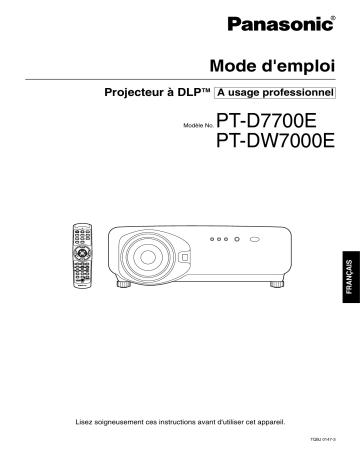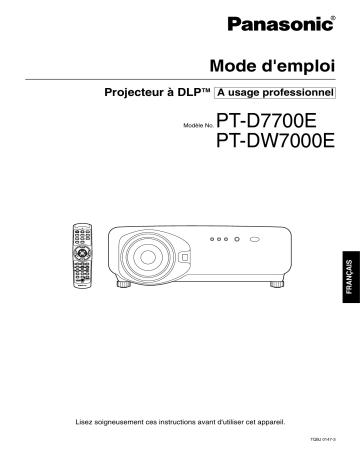
Mode d'emploi
Projecteur à DLPTM A usage professionnel
Modèle No.
ON
POWER
PT-D7700E
PT-DW7000E
OFF
AUTO
SETUP
RGB
RGB
VIDEO
S-VIDEO
MENU
FREEZE
1
AUX
2
SHUTTER
SHUT
PAGE UP
ENTER
FRANÇAIS
PAGE DOWN
ON SCREEN
1
STD
2
4
FUNC
1
5
7
LENS
8
OSD
3
SYSTEM
SEL
D.ZOOM
6
BRIGHT
NEXT
ASPECT
LIGHT
ID ALL
Computer
Numetric
CONTRAST
9
0
USER
ID SET
LASER ON/OFF
Projector
Lisez soigneusement ces instructions avant d'utiliser cet appareil.
TQBJ 0147-3
Cher Client Panasonic:
Ce mode d'emploi vous donne toutes les informations concernant l'utilisation de ce projecteur. Nous esperons qu'il
vous aidera à utiliser au mieux votre nouvel appareil, et que votre projecteur à DLP™ Panasonic vous donnera
entierè satisfaction.
Le numéro de série du produit est inscrit sur le dos de celui-ci. Le noter dans I'espace prévu cidessous et
conserver ce manuel pour le cas où des réparations seraient nécessaires á I'avenir.
Numéros de modèle: PT-D7700E / PT-DW7000E
Numéro de série:
NOTES IMPORTANTES
AVERTISSEMENT: CET APPAREIL DOIT ÊTRE RELIÉ À LA TERRE.
ATTENTION: Afin d'éviter des dommages qui risquent de causer un incendie ou des
chocs électriques, ne pas exposer cet appareil à la pluie ou à l'humidité.
Décret 3 d'information sur le bruit des machines. GSGV, 18 janvier 1991: Le niveau de
pression sonore á la hauteur de I'operateur est égal ou inférieur á 70 dB (A) selon ISO 7779.
AVERTISSEMENTS:
1) Pour prévenir tout risque d'électrocution, ne retirez pas le couvercle. Cet appareil ne contient aucune pièce
réparable par l'utilisateur. Confiez les réparations à un technicien qualifié.
2) Ne détachez pas la broche de mise à la terre de la fiche d'alimentation. Cet appareil est équipé d'une fiche
d'alimentation avec mise á la terre á trois broches.
3) Cette fiche ne pourra pénétrer que dans une prise d'alimentation avec mise á la terre. Ceci est un dispositif
de sécurité. Si vous ne pouvez pas insérer la fiche dans la prise, adressez-vous á un électricien. N'utilisez
pas la fiche avec mise à la terre dans un but autre que celui pour lequel elle a été conçu.
2
IMPORTANT: FICHE MOULEE (GB seulement)
POUR VOTRE SECURITE, LISEZ ATTENTIVEMENT LE TEXTE SUIVANT.
Cet appareil est fourni avec une fiche secteur moulée á trois broches sûre et commode. Un
fusible de l3 ampères est fixé à cette fiche. Si le fusible doit être remplacé, veillez á ce que le
nouveau fusible ait une valeur nominale de 13 ampères et qu'il soit approuvé par ASTA ou BSl
à BS1362.
Assurez-vous que le corps du fusible porte bien la marque ASTA
ou la Marque-BSl
. Si la
fiche contient un couvercle de fusible amovible, veillez à bien le remettre en place une fois que
le fusible a été remplacé. Si vous perdez le couvercle du fusible, la fiche ne doit pas être utilisee
avant qu'un nouveau couvercle ail été mis en place. Vous pouvez acheter un couvercle de
fusible de remplacement dans un Centre de Dépannage Agréé.
Si la fiche moulee fixée n'est pas adaptée à votre prise secteur domestique, il faut retirer
le fusible, couper la prise et la jeter. Si vous insérez la fiche sectionnée dans n'importe
quelle prise de 13 ampères, vous risquerez un choc éIectrique grave.
Si vous devez fixer une nouvelle fiche, respectez le code de câblage indiqué cl-dessous.
En cas de doute, adressez-vous à un électricien qualifié.
FRANÇAIS
AVERTISSEMENT : –CET APPAREIL DOIT ETRE MIS A LA TERRE.
IMPORTANT : –Les fils du conducteur secteur de cet appareil sont colóres selon le code suivant: –
Vert et jaune: Terre
Bleu:
Neutre
Brun:
Electrisé
Comme les couleurs des fils du conducteur secteur de cet appareil peuvent ne pas
correspondre aux marques colorées identifiant les bornes de votre fiche, prodédez de la
manière suivante.
Le fil de couleur VERT ET JAUNE doit etre raccordé à la borne de la fiche marquée de la
lettre E ou du symbole de terre
ou colorée en VERT ou VERT ET JAUNE.
Le fil de couleur BLEU doit être raccordé a la borne de la fiche marquée de la lettre N ou
colorée en NOIR.
Le fil de couleur BRUN doit être raccordé à la borne de la fiche marquée de la lettre L ou
colorée en ROUGE.
Remplacement du fusible - Ouvrez le logement du fusible à
l'aide d'un tournevis et remplacez le fusible.
FUS IB L E
3
Sommaire
NOTES IMPORTANTES..............................................2
Précautions concernant la sécurité .........................5
Contrôle des accessoires..........................................7
Précautions pour la manipulation ............................8
Exemples d'extension de système ...........................9
Nom et fonction des éléments ................................10
Télécommande................................................................10
Avant et côté du projecteur .............................................12
Vue arrière de l'appareil ..................................................13
Commandes du panneau arrière.....................................13
Prises de raccordement latérales ....................................14
Emploi de la télécommande....................................15
Chargement des piles sèches .........................................15
Plage efficace de la télécommande ................................15
Réglage du numéro ID du projecteur sur la télécommande...16
Emploi de la télécommande comme souris de PC..........17
Emploi de la télécommande câblée ................................17
Installation ................................................................18
Ajustement des jambes de mise à niveau.......................18
Système de projection.....................................................18
Géométrie de l'installation ...............................................18
Distances de projection par type d'objectif de projection (en option)...19
Raccordement ..........................................................22
Avant de commencer le raccordement............................22
Exemple de raccordement avec des dispositifs audiovisuels ...23
Exemple de raccordement avec des ordinateurs personnels ...24
Exemple de raccordement avec un sélecteur de signal..25
Installation du module d'entrée (en option)...........26
Installation du module d'entrée........................................26
Raccordement de signaux au module d'entrée ...............28
Raccordement du signal au module d'entrée SD-SDI.....29
Raccordement du signal au module d'entrée HD/SD-SDI.....30
Raccordement des signaux au module d'entrée DVI-D .....31
Comment installer et enlever l'objectif de projection (en option) ..32
Comment installer l'objectif de projection ........................32
Comment enlever l'objectif de projection.........................32
Projection..................................................................33
Mise sous tension du projecteur......................................33
Ajustements et sélections................................................33
Mise hors tension du projecteur ......................................34
Comment ajuster l'objectif ......................................35
Comment ajuster la mise au point de l'objectif, le zoom de
l'objectif et le décalage de l'objectif (décalage en option) ........35
Plage de réglage selon la position de la lentille (décalage optique).....35
Réglage de la lentille pour corriger l'irrégularité de la mise au point ....36
Ajustement automatique (AUTO SETUP)...............37
Enregistrement des données de signal d'entrée ..38
Enregistrement de nouvelles données ............................38
Pour renommer les signaux enregistrés..........................38
Effacement des données des signaux enregistrés...........39
MÉM. SECONDAIRE ......................................................40
Emploi de la fonction FREEZE................................42
Emploi de la fonction SHUTTER .............................42
Emploi de la fonction zoom numérique (– D.ZOOM +) ..42
Menus sur écran.......................................................43
Structure des menus sur écran .......................................43
Opérations de base sur l'écran de menu.........................44
Retour à l'écran précédent ..............................................44
Les articles du menu sont indiqués en caractères gris ...44
Réglage des articles de menu.........................................44
Remise au réglage usine par défaut ...............................44
Ajustement de l'image .............................................45
Commutation du mode image .........................................45
Ajustement de Contraste/Luminosité/Couleur/Teintelité ....46
Enregistrement des réglages de mode d'image comme préréglages...47
Réglage du IRIS DYNAMIQUE .......................................48
Réglage de la température de la couleur ........................49
Détail/Gamma/NR (Réduction du bruit)...........................50
Pour afficher les images conformes à la norme sRGB ...50
4
Ajustement de la position .......................................51
Ajustement du décalage..................................................51
Ajustement de la taille .....................................................52
Ajustement de phase d'horloge .......................................53
Correction de la distorsion trapézoïdale ..........................54
Comment utiliser MENU AVANCÉ ..........................55
DIGITAL CINEMA REALITY (REALITE CINEMA NUMERIQUE) ..55
Ajustement de la suppression .........................................56
Ajustement de la résolution d'entrée ...............................57
Ajustement de la position de verrouillage........................58
Ajustement du flou des bords..........................................59
MODE TRAME ................................................................61
Changement de la langue d'affichage....................62
Comment changer le format du système...............63
Réglages optionnels ................................................64
Réglage du numéro ID ....................................................64
Réglage d'installation ......................................................65
Sélection de la lampe ......................................................66
Puissance de la lampe ....................................................66
RÉG.RS232C (Procédure de réglage des conditions de communication) ...67
Position des indications sur écran...................................67
Informations sur le système ............................................67
Ajustement de l'équilibrage des couleurs ........................68
Ajustement de l'appariement des couleurs avec un colorimètre ..69
Configuration de la vidéo.................................................70
DVI EDID (uniquement si le module d'entrée
ET-MD77DV est installé) .................................................70
Ajustement automatique..................................................70
Résolution sortie (D7700E uniquement) .........................71
Signal auto ......................................................................71
Contrôle du ventilateur ....................................................71
INCRUSTATION .............................................................72
Réglage FUNC1 ..............................................................73
Mot de passe...................................................................73
Emploi des prises série ...........................................74
Exemples de raccordements ..........................................74
Affectation des broches et noms des signaux.................74
Conditions de communication (Réglage usine) ...............74
Format de base ...............................................................74
Commandes de contrôle .................................................75
Spécifications des câbles ................................................75
Emploi de la télécommande 2.................................76
Affichage du mire-test intérieur..............................77
Cycle des mires de test interne affichées........................77
Fonctions de contrôle RS-422 ................................77
Réglage de sécurité .................................................78
Réglage du mot de passe ...............................................78
Changement de mot de passe ........................................79
Réglage du texte .............................................................79
Modification du texte .......................................................79
Comment utiliser CP OPTION .................................80
Réglage de la fonction d'indications sur écran ................80
Réglage du format du système .......................................81
Comment utiliser la fonction de réseau (en option) ...82
Réglage initial de la fonction de réseau ..........................83
Accès à partir du navigateur Web ...................................85
Rétablir les réglages d'usine sur le module de réseau....95
Indication de la lampe témoin.................................96
Nettoyage et remplacement du filtre à air..............97
Procédure de nettoyage ..................................................97
Remplacement de la lampe .....................................98
Période de remplacement de la lampe............................98
Procédure de remplacement de la lampe .......................99
Avant de demander une réparation......................101
Spécifications.........................................................102
Annexe ....................................................................104
Dimensions.............................................................105
Précautions concernant la sécurité
AVERTISSEMENT
En cas de problème (ex: pas d'image) ou si le projecteur émet de la fumée ou une odeur
de brûlé, coupez le courant et débranchez le cordon électrique de la prise.
• Ne pas continuer d'utiliser le projecteur dans ces cas, autrement cela peut entraîner un incendie ou des chocs
éIectriques.
• Après s'être assuré que de la fumée ne se dégage plus, s'adresser à un centre technique agréé et demander
que les réparations nécessaires soient faites.
• Le fait de réparer le projecteur soi-même est très dangereux, et ne doit jamais être fait.
Ne pas installer ce projecteur dans un endroit qui n'est pas assez résistant pour
supporter le poids du projecteur.
• Si I'emplacement d'installation n'est pas assez résistant, le projecteur risque de tomber et causer de graves
blessures et (ou) des dommages.
• Demander à un technicien qualifié d'installer le projecteur par exemple s'il est instalIé au plafond.
• Si l'installation n'est pas faite correctement, cela peut entraîner des blessures ou des chocs électriques.
Si de l'eau ou des objets étrangers entrent dans le projecteur, si le projecteur tombe, ou
si le boîtier est endommagé, éteindre l'appareil et débrancher immédiatement la fiche
d'alimentation de la prise de courant.
• Si l'on continue d'utiliser le projecteur dans ces conditions, cela peut entraîner un incendie ou des chocs
éIectriques.
• S'adresser à un centre technique agréé pour que les réparations nécessaires puissent être faites.
Ne pas couvrir le filtre et la sortie d'air.
• Cela risque de faire surchauffer le projecteur, et causer un incendie ou endommager le projecteur.
Ne pas surcharger la prise de courant.
• Si I'alimentation est surchargée (par exemple, par l'utilisation de trop d'adaptateurs), cela risque de faire
surchauffer le projecteur et peut entraîner un incendie.
FRANÇAIS
Ne pas retirer le couvercle ou le modifier.
• Des hautes tensions qui peuvent causer de graves blessures sont présentes à l'intérieur du projecteur.
• Pour toute inspection, réglage ou réparation, s'adresser à un centre technique agréé.
Nettoyer la fiche du cordon d'alimentation régulièrement afin d'éviter toute accumulation
de poussière.
• Si de la poussière s'accumule sur la fiche du cordon d'alimentation, l'humidité peut endommager l'isolant et
entraîner un incendie. Débrancher le cordon d'alimentation de la prise de courant et l'essuyer avec un chiffon
sec.
• Si le projecteur ne sera pas utilisé pendant une période prolongée, débrancher le cordon d'alimentation de la
prise de courant.
Faire attention de ne pas endommager le cordon d'alimentation.
• Ne pas endommager le cordon d'alimentation, ne pas le modifier, ne pas placer d'objets lourds, ne pas le
chauffer, ne pas le placer près d'objets chauffants, ne pas le tordre, ne pas le plier ou le tirer excessivement et
ne pas le rouler en boule.
• Si le cordon d'alimentation est endommagé, cela peut entraîner un incendie et des chocs électriques.
• Si le cordon d'alimentation est endommagé, le faire réparer par un centre technique agréé.
Ne pas manipuler le cordon d'alimentation avec les mains mouillées.
• Cela peut entrainer des chocs électriques.
Brancher la fiche du cordon d'alimentation fermement dans la prise de courant.
• Si la fiche n'est pas complètement insérée, cela peut entraîner des chocs électriques ou la faire surchauffer.
• Si la fiche est endommagée ou la plaque de la prise est desserrée, elles ne devraient pas être utilisées.
Ne démontez pas le bloc lampe.
• Une rupture de la lampe peut provoquer une blessure corporelle.
5
Précautions concernant la sécurité
Ne pas placer le projecteur sur des surfaces instables.
• Si le projecteur est placé sur une surface qui est inclinée ou instable, il risque de tomber ou de se renverser et
cela peut causer des blessures ou des dommages.
Ne pas placer le projecteur dans I'eau ou ne pas le laisser se mouiller.
• Sinon cela peut causer un incendie ou des chocs électriques.
Ne pas placer des récipients de liquide sur le projecteur.
• Si de l'eau se renverse sur le projecteur, s'adresser à un centre technique agréé.
• Si n'importe quel liqui de s'infiltre à l'intérieur du projecteur, entrer en contact avec un centre commercial
autorisé.
Ne pas mettre d'objets étrangers dans le projecteur.
• Ne pas insérer d'objets métalliques ou inflammables dans les orifices de ventilation ou les faire tomber sur le
projecteur, car cela peut causer un incendie ou des chocs électriques.
Après avoir retiré la pile de la télécommande, la garder hors de la portée des enfants.
• Si avalée, Ia pile peut causer la mort par suffocation.
• Si la pile est avalée, s'adresser à un médecin immédiatement.
Ne pas laisser les bornes + et – de la pile entrer en contact avec des objets métalliques
tels que des colliers ou des épingles à cheveux.
• Cela peut faire que la pile fuit, surchauffe, éclate ou prenne feu.
• Garder la pile dans un sachet en plastique et la maintenir éloignée des objets métalliques.
Isoler la pile à l'aide de ruban ou autre avant de la mettre au rebut.
• Si la pile entre en contact avec des objets métalliques ou d'autres piles, elle peut prendre feu ou éclater.
Le remplacement de l'unité de lampe ne devrait être effectué que par un technicien
qualifié.
• L'unité de lampe a une pression interne élevée. Elle peut facilement s'endommager si cognée contre des objets
durs ou si elle tombe, et cela peut causer des blessures ou des mauvais fonctionnements.
Attention
Ne pas installer le projecteur dans des endroits humides ou poussiéreux ou dans des
endroitsoù le projecteur peut entrer en contact avec de la fumée ou la vapeur.
• L'utilisation du projecteur dans de telles conditions peut causer un incendie ou des chocs électriques.
Pour débrancher le cordon d'alimentation, tenir la fiche et non pas le cordon.
• Si le cordon d'alimentation est tiré, le cordon sera endommagé et cela peut causer un incendie, des courtscircuits ou des chocs électriques sérieux.
Débrancher toujours tous les câbles avant de déplacer le projecteur.
• Le fait de déplacer le projecteur avec des câbles branchés peut endommager les câbles, ce qui pourrait causer
un incendie ou des chocs électriques.
Ne pas placer d'objets lourds sur le projecteur.
• Cela peut déséquilibrer le projecteur et le faire tomber, ce qui peut entraîner des dommages ou des blessures.
Ne pas court-circuiter, chauffer ou démonter la pile et ne pas la placer dans I'eau ou le
feu.
• Cela peut faire que la pile fuit, surchauffe, éclate ou prenne feu et causer des brûlures ou autres blessures.
Lors de l'insertion de la pile, s'assurer que les polarités (+ et –) sont correctes.
• Si la pile est insérée incorrectement, elle peut éclater ou fuire et cela peut causer un incendie, des blessures ou
la contamination du compartiment des piles.
N'utiliser que la pile indiquée.
• Si une pile incorrecte est utilisée, elle peut éclater ou fuire et cela peut causer un incendie, des blessures ou la
contamination du compartiment des piles.
6
Ne pas regarder directement dans la lentille pendant que le projecteur fonctionne.
• Une lumière intense est émise par la lentille du projecteur. Si l'on regarde directement dans cette lumière, elle
risque de causer des blessures et de graves lésions aux yeux.
Ne pas placer les mains ou autres objets près de la sortie d'air.
• De l'air chaud sort par l'ouverture de sortie d'air. Ne pas placer les mains ou le visage, ou d'autres objets qui ne
peuvent résister à la chaleur près de cette sortie d'air, sinon cela peut causer des blessures ou des dommages.
N'utilisez pas un bloc lampe usagé.
• Cela peut entraîner une rupture de la lampe.
Le remplacement de la lampe doit être effectué uniquement après que le projecteur a
complètement refroidi, sinon vous pourriez vous brûler.
Débrancher la fiche du cordon d'alimentation de la prise de courant comme mesure de
sécurité avant d'effectuer tout nettoyage.
• Sinon cela peut causer des chocs électriques.
Demander à un centre technique agréé de nettoyer I'intérieur du projecteur au moins une
fois par an.
• S'il n'est pas nettoyé et que la poussière s'accumule à l'intérieur du projecteur, cela peut causer un incendie ou
des problèmes de fonctionnement.
• Il est recommandé de nettoyer l'intérieur du projecteur avant que la saison humide n'arrive. Demander au
centre technique agréé le plus proche de nettoyer le projecteur lorsque cela est requis. Se renseigner auprès
du centre technique agréé pour le coût du nettoyage.
Ne touchez pas les ouvertures à côté de l'objectif pendant le mouvement horizontal ou
vertical de l'objectif. Il y a des risques de blessure.
FRANÇAIS
Nous faisons tous les efforts possibles afin de préserver l'environnement. Prière
d'apporter I'appareil, s'il n'est pas réparable, à votre revendeur ou à un centre de
recyclage.
Contrôle des accessoires
Vérifiez que les accessoires suivants sont fournis avec l'appareil.
Une télécommande:
[N2QAGB000024 x 1]
ON
POWER
Un câble d'alimentation:
pour le Royaume Uni
[K2CT3FZ00003 x 1]
Un câble de télécommande: Deux piles sèches AA
[15m, K1EA03NA0001 x 1]
pour la télécommande:
OFF
AUTO
SETUP
RGB
RGB
VIDEO
S-VIDEO
MENU
FREEZE
1
AUX
2
SHUTTER
SHUT
PAGE UP
pour le continent
[K2CM3FZ00003 x 1]
ENTER
PAGE DOWN
ON SCREEN
1
STD
2
4
FUNC
5
OSD
3
SYSTEM
SEL
D.ZOOM
1
6
BRIGHT
7
LENS
8
9
NEXT
ASPECT
LIGHT
ID ALL
Computer
Numetric
CONTRAST
0
USER
ID SET
LASER ON/OFF
Projector
7
Précautions pour la manipulation
Précautions pour le transport
L'objectif de projection est sensible aux vibrations et
aux impacts. Vous devez toujours retirer l'objectif
pendant le transport.
Précautions pour l'installation
Observez les précautions suivantes à l'installation du
produit.
Evitez d'installer le produit à un
emplacement exposé à des
vibrations ou impacts.
Si le projecteur est installé à un emplacement où
des vibrations sont transmises d'une source à
puissance motrice et autre, ou monté sur une
voiture ou un bateau, des vibrations ou impacts
peuvent être transmis au produit qui peuvent
endommager les pièces internes, causant une
défaillance. Installez le produit à un
emplacement exempt de vibrations et d'impacts.
N'installez pas le projecteur près de
lignes haute tension ou de sources
d'énergie.
Le produit pourrait être exposé à des
interférences s'il est installé à proximité de lignes
haute tension ou de sources d'énergie.
Ne placez pas le projecteur sur une
feuille en vinyle ou un tapis.
Si la feuille de vinyle est aspirée et bloque de
port d'admission du filtre à air, la température
peut augmenter à l'intérieur du projecteur, ce qui
déclenchera le circuit de protection et mettra le
projecteur hors tension.
Consultez un technicien spécialisé
pour l'installation du projet au plafond.
Si le produit doit être suspendu au plafond,
achetez un accessoire de suspension en option
(pour plafond haut: Modèle n˚ ET-PKD75) (pour
plafond bas: Modèle n˚ ET-PKD75S) et appelez
un technicien spécialisé pour l'installation.
N'installez pas le projecteur à plus de
2 700 m au-dessus du niveau de la mer.
A l'utilisation au-dessus de 1 400 m
au-dessus du niveau de la mer, réglez
"CTRL. VENTILATEUR", expliqué à la
page 71, à "MONTAGNE".
Précautions pour l'utilisation
Pour visualiser des images nettes:
• Le public ne peut pas jouir d'un fort contraste et
d'image nettes si la lumière extérieure ou
l'éclairage interfère avec la surface de
l'écran.Tirez les rideaux des fenêtres ou les
stores, éteignez l'éclairage près de l'écran ou
prenez d'autres mesures adaptées.
• Cas rare, un flottement peut survenir sur l'écran
affecté par l'air chaud du port de sortie selon
l'environnement.
Ne touchez pas la surface de l'objectif
de projection les mains nues.
Si des empreintes de doigts sont laissées sur la
surface de l'objectif de projection, elles seront
agrandies et projetées sur l'écran. Maintenez vos
mains loin de l'objectif. Couvrez l'objectif avec le
bouchon d'objectif fourni quand le projecteur
n'est pas utilisé.
Ecran
Si l'écran est taché, a des défauts ou est
décoloré, des images nettes ne pourront pas être
obtenues. En manipulant l'écran, évitez
d'appliquer des substances volatiles ou de
laisser des imperfections ou taches sur l'écran.
Lampe
Une lampe au mercure à pression interne élevée
est utilisée comme source lumineuse de ce
produit. Cette lampe a les caractéristiques
suivantes.
• Elle peut éclater sous l'effet d'un son fort ou
terminer sa vie de service par un non-éclairage
à cause de certains impacts, d'imperfections ou
d'une détérioration due aux heures d'utilisation.
• La vie de service d'une lampe au mercure varie
individuellement et selon les conditions
d'utilisation. En particulier, la vie de service
sera grandement affectée si vous allumez et
éteignez la lampe de manière fréquente et/ou
répétée.
• Dans de rares cas, elle peut éclater un peu
après son premier allumage.
• La possibilité d'un éclatement augmente quand
la lampe est utilisée au-delà du temps de
remplacement.
Mise au rebut
Contacter le revendeur ou un revendeur spécialisé
pour la mise au rebut du produit.
En cas contraire, la durée de vie l'appareil risque
d'être raccourcie.
Nettoyage et maintenance
Débranchez bien la fiche du cordon d'alimentation de la prise avant le nettoyage.
Utilisez un chiffon doux et sec pour nettoyer le coffret
Pour les taches rebelles, utilisez un chiffon humidifié de solution détergente de cuisine (neutre) et essorez-le
pour essuyer le coffret; finissez avec un chiffon sec. En cas d'utilisation d'un produit chimique, suivez ses
instructions.
Ne nettoyez pas la surface de l'objectif avec un chiffon pelucheux ou poussiéreux.
Si de la poussière adhère à l'objectif, elle sera grossie et projetée sur l'écran.
Utilisez un chiffon doux et sec pour éliminer la poussière.
8
Exemples d'extension de système
Système 1
Système 2
Superposer deux projeteurs avec des
étriers de superposition peut doubler la
luminosité de l'image.
L'étrier de montage de plafond haut ou
bas en option adapte le projecteur aux
conditions spécifiques du site.
Système 3
Système 4
Un PC équipé d'un module d'entrée
DVI-D (en option) peut être raccordé au
projecteur pour la visualisation
d'images d'ordinateur (réalisation d'une
image haute résolution).
La connexion d'un sélecteur de signal
permet l'alimentation d'une variété de
sources vidéo au projecteur.
Tuner de diffusion
numérique ou lecteur DVD
Platine vidéo
FRANÇAIS
Le projecteur est pourvu d'un certain nombre de prises et fourni avec des accessoires en option pour permettre
différentes extensions de système.
Voici quelques exemples d'extension de système.
PC de commande
Sélecteur de signal
(en option)
POWER
OFF
ON
OFF
1
2
INPUT SELECT
3
4
5
VP
6
ON/OFF
Signal Selector TW-SWS
J
9
Nom et fonction des éléments
Télécommande
ON
POWER
OFF
AUTO
SETUP
RGB
RGB
VIDEO
S-VIDEO
MENU
FREEZE
1
AUX
2
SHUTTER
SHUT
PAGE UP
ENTER
PAGE DOWN
ON SCREEN
1
STD
2
4
FUNC
5
OSD
3
SYSTEM
SEL
D.ZOOM
1
6
BRIGHT
7
LENS
8
ASPECT
LIGHT
ID ALL
Numetric
<Quand le sélecteur de mode de
fonctionnement
est réglé à Projector>
Voyant lumineux du fonctionnement de la
commande à distance
La lampe clignote lorsque vous appuyez sur une
touche de la commande à distance.
Touche "I" (page 33)
Met sous tension si MAIN POWER est en position
"I".
Touche
(page 34)
Met hors tension si MAIN POWER est en position
"I".
Touche AUTO SET UP (page 37)
Sa pression pendant la projection d'une image
corrige automatiquement la position de l'image sur
l'écran. Quand la fonction de configuration
automatique est active, le message
"EXÉCUTION..." s'affiche.
Sélecteur d'entrée (RGB1, RGB2, AUX, VIDEO,
S-VIDEO)
Sert à commuter entre les ports d'entrée RGB1,
RGB2, AUX (entrée de module), VIDEO et
S-VIDEO.
Touche SHUTTER (page 42)
Appuyez pour occulter temporairement l'image.
Touche MENU (page 44)
Affiche et supprime le Main Menu. Il est aussi
possible de revenir à l'écran précédent quand le
menu est affiché.
Touche FREEZE (page 42)
Appuyez pour geler temporairement l'image.
Touches fléchées
(page 44)
Servent à sélectionner un article sur l'écran de
menu, changer de réglage et ajuster le niveau.
Utilisez-les également pour saisir le mot de passe
de "SÉCURITÉ".
Touche ENTER (page 44)
Appuyez pour entrer la sélection de menu ou exécuter la
fonction.
10
9
NEXT
Computer
CONTRAST
0
USER
ID SET
LASER ON/OFF
Projector
Touche ON SCREEN
Active/désactive la fonction d'indication sur écran.
Touche standard (STD) (page 44)
Appuyez pour rétablir le réglage usine par défaut.
Touche SYSTEM SELECTOR (page 63)
La sélection du système est alors possible.
Touche Fonction 1 (FUNC 1) (page 73)
Contrôle les fonctions réglées dans "FUNC1" de
l'écran "Option" du Main Menu.
Touches zoom numérique (– D.ZOOM +)
(page 42)
Le zoom avant est possible sur toute partie de
l'image.
Touche LENS (page 35)
Commute au mode d'ajustement de l'objectif de
projection.
Touche CONTRAST (page 46)
Commute au mode d'ajustement du contraste de
l'image.
Touche BRIGHT (page 46)
Commute au mode d'ajustement du niveau du noir.
Touche NEXT
Quand plusieurs sélecteurs de signal sont
raccordés à l'appareil dans le système, cette
touche spécifie le second sélecteur de signal ou
au-delà. Lorsque la touche de configuration ID est
enfoncée, chaque pression exercée sur la touche
change la valeur des décimales.
Touche ASPECT
Commute le rapport d'aspect de l'image à 4:3,
16:9.
P
FF
ct
/O
je
N
O
R
SE
LA
T
T
H
LIG
8
R
B
S
N
LE
5
C
N
FU 1
E
E
R
1
4
D
T
S
2
C
S
O
N
N
W
O
D
P
U
PA
GE
R
TE
EN
7
6
IG
H
L
E
S
M
O
SY
STE
M
N
3
D O
S .Z
O D
SHUT
T
X
E
N
C
O
N
T
SHUTTER
9
R
A
S
T
0
ID
LL
A
R
E
S
U
AUX
CT
PE
AS
FREEZE
T
MENU
SE
S-VIDEO
ID
VIDEO
2
ro
AUTO
SETUP
RGB
1
or
OFF
C
POWER
o
Nu mpu
me te
tric r
ON
RGB
PA
GE
O
EGE
IDA
VP
E
GNU
PAE
M
-V
S
R
G
F
F
O
N
O
P
W
O
E
R
PAGE DOWN
1
B
R
G
B
TO P
U U
A T
E
S
2
ENTER
EO
ID
X
U
A
ZE
EE
FR
H
S
R
E
TT
U
T
H
U
S
PAGE UP
ON SCREEN
1
STD
2
4
FUNC
5
OSD
3
SYSTEM
SEL
D.ZOOM
6
BRIGHT
7
LENS
9
8
NEXT
ASPECT
LIGHT
ID ALL
Computer
Numetric
CONTRAST
0
USER
ID SET
LASER ON/OFF
Projector
Touche LIGHT (
Touche de clic)
Lorsque vous appuyez sur cette touche, l'éclairage
des touches du boîtier de télécommande est en
service.
L'éclairage s'éteint environ 30 secondes après
l'utilisation du boîtier de télécommande.
Touche USER
Affiche l'écran de sous-mémoire d'enregistrement
des signaux.
Touche ID ALL (page 16, 64)
Quand deux appareils ou plus sont utilisés dans un
système, cette touche commute au mode pour les
contrôler simultanément avec une seule
télécommande.
Touche ID SET (page 16, 64)
Lorsque le système utilise deux unités ou
davantage, cette touche indique l'identité de la
commande à distance.
Prise pour télécommande câblée (page 17)
Pour utiliser la prise de sortie câblée, raccordez la
télécommande et l'appareil avec le câble fourni.
Fenêtre de l'émetteur de la commande à
distance
Opérez la télécommande en la dirigeant vers la
fenêtre de réception de télécommande sur
l'appareil.
<Quand le sélecteur de mode de
fonctionnement
est réglé à Computer>
Touches PAGE UP/PAGE DOWN
Correspondent aux touches PAGE UP/PAGE
DOWN du clavier du PC.
Touches
(
) (page 17)
Correspondent aux touches gauche et droite de la
souris.
Touche ENTER
Déplace le curseur de la souris.
Touches numériques (0–9)
Sur un système utilisant un ou plusieurs
projecteurs de ce type ou sur un système branché
sur un sélecteur de signaux en option, ces touches
désignent un projecteur précis ou l'entrée du
sélecteur de signaux. Elles servent également à
saisir le numéro ID lors de la sélection de ID, et à
saisir le mot de passe lorsqu'un mot de passe pour
personnel de service doit être saisi.
Sélecteur de mode de fonctionnement
(ordinateur/numérique, projecteur) (page 17)
Réglez-le à droite pour contrôler le projecteur et à
gauche pour contrôler le PC ou utiliser les touches
numériques.
Touche de clic (page 17)
Cette touche correspond à la touche gauche de la
souris quand le mode de fonctionnement est
commuté à Computer.
Remarque • Pour utiliser la télécommande comme une
souris, achetez un récepteur souris sans
fil en option (modèle n˚ ET-RMRC2)
• La touche AUX pour commuter l'entrée est
invalidée quand un mode d'entrée en
option n'est pas raccordé.
11
FRANÇAIS
1
Nom et fonction des éléments
Avant et côté du projecteur
Prises de connexion
latérales (page 14)
Prise AC IN (page 33)
Branchez le cordon d'alimentation de ligne fourni
sur cette prise.
N'y raccordez aucun autre câble.
Interrupteur MAIN POWER (page 33)
Sert à activer "I" et désactiver "O" l'alimentation de
ligne commerciale appliquée au projecteur.
Verrou antivol
Connectez sur ce port de verrouillage un câble
antivol (par ex. de Kensington). Ce verrou de
sécurité est compatible avec le système de
sécurité d'économie du micro de Kensington. Les
coordonnées de ce fabricant sont les suivantes :
Kensington Technology Group ACCO Brands Inc.
2885 Campus Drive San Mateo, CA 94403
Tél. (650)572-2700
Fax (650)572-9675
http://www.kensington.com/
http://www.gravis.com/
Fenêtre de réception de télécommande (avant)
(page 15)
Reçoit le faisceau signal émis par la
télécommande.
Témoin d'alimentation (page 33)
S'allume en rouge quand l'interrupteur MAIN
POWER est sur "I" (sous tension). Passe au vert à
la pression de la touche "I" de la télécommande ou
de l'appareil.
Témoin LAMP1 (page 96)
S'allume au moment de remplacer la lampe 1.
Clignote aussi si quelque chose d'inhabituel
survient dans le circuit de la lampe.
Objectif de projection (en option)
Objectif pour la projection des images sur l'écran.
12
Touche de verrouillage du couvercle de
l'objectif de projection
Commute entre le verrouillage et le déverrouillage
du couvercle amovible de l'objectif de projection
(en option).
Témoin de température (TEMP) (page 96)
L'illumination ou extinction de ce témoin indique
une température interne anormale.
Témoin LAMP2 (page 96)
S'allume au moment de remplacer la lampe 2.
Clignote aussi si quelque chose d'inhabituel
survient dans le circuit de la lampe.
Filtre à air (page 97)
Jambes d'ajustement de niveau (page 18)
Servent à ajuster l'inclinaison du projecteur.
(Des jambes de mise à niveau sont prévues à
l'avant et à l'arrière, à droite et à gauche).
Vue arrière de l'appareil
Commandes du panneau arrière
AUTO
SETUP
RGB 1
RGB 2
VIDEO
S-VIDEO
AUX
SHUTTER
LENS
MENU
Touche SHUTTER (page 42)
Appuyez pour occulter temporairement l'image.
Touche MENU (page 44 et 80-81)
Affiche et supprime Main Menu. Peut aussi revenir
à l'écran précédent quand le menu est affiché.
Il est possible d'afficher ces menus en maintenant
enfoncée la touche MENU pendant au moins 3
secondes alors que la fonction d'indications sur
écran est désactivée (OFF).
Touche LENS (page 35)
Commute au mode d'ajustement de la mise au
point de l'objectif, du zoom et du décalage
(position).
Touche ENTER (page 44)
Appuyez pour entrer votre sélection de menu ou
exécuter une fonction.
Touches fléchées (
) (page 44)
Sélectionnent un article sur l'écran de menu,
modifient un réglage et ajustent le niveau.
Utilisez-les également pour saisir le mot de passe
de "SÉCURITÉ".
FRANÇAIS
Cache de la lampe
La lampe est placée dans un logement.
Fenêtre de réception de télécommande
(arrière)(page 15)
Reçoit le faisceau signal provenant de la
télécommande.
Interrupteur "I" (page 33)
Met sous tension.
Interrupteur " " (page 34)
Met hors tension.
Touche AUTO SETUP (page 37)
La pression pendant la projection d'une image
corrige automatiquement la position de l'image sur
l'écran. Quand la fonction de configuration
automatique est active, le message "EXÉCUTION"
apparaît sur l'écran.
Touche RGB1 (page 33)
Commute à l'entrée RGB1.
Touche RGB2 (page 33)
Commute à l'entrée RGB2.
Touche AUX (page 33)
Commute à l'entrée du module d'entrée en option.
Touche VIDEO (page 33)
Commute à l'entrée vidéo.
Touche S-VIDEO (page 33)
Commute à l'entrée S-VIDEO.
ENTER
13
Nom et fonction des éléments
Prises de raccordement
latérales
RS-232C (G) / RS-422 (R)
IN
OUT
REMOTE 1
S-VIDEO
IN
IN
OUT
R/PR
Prise S-VIDEO IN (pages 22 et 23)
Prise d'entrée pour les signaux S-video
(MIN 4 broches DIN).
Cette borne est conforme aux signaux S1 et
commute automatiquement entre 16:9 et 4:3 selon
la taille des signaux d'entrée.
Prise VIDEO IN (page 23)
Prise d'entrée pour signaux vidéo (BNC).
Prise VIDEO OUT (page 23)
Une prise de sortie (toute active) pour les signaux
vidéo (BNC).
Prise d'entrée RGB (YPBPR)1 (pages 24 et 25)
Prise pour l'entrée de signaux RGB ou YPBPR
(BNC).
Prise d'entrée RGB (YPBPR)2 (page 24)
Prise pour l'entrée des signaux RGB ou YPBPR
(D-SUB 15 broches, femelle)
14
RS-232C (G) / RS-422 (R)
IN
REMOTE 2
VIDEO
G/Y
OUT
RGB 1 IN
B/PB SYNC/HD
SERIAL
RGB 2 IN
VD
Prise REMOTE1 IN/OUT (page 17)
Quand deux appareils ou plus sont utilisés dans un
système, ils peuvent être raccordés et contrôlés
avec un câble de télécommande câblée (fiche M3).
Borne REMOTE2 (page 76)
L'utilisateur peut télécommander l'appareil en
utilisant le circuit de contrôle interne de cette prise
(D-SUB 9 broches, femelle).
SERIAL IN terminal (pages 23–25, 67, 74 et 75)
Prise d'entrée conforme à RS-232C/RS-422 pour
raccorder un PC et contrôler l'appareil de
l'extérieur (commutation nécessaire)
(D-SUB 9 broches, femelle).
Prise SERIAL OUT (pages 24, 25, 67, 74 et 75)
Prise de sortie conforme à RS-232C/RS-422 pour
fournir des signaux donnés à la prise de sortie
(commutation nécessaire)
(D-SUB 9 broches, mâle).
Emploi de la télécommande
Chargement des piles sèches
Vérifiez que les polarités sont respectées au
chargement des piles sèches AA fournies dans le
logement des piles de la télécommande.
1.Ouvrez le couvercle du logement des piles.
Ouvrez le couvercle dans l'ordre des étapes
et
.
Plage efficace de la
télécommande
La télécommande doit normalement être dirigée vers
la fenêtre de réception de télécommande avant ou
arrière du projecteur (fig. 1). Sinon, elle peut aussi être
dirigée vers l'écran, qui réfléchira les commandes sur
la fenêtre de réception avant du projecteur comme
indiqué sur la figure 2.
La plage de commande efficace est d'environ 7 m du
récepteur de faisceau à l'avant ou à l'arrière.
(Avant)
(Arrière)
30˚ Télécommande
Télécommande
30˚
2. Insérez les piles sèches.
30˚
Insérez les piles sèches dans le logement des
piles, les polarités comme indiqué ( ,
)dans le
logement.
Piles sèches AA fournies
(insérez le côté négatif
d'abord).
30˚ [Vue du dessus]
Télécommande
15˚
15˚ Télécommande
15˚
[Vue latérale]
figure 1
15˚
Ecran
3. Refermez le couvercle du logement des piles.
Fenêtre de
réception de
télécommande
(avant)
Télécommande
figure 2
Attention • Ne faites pas tomber la télécommande.
• N'exposez la télécommande à aucun
liquide.
• N'utilisez pas de piles NiCd.
FRANÇAIS
Projecteur
Remettez le couvercle sur le logement des piles et
glissez-le jusqu'au déclic de mise en place.
Fenêtre de
réception de
télécommande
(arrière)
Remarque • Quand la télécommande est dirigée
vers l'écran, la plage de commande
efficace peut être réduite à cause de la
perte optique due à la réflexion de
l'écran.
• La télécommande peut ne pas
fonctionner correctement si un objet se
trouve sur le trajet de la lumière.
• Le récepteur de télécommande peut
ne pas fonctionner sous lumière
ambiante intense telle que lampes
fluorescentes. Placez soigneusement
le projecteur de sorte que ses fenêtres
de réception de télécommande ne
soient pas directement exposées à
une lumière intense.
15
Emploi de la télécommande
Réglage du numéro ID du projecteur sur la télécommande
Chaque projecteur a son numéro ID et le numéro ID du projecteur de contrôle doit être réglé sur la télécommande
de sorte que l'utilisateur puisse opérer la télécommande. Le numéro ID du projecteur est réglé à "TOUT" à
l'expédition ; utilisez la touche ID ALL de la télécommande à l'emploi d'un seul projecteur.
Procédure de réglage du numéro ID
Déplacez le sélecteur de mode de fonctionnement sur "Computer".
Appuyez sur la touche ID SET, puis dans les cinq secondes, utilisez la touche NEXT
pour régler le numéro ID de dix chiffres, déjà réglé dans le projecteur, ensuite
réglez le chiffre des unités avec une des touches numériques (0-9).
Déplacez le sélecteur de mode de fonctionnement sur "Projector".
Mais à la pression de la touche ID ALL, le projecteur est contrôlable indépendamment de son numéro ID
(mode de contrôle simultané).
Attention • N'appuyez pas sur la touche ID SET par accident ou inadvertance, parce que le numéro ID de la
télécommande pourrait être réglé même sans projecteur aux environs.
Si la touche ID SET est pressée, le numéro ID revient à celui réglé avant la pression de la touche
ID SET, à moins que la touche NEXT et une touche numérique aient été pressées dans les cinq
secondes après la pression de la touche ID SET.
• Le numéro ID que vous avez spécifié est sauvegardé dans la télécommande à moins qu'un autre soit
spécifié ultérieurement. Mais le numéro ID mémorisé sera effacé si les piles de la télécommande
s'épuisent. Au remplacement des piles sèches, réglez à nouveau le même numéro ID.
16
Emploi de la télécommande comme souris de PC
Sélecteur de mode de fonctionnement
POWER
ON
Mettez à la position Computer.
• Touche ENTER
La pression des bords avant, arrière, gauche et droits
du bouton déplace le curseur de la souris vers le haut,
le bas, la gauche et la droite.
• Touche de clic droite ( )
Cette touche peut servir de touche de souris droite.
• Touche de clic gauche ( )
Cette touche peut servir de touche de souris gauche.
• Touche PAGE UP
Cette touche peut être utilisée comme la touche de
défilement vers le haut sur le clavier du PC.
• Touche PAGE DOWN
Cette touche peut être utilisée comme la touche de
défilement vers le bas sur le clavier du PC.
• Touche de clic
Cette touche peut servir de touche de souris gauche.
OFF
AUTO
SETUP
RGB
RGB
VIDEO
S-VIDEO
MENU
FREEZE
1
AUX
2
SHUTTER
Touche de clic
gauche
( )
Touche PAGE UP
SHUT
Touche ENTER
PAGE UP
Touche de clic droite ( )
Touche PAGE DOWN
ENTER
PAGE DOWN
ON SCREEN
1
STD
2
4
FUNC
5
OSD
3
SYSTEM
SEL
D.ZOOM
1
6
BRIGHT
7
LENS
CONTRAST
9
8
NEXT
ASPECT
LIGHT
ID ALL
0
USER
ID SET
LASER ON/OFF
Computer
Sélecteur de mode
de fonctionnement
Projector
P
/O FF
ID
SE
T
0
R
A
S
T
CT
PA
GE
EN
TE
R
P
U
1
4
S
S
N
LE
1
E
D
T
S
2
C
R
E
NC
N
7
6
T
X
E
N
8
M
O
5
3
HT
D O
S .Z
O D
IG
N
BR
FU
M
TE
S L
Y
S SE
C
ASPE
O
r
te
pu
om
C
R ON
R
E
S
U
SE
L
T
AL
9
ID
N
W
O
D
LIG
HT
N
LA
Num
etric
O
ro
je
cto
r
Numetric
T
U
H
S
PA
GE
E
GNU
PAE
M
O
EGE
IDA
VP
2
1
N
O
P
W
O
E
R
R
G
F
F
O
B
R
G
B
-V
S
ID
EO
X
U
A
SH
UT
TE
R
TO P
U U
A T
E
S
FR
EE
ZE
Remarque • Pour utiliser la télécommande comme une
souris, achetez un récepteur de souris
sans fil en option (modèle n˚ ET-RMRC2).
Touche de clic
Emploi de la télécommande câblée
télécommande câblée dans un environnement dans
lequel un obstacle existe sur le trajet de la lumière ou
bien où des dispositifs sont sensibles à la lumière
extérieure.
FRANÇAIS
Quand plusieurs projecteurs sont raccordés dans le
système, raccordez-les avec le câble de
télécommande fourni pour contrôler simultanément les
projecteurs avec une seule télécommande via la prise
REMOTE 1 IN/OUT. Il est efficace d'utiliser la
Câble de
télécommande
(fourni)
ON
POWER
OFF
AUTO
SETUP
RGB
RGB
1
AUX
2
SHUTTER
VIDEO
S-VIDEO
MENU
FREEZE
SHUT
PAGE UP
RS-232C (G) / RS-422 (R)
IN
OUT
REMOTE 1
S-VIDEO
IN
IN
REMOTE 2
VIDEO
IN
OUT
R/PR
G/Y
ENTER
RS-232C (G) / RS-422 (R)
OUT
RGB 1 IN
B/PB SYNC/HD
SERIAL
PAGE DOWN
RGB 2 IN / RGB 1 OUT
VD
ON SCREEN
1
STD
2
4
FUNC
1
5
7
LENS
8
OSD
3
SYSTEM
SEL
D.ZOOM
6
BRIGHT
NEXT
ASPECT
LIGHT
ID ALL
Computer
Numetric
Prises latérales
Raccordez au
projecteur secondaire
CONTRAST
9
0
USER
ID SET
LASER ON/OFF
Projector
Télécommande
17
Installation
Ajustement des jambes de mise à niveau
Les quatre jambes de mise à niveau à la base du projecteur à niveau ajustable (0 - 33 mm) sont utilisables quand
la surface du sol n'est pas horizontale.
< Avant >
< Côté >
Jambe de mise à niveau
Système de projection
Ce projecteur est applicable dans les quatre systèmes
de projection indiqués ci-contre à droite. Sélectionnez
le système le mieux adapté à l'emplacement choisi
pour votre installation.
Sélectionnez le système le mieux adapté à la situation.
Utilisez le menu OPTION sur l'écran de menu pour
sélectionner le système de projection souhaité. (Voir la
page 65.)
Projection avant
Sur table
Montage au plafond
(Position par défaut)
Projection arrière
Sur table
Montage au plafond
Géométrie de l'installation
A l'étude de la géométrie du projecteur et de l'écran, consultez les figures ci-dessous et les informations de la page
suivante à titre de référence. Après le positionnement approximatif du projecteur, la taille de l'image et la position
verticale de l'image peuvent être ajustées précisément avec l'objectif zoom motorisé et le mécanisme de décalage
d'objectif.
L
314
L
86
H
(Unité: mm)
Vue du dessus
140
Avec le support de fixation au plafond,
fourni en option (ET-PKD75)
438–558
(Unité: mm)
SW
Vue latérale
L1
237
175
SH
117
Ecran
L
H
Ecran
18
L: Distance de projection
SH: Hauteur de l'image
SW:Largeur de l'image
H: Distance verticale entre le niveau central de
l'objectif et le bord inférieur de l'image projetée
Pour PT-D7700E : H = 0 à SH
Pour PT-DW7000E : H = -0,18 x SH à 1,18 x SH
Objectif
ET-D75LE1
ET-D75LE2
ET-D75LE3
ET-D75LE4
ET-D75LE5
ET-D75LE8
468
Dimension de L1 (Environ)
102
86,5
90
113,9
190
242
Distances de projection par type d'objectif de projection (en option)
Chaque type d'objectif de projection en option a une distance de projection différente pour obtenir la même taille
d'image. Sélectionnez et achetez l'objectif de projection le mieux adapté à la taille requise en consultant les
tableaux et les distances de projection par type d'objectif de projection de la page suivante.
Ecran
L : Distance de projection
SH : Hauteur efficace de l'écran
SH
L
Distances de projection par type d'objectif de projection (pour PT-D7700E)
• Pour le rapport d'aspect d'écran de 4:3
Unité: m
70
80
90
100
120
150
200
250
300
350
400
500
600
1,066 1,422
1,219 1,625
1,371 1,828
1,524 2,032
1,828 2,438
2,286 3,048
3,048 4,064
3,810 5,080
4,572 6,096
5,334 7,112
6,096 8,129
7,620 10,160
9,144 12,192
2,07
2,38
2,68
2,99
3,60
4,53
6,06
7,59
9,13
10,66
12,19
15,26
18,33
2,77
3,18
3,59
4,00
4,82
6,05
8,10
10,15
12,19
14,24
16,29
20,39
24,49
2,80
3,21
3,62
4,04
4,86
6,09
8,15
10,21
12,27
14,32
16,38
20,50
24,61
4,21
4,83
5,45
6,07
7,30
9,15
12,24
15,33
18,41
21,50
24,58
30,76
36,93
4,23
4,84
5,46
6,08
7,31
9,16
12,25
15,34
18,42
21,51
24,60
30,77
36,94
7,09
8,13
9,16
10,19
12,25
15,34
20,50
25,65
30,81
35,96
41,12
51,42
61,73
7,10
8,13
9,16
10,19
12,26
15,35
20,50
25,66
30,81
35,97
41,12
51,43
61,74
11,37
13,01
14,65
16,29
19,57
24,49
32,69
40,88
49,08
57,28
65,47
81,87
98,26
11,09
12,73
14,37
16,01
19,29
24,21
32,40
40,60
48,80
57,00
65,19
81,59
97,98
21,14
24,22
27,29
30,36
36,50
45,72
61,08
76,44
91,79
107,15
122,51
153,23
183,95
• Pour le rapport d'aspect d'écran de 16:9
1,02
1,18
1,34
1,50
1,81
2,29
3,08
3,87
4,66
----------------Unité: m
Distance de projection (L)
Dimensions de
Taille
Objectif à
l'écran
Objectif zoom
mise
de
au point fixe
ET-D75LE1
ET-D75LE3
ET-D75LE4
ET-D75LE8
ET-D75LE2
l'écran Hauteur Largeur
(2,0-3,0 :1)
(3,0-5,0 :1)
(5,0-8,0 :1)
(8,0-15,0 :1)
(1,5-2,0 :1)
ET-D75LE5
(type) efficace efficace
(SH)
(SW) Minimum Maximum Minimum Maximum Minimum Maximum Minimum Maximum Minimum Maximum (0,8 : 1)
70
80
90
100
120
150
200
250
300
350
400
500
600
0,871
1,549
0,996
1,771
1,120
1,992
1,245
2,214
1,494
2,657
1,868
3,321
2,491
4,428
3,113
5,535
3,736
6,641
4,358
7,748
4,981
8,855
6,226 11,069
7,472 13,282
2,26
2,60
2,93
3,27
3,93
4,94
6,61
8,28
9,95
11,62
13,29
16,63
19,97
3,03
3,47
3,92
4,36
5,26
6,60
8,83
11,06
13,29
15,53
17,76
22,22
26,69
3,06
3,51
3,96
4,40
5,30
6,65
8,89
11,13
13,37
15,61
17,85
22,33
26,82
4,60
5,27
5,95
6,62
7,96
9,98
13,34
16,70
20,07
23,43
26,79
33,51
40,24
4,61
5,28
5,96
6,63
7,97
9,99
13,35
16,71
20,08
23,44
26,80
33,53
40,25
7,74
8,86
9,99
11,11
13,35
16,72
22,34
27,95
33,57
39,18
44,80
56,03
67,26
7,75 12,40 12,12
8,87 14,19 13,90
9,99 15,97 15,69
11,11 17,76 17,47
13,36 21,33 21,05
16,73 26,69 26,40
22,34 35,61 35,33
27,96 44,54 44,26
33,57 53,47 53,19
39,19 62,40 62,12
44,80 71,33 71,05
56,03 89,19 88,91
67,26 107,04 106,77
23,06
26,41
29,76
33,10
39,79
49,83
66,56
83,29
100,02
116,75
133,49
166,95
200,41
1,12
1,29
1,47
1,64
1,98
2,50
3,36
4,22
5,08
-----------------
Remarque • Les distances de projection énumérées ici incluent une erreur de ±5%.
• Les distorsions trapézoïdales sont corrigées de sorte que la taille de l'écran devienne plus petite que l'original.
19
FRANÇAIS
Distance de projection (L)
Dimensions de
Taille
Objectif à
l'écran
Objectif zoom
mise
de
au point fixe
ET-D75LE1
ET-D75LE3
ET-D75LE4
ET-D75LE8
ET-D75LE2
l'écran Hauteur Largeur
(2,0-3,0 :1)
(3,0-5,0 :1)
(5,0-8,0 :1)
(8,0-15,0 :1)
(1,5-2,0 :1)
ET-D75LE5
(type) efficace efficace
(SH)
(SW) Minimum Maximum Minimum Maximum Minimum Maximum Minimum Maximum Minimum Maximum (0,8 : 1)
Installation
Distances de projection par type d'objectif de projection
(en option) (suite)
Distances de projection par type d'objectif de projection (pour PT-DW7000E)
• Pour le rapport d'aspect d'écran de 16:9
Unité: m
Distance de projection (L)
Dimensions de
Taille
Objectif à
l'écran
Objectif zoom
mise
de
au point fixe
ET-D75LE1
ET-D75LE3
ET-D75LE4
ET-D75LE8
ET-D75LE2
l'écran Hauteur Largeur
(2,0-3,0 :1)
(3,0-5,0 :1)
(5,0-8,0 :1)
(8,0-15,0 :1)
(1,5-2,0 :1)
ET-D75LE5
(type) efficace efficace
(SH)
(SW) Minimum Maximum Minimum Maximum Minimum Maximum Minimum Maximum Minimum Maximum (0,8 : 1)
70
80
90
100
120
150
200
250
300
350
400
500
600
0,871
1,549
0,996
1,771
1,120
1,992
1,245
2,214
1,494
2,657
1,868
3,321
2,491
4,428
3,113
5,535
3,736
6,641
4,358
7,748
4,981
8,855
6,226 11,069
7,472 13,282
2,32
2,66
3,01
3,35
4,04
5,06
6,78
8,49
10,20
11,91
13,63
17,05
20,48
3,10
3,56
4,02
4,48
5,39
6,77
9,05
11,34
13,63
15,92
18,21
22,78
27,36
3,14
3,60
4,06
4,52
5,44
6,81
9,11
11,41
13,71
16,01
18,30
22,90
27,49
4,72
5,41
6,10
6,79
8,17
10,23
13,68
17,13
20,57
24,02
27,47
34,36
41,25
4,73
5,42
6,11
6,80
8,18
10,24
13,69
17,14
20,58
24,03
27,48
34,37
41,26
7,94
9,09
10,24
11,39
13,69
17,15
22,90
28,66
34,42
40,17
45,93
57,44
68,95
7,94 12,71 12,43
9,09 14,54 14,26
10,25 16,38 16,09
11,40 18,21 17,92
13,70 21,87 21,58
17,15 27,36 27,08
22,91 36,51 36,23
28,67 45,67 45,39
34,42 54,82 54,54
40,18 63,97 63,69
45,93 73,13 72,85
57,45 91,43 91,16
68,96 109,74 109,47
23,65
27,08
30,51
33,94
40,80
51,10
68,25
85,40
102,55
119,70
136,85
171,16
205,46
1,15
1,33
1,50
1,68
2,03
2,56
3,45
4,33
5,21
-----------------
Remarque • Les distances de projection énumérées ici incluent une erreur de ±5%.
• Les distorsions trapézoïdales sont corrigées de sorte que la taille de l'écran devienne plus petite que
l'original.
20
Si le projecteur est utilisé avec une taille d'écran non listé dans ce manuel, vérifiez la dimension en diagonale
(type) de l'écran et calculez la distance de projection en utilisant les formules suivantes.
Formules de calcul de la distance de projection par type d'objectif (pour PT-D7700E)
ET-D75LE1
(1,5–2,0 :1)
ET-D75LE2
(2,0–3,0 :1)
Objectif
zoom
ET-D75LE3
(3,0–5,0 :1)
ET-D75LE4
(5,0–8,0 :1)
ET-D75LE8
(8,0–15,0 :1)
Objectif
à mise
au point
fixe
ET-D75LE5
(0,8:1)
Rapport
d'aspect
Formule de la distance de projection (L)
4:3
Distance minimale: L=0,0307 x diagonale de l'écran (type) – 0,0760
Distance maximale: L=0,0410 x diagonale de l'écran (type) – 0,1004
16:9
Distance minimale: L=0,0334 x diagonale de l'écran (type) – 0,0760
Distance maximale: L=0,0446 x diagonale de l'écran (type) – 0,1004
4:3
Distance minimale: L=0,0412 x diagonale de l'écran (type) – 0,0795
Distance maximale: L=0,0617 x diagonale de l'écran (type) – 0,1064
16:9
Distance minimale: L=0,0448 x diagonale de l'écran (type) – 0,0795
Distance maximale: L=0,0672 x diagonale de l'écran (type) – 0,1064
4:3
Distance minimale: L=0,0617 x diagonale de l'écran (type) – 0,0958
Distance maximale: L=0,1031 x diagonale de l'écran (type) – 0,1216
16:9
Distance minimale: L=0,0672 x diagonale de l'écran (type) – 0,0958
Distance maximale: L=0,1123 x diagonale de l'écran (type) – 0,1216
4:3
Distance minimale: L=0,1031 x diagonale de l'écran (type) – 0,1158
Distance maximale: L=0,1639 x diagonale de l'écran (type) – 0,1013
16:9
Distance minimale: L=0,1123 x diagonale de l'écran (type) – 0,1158
Distance maximale: L=0,1786 x diagonale de l'écran (type) – 0,1013
4:3
Distance minimale: L=0,1640 x diagonale de l'écran (type) – 0,3862
Distance maximale: L=0,3072 x diagonale de l'écran (type) – 0,3598
16:9
Distance minimale: L=0,1786 x diagonale de l'écran (type) – 0,3862
Distance maximale: L=0,3346 x diagonale de l'écran (type) – 0,3598
4:3
L= 0,0158 x diagonale de l'écran (type) – 0,0835
16:9
L= 0,0172 x diagonale de l'écran (type) – 0,0835
Unité: m
FRANÇAIS
Numéro de modèle de
l'objectif de projection
Formules de calcul de la distance de projection par type d'objectif (pour PT-DW7000E)
Numéro de modèle de
l'objectif de projection
Objectif
zoom
Objectif à
mise au
point fixe
Rapport
d'aspect
Formule de la distance de projection (L)
ET-D75LE1
(1,5–2,0 :1)
16:9
Distance minimale: L=0,0343 x diagonale de l'écran (type) – 0,0760
Distance maximale: L=0,0458 x diagonale de l'écran (type) – 0,1004
ET-D75LE2
(2,0–3,0 :1)
16:9
Distance minimale: L=0,0460 x diagonale de l'écran (type) – 0,0795
Distance maximale: L=0,0689 x diagonale de l'écran (type) – 0,1064
ET-D75LE3
(3,0–5,0 :1)
16:9
Distance minimale: L=0,0689 x diagonale de l'écran (type) – 0,0958
Distance maximale: L=0,1151 x diagonale de l'écran (type) – 0,1216
ET-D75LE4
(5,0–8,0 :1)
16:9
Distance minimale: L=0.1151 x diagonale de l'écran (type) – 0,1158
Distance maximale: L=0.1831 x diagonale de l'écran (type) – 0,1013
ET-D75LE8
(8,0–15,0 :1)
16:9
Distance minimale: L=0,1831 x diagonale de l'écran (type) – 0,3862
Distance maximale: L=0,3430 x diagonale de l'écran (type) – 0,3598
ET-D75LE5
(0,8:1)
16:9
L= 0,0176 x diagonale de l'écran (type) – 0,0835
Unité: m
21
Raccordement
Avant de commencer le raccordement
Avant le raccordement, lisez attentivement le mode d'emploi du dispositif à raccorder.
Mettez les dispositifs hors tension avant de raccorder les câbles.
Si un câble de raccordement n'est pas fourni avec le dispositif, ou si aucun câble en option n'est disponible pour
le raccordement du dispositif, prévoyez le câble de raccordement de système nécessaire adapté au dispositif.
Des signaux vidéo trop instables peuvent provoquer un oscillement ou une ondulation aléatoires des images sur
l'écran. Dans ce cas, un correcteur de base de temps (TBC) doit être raccordé.
Le projecteur accepte les signaux suivants: vidéo, S-video, RGB analogique (le niveau de synchronisation du
signal est TTL) et le module d'entrée en option.
Certains modèles de PC ne peuvent pas être raccordés au projecteur.
Les noms de sortie de broche et de signal de la prise S-VIDEO IN sont indiqués sur le diagramme ci-dessous.
No. de broche
Signal
Terre
(signal de luminance)
Terre (signal couleur)
Signal de luminance
Signal couleur
Vue extérieure
Les noms de sortie de broche et de signal de la prise RGB2 sont indiqués sur le diagramme ci-dessous.
No. de broche
Vue extérieure
22
Signal
R/PR
G/G • SYNC/Y
B/PB
SDA
HD/SYNC
VD
SCL
et
à
ne sont pas assignés.
,
et
sont des bornes de terre.
et
sont efficaces si le PC a les fonctions
correspondantes.
Exemple de raccordement avec des dispositifs audiovisuels
Pont vidéo
(Correcteur de
base temps intégré)
Moniteur couleur
PC de commande
RS-232C (G) / RS-422 (R)
IN
OUT
REMOTE 1
S-VIDEO
IN
VIDEO
IN
OUT
R/PR
RS-232C (G) / RS-422 (R)
IN
REMOTE 2
G/Y
RGB 1 IN
B/PB SYNC/HD
OUT
SERIAL
RGB 2 IN
VD
FRANÇAIS
Rouge (raccordé à la borne PR)
Bleu (raccordé à la borne PB)
Vert (raccordé à la borne Y)
Pont vidéo
(Correcteur de
base temps intégré)
Platine vidéo High-vision
Attention • A la connexion à une platine vidéo, utilisez celui à correcteur de base de temps (TBC) intégré ou
utilisez un TBC entre le projecteur et la platine vidéo.
• Si des signaux de salve non-standard sont raccordés, l'image pourra être déformée. Dans ce cas,
raccordez un TBC entre le projecteur et la platine vidéo.
23
Raccordement
Exemple de raccordement avec des ordinateurs personnels
PC de commande
PC
PC
I/F
RS-232C (G) / RS-422 (R)
IN
OUT
REMOTE 1
S-VIDEO
IN
OUT
IN
G/Y
OUT
R/PR
G/Y
SERIAL
RGB 2 IN
VD
RS-232C (G) / RS-422 (R)
IN
REMOTE 2
VIDEO
IN
OUT
RGB 1 IN
B/PB SYNC/HD
RS-232C (G) / RS-422 (R)
IN
OUT
REMOTE 1
S-VIDEO
IN
R/PR
RS-232C (G) / RS-422 (R)
IN
REMOTE 2
VIDEO
RGB 1 IN
B/PB SYNC/HD
OUT
SERIAL
RGB 2 IN
VD
Attention • Quand le projecteur est coupé à l'interrupteur principal, coupez aussi le PC.
Remarque • Voir la fiche technique à la page 104 pour les spécifications des signaux RGB applicables du PC.
• Si votre PC a une fonction de reprise (dernière mémoire), il est possible qu'il ne fonctionne pas
correctement jusqu'à ce que cette capacité soit invalidée.
24
Exemple de raccordement avec un sélecteur de signal
Ordinateur portable
Pont vidéo
(Correcteur de base temps intégré)
PC de commande
Sélecteur de signal
POWER
OFF
R/PR
4
5
VP
6
ON/OFF
Signal Selector TW-SWS
J
RS-232C (G) / RS-422 (R)
IN
REMOTE 2
OUT
INPUT SELECT
3
Lecteur DVD
VIDEO
IN
2
OFF
RS-232C (G) / RS-422 (R)
IN
OUT
REMOTE 1
S-VIDEO
IN
1
ON
Tuner de diffusion
numérique
G/Y
OUT
RGB 1 IN
B/PB SYNC/HD
SERIAL
RGB 2 IN
VD
RS-232C (G) / RS-422 (R)
OUT
IN
REMOTE 1
S-VIDEO
IN
VIDEO
IN
OUT
R/PR
RS-232C (G) / RS-422 (R)
IN
REMOTE 2
G/Y
FRANÇAIS
OUT
RGB 1 IN
B/PB SYNC/HD
OUT
SERIAL
RGB 2 IN
VD
Remarque • A la commutation de plusieurs signaux de même type et à l'entrée vers RGB1 IN (par exemple,
lorsque plusieurs signaux high-vision sont commutés pour l'utilisation), utilisez un sélecteur de
signal conçu pour cela. Lorsque le sélecteur de signal est raccordé au projecteur avec un câble RS232C, les signaux peuvent être utilisés séparément suivant la prise d'entrée sur le sélecteur de
signal.
• Lisez attentivement le mode d'emploi du sélecteur de signal.
25
Installation du module d'entrée (en option)
Installation du module d'entrée
Types de module d'entrée (en option)
Prévoyez un module d'entrée (en option) compatible avec les signaux d'entrée du système.
Modul
Module
d’entrée
SD-SDI
Module
d’entrée
HD/SD-SDI
Module
d’entrée
DVI-D
Module de
réseau
Nß de modèle
du module
ET-MD77SD1
ET-MD77SD3
Prise
Entrée BNC x 1
Sortie BNC x 1
Conforme à SMPTE259M : 480i, 576i
Entrée RJ-45 x 1
10BASE-T/100BASE-TX
Entrée BNC x 1
Sortie BNC x 1
Conforme à SMPTE259M : 480i, 576i
Conforme à SMPTE292M :
720/60p, 720/59,94p, 720/50p
1 035/60i, 1 035/59,94i, 1 080/60i, 1 080/59,94i
1 080/50i, 1 080/24sF, 1 080/23,98sF, 1 080/30p
1 080/29,97p, 1 080/25p, 1 080/24p, 1 080/23,98p
Entrée RJ-45 x 1
10BASE-T/100BASE-TX
Entrée DVI-D 24p x 1
Liaison simple DVI-D conforme à HDCP *1, Conforme à DVI 1.0
EDID1 :
480p, 576p, 720/60p, 720/59,94p, 720/50p
1 080/60i, 1 080/59,94i, 1 080/50i, 1 080/24sF,
1 080/23,98sF
1 080/30p, 1 080/29,97p, 1 080/25p, 1 080/24p,
1 080/23,98p
EDID2 :
Résolution affichable VGA - UXGA (non-entrelacé)
Fréquence d'horloge de points 25 - 162MHz
Entrée RJ-45 x 1
10BASE-T/100BASE-TX
Entrée RJ-45 x 1
10BASE-T/100BASE-TX
ET-MD77DV
ET-MD77NT
Formats de signal pris en charge
*1...HDCP (High-bandwidth Digital Content Protection)
HDCP est une norme de codage des signaux d'image numériques qui a été développée pour protéger le
contenu numérique. Les signaux de sortie DVI/HDMI de l'appareil compatible HDCP ont été codés
conformément à la norme HDCP pour assurer la protection du contenu, mais le module d'entrée DVI est
capable d'afficher correctement les images numériques puisqu'il répond à la norme HDCP.
26
Procédure d'installation
Déconnectez l'alimentation avant d'installer le module d'entrée.
Couvercle du logement
Retirez le couvercle du logement.
Retirez deux vis
FRANÇAIS
Insérez le module d'entrée.
Module d'entrée
Logement
Fixez le module d'entrée.
Enregistrez le signal d'entrée.
L'enregistrement du type de signal d'entrée est
requis pour ce projecteur après l'installation du
module d'entrée. (Voir les pages 38-41 pour les
détails sur l'enregistrement des signaux d'entrée.)
Serrez les deux vis.
27
Installation du module d'entrée (en option)
Raccordement de signaux au module d'entrée
A l'installation du projecteur, des signaux doivent être raccordés au module d'entrée selon l'équipement raccordé.
Voir le diagramme ci-dessous pour établir le raccordement correct des signaux.
Magnétoscope
numérique
professionnel
Signal SDI
Module d’entrée
HD/SD-SDI ET-MD77SD3
Lecteur DVD
Platine vidéo
High-vision
Signal
DVI
PC
Module d’entrée DVI-D
ET-MD77DV
Module de réseau
ET-MD77NT
LAN
10BASE-T/
100BASE-TX
28
Module d’entrée
SD-SDI ET-MD77SD1
Projecteur
Raccordement du signal au module d'entrée SD-SDI
Module d’entrée SD-SDI (en option) ET-MD77SD1 (pour 480i/576i)
SD-SDI Module
ET-MD77SD1
IN
SERIAL
Signal SD-SDI
OUT
LAN
Sortie de signal SD-SDI
(contact actif)
Prise LAN
(10BASE-T / 100BASE-TX)
Voir la page 82 pour les détails
sur la fonction de réseau.
Magnétoscope
numérique
professionnel
AUTO
FRANÇAIS
• Insérez le module d'entrée adapté aux spécifications du signal d'entrée.
• Normalement, utilisez SYSTEM SELECTOR en "AUTO".
• La détection automatique risque de mal fonctionner si un signal instable est connecté. Dans ce cas,
commutez à un système compatible avec le format de signal avec la touche SYSTEM SELECTOR.
• Commutez entre les systèmes de module d'entrée qui assistent les deux types de spécifications de signal
avec la touche SYSTEM SELECTOR. Après la commutation, les signaux d'entrée sont affichés sur l'écran
et automatiquement supprimés.
480i
576i
29
Installation du module d'entrée (en option)
Raccordement du signal au module d'entrée HD/SD-SDI
Module d’entrée HD/SD-SDI (en option) ET-MD77SD3 (pour HD/SD)
HD/SD-SDI
Module
ET-MD77SD3
IN
SERIAL
Signal HD-SDI
ou SD-SDI
OUT
LAN
Sortie du signal
HD-SDI ou SD-SDI
(contact actif)
Prise LAN
(10BASE-T / 100BASE-TX)
Voir la page 82 pour les détails
sur la fonction de réseau.
Magnétoscope
numérique
professionnel
• Insérez un module d'entrée satisfaisant les spécifications du signal d'entrée.
• Normalement, utilisez SYSTEM SELECTOR en "AUTO".
• N'importe quel système de format peut être sélectionné avec la touche SYSTEM SELECTOR, qui prend en
charge les 9 types (15 formats) de normes de signal HD (SMPTE292M) et les 2 types de normes de signal
SD (SMPTE259M) indiqués ci-dessous, en commutant entre les formats respectifs. Pendant la sélection, les
signaux d'entrée et autres informations sont automatiquement affichés et supprimés sur l'écran.
AUTO
576i
1 080/60i
480i
1 035/60i
720/50p
720/60p
1 080/24sF
1 080/24p
1 080/25p
1 080/50i
1 080/30p
• La détection automatique risque de mal fonctionner si un signal instable est connecté. Dans ce cas,
commutez à un système compatible avec le format de signal avec la touche SYSTEM SELECTOR.
• Utilisez un câble 5CFB ou supérieur pour le raccordement pour transmettre les informations d'image sans
erreur.(Exemples: 5CFB, 5CFTX, 7CFB etc.)
30
Raccordement des signaux au module d'entrée DVI-D
Module d'entrée DVI-D (en option) ET-MD77DV
DVI-D IN
DVI-D signal
PC avec sortie DVI
• L'affectation des broches et les noms des signaux pour la
prise d'entrée DVI-D sont listés dans le tableau de droite.
Vista externa
LAN
Prise LAN
(10BASE-T / 100BASE-TX)
Voir la page 82 pour les détails
sur la fonction de réseau.
Lecteur DVD ou platine
vidéo haute définition
équipée d'une borne
DVD/HDMI
Broche n°
Broche n°
Signal
Signal
Données 2 TMDS –
Données 2 TMDS +
+5V
Protection données
Mise à la terre
2/4 TMDS
Détection de prise active
Données 0 TMDS –
Données 0 TMDS +
Horloge DDC
Protection données
Données DDC
0/5 TMDS
Données 1 TMDS –
Données 1 TMDS +
Protection données
1/3 TMDS
FRANÇAIS
DVI Module
ET-MD77DV
Champ d'horloge
TMDS T.M.D.S clock +
Horloge + TMDS
Horloge – TMDS
• Le module d'entrée DVI-D ne prend en charge qu'une seule liaison.
• Le câble de conversion HDMI-DVI est requis pour connecter un appareil conforme à HDMI.
• Le réglage du mode EDID doit être sélectionné de sorte qu'il corresponde à l'appareil à connecter. (Voir page 70.)
• Il est possible de connecter le module d'entrée DVI-D à un appareil compatible HDMI ou DVI, mais avec certains
appareils les images risquent de ne pas s'afficher et d'autres problèmes de fonctionnement peuvent survenir.
31
Comment installer et enlever l'objectif de projection (en option)
Comment installer
l'objectif de projection
Comment enlever
l'objectif de projection
En appuyant sur le bouton de blocage
sur le couvercle de l'objectif de
projection, tirez le couvercle en avant
pour le retirer.
En appuyant sur le bouton de blocage
sur le couvercle de l'objectif de
projection, tirez le couvercle en avant
pour le retirer.
Bouton de verrouillage du couvercle de l'objectif
Bouton de verrouillage du couvercle de l'objectif
Tirez et ôtez la protection antipoussière à l'arrière du couvre-objectif
du projecteur.
Alignez le repère de l'objectif de
projection (orange) sur le repère du
projecteur (
), puis insérez l'objectif
et tournez-le dans le sens horaire
jusqu'à ce qu'il se mette en place avec
un léger bruit sec.
En maintenant enfoncé le bouton de
verrouillage, tournez l'objectif de
projection dans le sens anti-horaire,
puis tirez dessus pour le retirer.
Repère (orange)
Bouton de verrouillage de l'objectif de projection
Insérez la languette du couvercle de
l'objectif de projection dans le projecteur,
et montez le couvercle de l'objectif de
projection en appuyant sur le bouton de
verrouillage.
Languette du couvercle de l'objectif
Bouton de verrouillage du couvercle de l'objectif
32
Projection
AUTO
SETUP
ON
POWER
AUTO
SETUP
RGB
VIDEO
S-VIDEO
MENU
FREEZE
1
RGB 1
RGB 2
VIDEO
S-VIDEO
OFF
RGB
AUX
2
SHUTTER
AUX
SHUT
SHUTTER
PAGE UP
-
ENTER
LENS
MENU
ENTER
PAGE DOWN
ON SCREEN
1
STD
2
4
FUNC
5
OSD
3
SYSTEM
SEL
D.ZOOM
1
6
BRIGHT
-
7
LENS
8
ASPECT
LIGHT
ID ALL
Numetric
Raccordez le câble d'alimentation
fourni. (220 V–240 V~, 50 Hz/60 Hz)
Appuyez sur le côté marqué "I" de
l'interrupteur MAIN POWER pour
mettre sous tension.
Le témoin d'alimentation du projecteur clignote en
rouge. Un bout d'un moment, il s'allumera et le
projecteur passera en mode d'attente.
Appuyez sur le côté "I" de la touche.
[sur l'appareil ou sur la télécommande]
Le témoin d'alimentation s'allume en vert et l'image
est rapidement projetée sur l'écran.
Ajustements et sélections
Effectuez approximativement la mise
au point de l'objectif. (Voir la page 35.)
Appuyez sur la touche LENS sur l'appareil ou la
télécommande pour afficher l'écran d'ajustement
de la mise au point. Appuyez sur la touche
pour obtenir une image nette.
Sélectionnez et réglez le système de
projection. (Voir la page 65.)
Sélectionnez le signal d'entrée en
appuyant sur le sélecteur d'entrée pour
commuter entre RGB1, RGB2, VIDEO,
S-VIDEO et AUX.
[sur l'appareil ou sur la télécommande]
Ajustez l'inclinaison du projecteur en
avant et en arrière, et à droite et à
gauche. (Voir la page 18.)
Appuyez deux ou trois fois sur la
touche LENS pour régler le décalage
de l'objectif. (Voir la page 35.)
0
USER
ID SET
LASER ON/OFF
Projector
Appuyez sur la touche AUTO SETUP si
le signal d'entrée est un signal RGB.
[sur l'appareil ou sur la télécommande]
Accordez la taille de l'image à la taille
de l'écran. (Voir la page 35.)
Appuyez deux fois sur la touche LENS et ajustez le
zoom de l'objectif au menu d'ajustement du zoom
de l'objectif.
Appuyez sur la touche LENS et ajustez
la mise au point de l'objectif au menu
d'ajustement de la mise au point de
l'objectif.
Affichez à nouveau le menu d'ajustement
de la mise au point de l'objectif et ajustez
le zoom de l'objectif selon la relation
entre la taille de l'image et la taille de
l'écran. (Voir la page 35.)
Remarque
• Si le projecteur est mis sous tension à environ 0˚C,
une période de préchauffage d'environ cinq minutes
sera nécessaire pour démarrer la projection.
Le témoin de contrôle de température (TEMP)
s'allume pendant la période de préchauffage.
A la fin de la période de préchauffage, le témoin de
contrôle de température (TEMP) s'éteint et l'image
est projetée sur l'écran.
• Si la température ambiante est très froide et que la
période de préchauffage dépasse cinq minutes, la
situation est jugée anormale et l'appareil est
automatiquement mis hors tension. Dans ce cas,
augmentez la température ambiante de 0˚C ou plus,
puis mettez l'interrupteur principal sur "OUVERT" et
l'interrupteur sur "OUVERT" (l).
• La touche AUX est invalidée quand un module
d'entrée en option est raccordé.
33
FRANÇAIS
Mise sous tension du
projecteur
9
NEXT
Computer
CONTRAST
Projection
ON
AUTO
SETUP
POWER
OFF
AUTO
SETUP
RGB
RGB
VIDEO
S-VIDEO
MENU
FREEZE
1
AUX
2
SHUTTER
RGB 1
RGB 2
VIDEO
S-VIDEO
AUX
SHUT
SHUTTER
PAGE UP
ENTER
LENS
MENU
ENTER
PAGE DOWN
ON SCREEN
1
STD
2
4
FUNC
5
OSD
3
SYSTEM
SEL
D.ZOOM
1
6
BRIGHT
7
LENS
8
9
NEXT
ASPECT
LIGHT
ID ALL
Computer
Numetric
CONTRAST
0
USER
ID SET
LASER ON/OFF
Projector
Mise hors tension du
projecteur
Appuyez sur la touche " ".
Sélectionnez "EXÉCUTER" avec la
touche
ou
et appuyez sur la
touche ENTER. (ou appuyez à nouveau
sur la touche " ".)
La projection de l'image s'arrête et le témoin
d'alimentation du projecteur passe à l'orange. (Le
ventilateur de refroidissement continue de
fonctionner.)
Attendez que le témoin d'alimentation
du projecteur passe au rouge (à savoir,
jusqu'à l'arrêt du ventilateur de
refroidissement). (Environ 4 minutes)
Ne coupez pas l'interrupteur MAIN POWER, et ne
débranchez pas le projecteur de la prise murale
quand le ventilateur de refroidissement fonctionne
encore.
Appuyez sur le côté "O" de
l'interrupteur MAIN POWER pour
éliminer toute énergie du projecteur.
34
Remarque
• Lorsque vous mettez sous tension, la lampe de la
source lumineuse ne s'éclaire pas si elle est encore
en train de refroidir après une interruption de courant.
Pour éclairer à nouveau la lampe, laissez-la refroidir
suffisamment et remettez sous tension.
• Le projecteur consume environ 12 watts, même en
mode d'attente après l'arrêt du ventilateur de
refroidissement (témoin d'alimentation allumé en
rouge).
• Si vous mettez sous tension après avoir coupé
l'alimentation principale par inadvertance, la lampe
de projection peut rester éteinte. Remettez sous
tension au bout d'un moment.
Comment ajuster l'objectif
Comment ajuster la mise au point de l'objectif, le zoom
de l'objectif et le décalage de l'objectif (décalage en option)
Si la mise au point, l'agrandissement ou la position de l'image sur l'écran n'est pas correcte, même si le projecteur
est correctement positionné par rapport à l'écran, il est possible d'ajuster la mise au point, le zoom ou la position
verticale ou horizontale de l'image.
Appuyez sur la touche LENS sur la
télécommande ou sur le panneau de
commande du projecteur.
LENTILLE
FOCALISATION
La pression de la touche change l'écran de
configuration dans l'ordre "FOCALISATION
LENTILLE", "ZOOM LENTILLE" et "DÉCALAGE
LENTILLE".
LENTILLE
ZOOM
Sélectionnez un dispositif et réglez-le à
l'aide des touches
.
LENTILLE
DÉCALAGE
Prudence
Veillez à ne pas mettre vos doigts entre les
lentilles et écartez vos doigts lorsque vous
déplacez les lentilles.
Remarque • Le menu d'ajustement du zoom de
l'objectif s'affichera seulement si un
objectif avec fonction zoom est utilisé.
Ne déplacez pas la lentille au-delà des limites de la plage de décalage, sinon la mise au point risquerait de
changer. Cette limite assure la protection des pièces du projecteur.
Avec la position de projection standard comme référence, la fonction de déplacement de l'axe optique permet
d'ajuster la position de projection sur les plages indiquées sur les schémas ci-dessus.
0,3H
Largeur de
l'écran projeté
0,3H
0,70V
0,2V
0,2V
Hauteur de
l'écran projeté
0,3H
Largeur de
l'écran projeté
0,70V
Position de
projection standard
0,2V
0,50V
0,1V
0,1V
Position de
projection standard
0,2V
0,1V
Hauteur de
l'écran projeté
0,50V
PT-DW7000E
0,1V
PT-D7700E
0,3H
35
FRANÇAIS
;;
;
Plage de réglage selon la position de la lentille (décalage optique)
Comment ajuster l'objectif
Réglage de la lentille pour corriger l'irrégularité de la mise au point
Si la mise au point de l'image n'est pas correcte dans une partie de l'écran, réglez la lentille en tournant les vis de
réglage pour obtenir une bonne régularité de la mise au point.
Retirez le cache de lentille et la lentille.
(Reportez-vous à la page 32).
Desserrez les trois vis de fixation qui fixent le
support de la lentille d'environ deux tours.
Support de lentille
Vis de fixation
a
• Outil à utiliser: Clé Allen à douille hexagonale ou clé
Allen (hexagone diagonal de 2,5 mm)
Installez la lentille que vous aviez retirée
auparavant à l'étape .
Réglez la lentille en tournant les vis de
réglage , , et
dans le sens inverse
des aiguilles d'une montre.
c
b
Réglez les vis
,
installé la lentille.
• Outil à utiliser: Clé Allen à douille hexagonale ou clé
Allen (hexagone diagonal de 2,5 mm)
, et
Les instructions mises entre parenthèses concernent l'installation au plafond.
Mauvaise mise au
point V haut
Mauvaise mise au
point V bas
Tournez dans le sens
(Tournez dans le sens inverse des aiguilles
inverse des aiguilles d'une montre.
d'une montre.)
(
)
Mauvaise mise au
point H droite
(
Mauvaise mise au
point H gauche
)
(
)
Tournez dans le sens
Tournez dans le sens
inverse des aiguilles (Tournez dans le sens inverse des aiguilles (Tournez dans le sens
d'une montre.
inverse des aiguilles d'une montre.
inverse des aiguilles
(
)
d'une montre.)
(
)
d'une montre.)
Tournez dans le sens
Tournez dans le sens
inverse des aiguilles (Tournez dans le sens (Tournez dans le sens inverse des aiguilles
d'une montre.
inverse des aiguilles inverse des aiguilles d'une montre.
(
)
d'une montre.)
d'une montre.)
(
)
(A titre d'exemple)
Lorsque la mise au point de l'image est mauvaise dans la partie
supérieure de l'écran (V haut):
Tournez les vis de réglage
et
progressivement
dans le sens inverse des aiguilles d'une montre tout en
vérifiant la bonne régularité de la mise au point dans les
parties supérieure et inférieure.
Remarque • Veillez à serrer les vis de fixation avant de
transporter l'appareil.
36
Vup
H
H
left
right
Vbottom
après avoir
Ajustement automatique (AUTO SETUP)
La fonction d'ajustement automatique ajuste automatiquement la résolution, la phase d'horloge et la position de
l'image quand des signaux RGB analogiques structurés en points, tels que signal d'ordinateur, sont fournis.
(L'ajustement automatique n'est pas disponible si des signaux ou des images animées autres que des signaux
RGB analogiques sont fournis.) Il est recommandé de fournir des images avec cadre blanc brillant à la périphérie
contenant des caractères etc. nets en contraste noir et blanc quand le système est en mode d'ajustement
automatique. Evitez de fournir des images incluant des demi-teintes ou une gradation telles que les photographies
et les infographies.
FRANÇAIS
Remarque • Le message "TERMINÉ NORMAL" apparaît si l'ajustement s'est terminé normalement.
• La "REG PHASE" peut avoir été décalée même si l'ajustement s'est terminé normalement. Dans ce
cas, ajustez manuellement la "REG PHASE".
• Si une image à bords flous ou une image sombre est fournie, le message "TERMINÉ ANORMAL"
apparaît, indiquant que l'ajustement automatique a échoué. Dans ce cas, ajustez manuellement les
articles "RÉSOLUTION ENTRÉE", "REG PHASE" et "DÉCALAGE".
• Pour les signaux spécifiques et les signaux latéraux longs (ou paysages) comme 16,9, vous devez
effectuer des réglages "AUTO SETUP" du menu option.
• L'ajustement automatique peut ne pas être disponible selon le type de machine de l'ordinateur
personnel.
• L'ajustement automatique peut ne pas être disponible pour le signal de synchronisation de C-SYNC et
G-SYNC.
• L'image peut être déformée pendant quelques secondes lors de l'ajustement automatique. Cela n'est
pas une anomalie.
• L'ajustement est requis pour chaque signal fourni.
• L'ajustement automatique peut être annulé en appuyant la touche MENU pendant son exécution.
37
Enregistrement des données de signal d'entrée
Les données de signal d'entrée doivent être enregistrées parce qu'elles ne sont pas enregistrées à l'expédition du projecteur.
Enregistrement de nouvelles données
Quand un nouveau signal est fourni, appuyez sur la touche "MENU" sur la télécommande ou la section de
commandes du projecteur. Une fois les nouvelles données enregistrées, l'écran MENU PRINCIPAL apparaît.
Remarque • Les données peuvent être enregistrées pour 96 signaux d'entrée.
• Les signaux pris en charge par le module d'entrée installé sont entrés et leurs données sont
enregistrées.
• Les mémoires sont numérotées sur 12 pages (A à L : 8 éléments de données peuvent être enregistrés
sur chacune des pages), et les données sont enregistrées sur la mémoire non utilisée dont le numéro
est le plus bas. Si toutes les mémoires sont utilisées, les données des signaux sont écrasées
successivement, en commençant par les plus anciennes.
• Le nom des données enregistrées est automatiquement déterminé en fonction des signaux d'entrée et
des numéros de mémoire.
Pour renommer les signaux enregistrés
MENU PRINCIPAL
IMAGE
POSITION
MENU AVANCÉ
LANGAGE (LANGUAGE)
OPTION
MIRE DE TEST
LISTE SIGNAUX ENREGISTRÉS
SÉCURITÉ
Appuyez sur la touche "MENU".
L'écran MENU PRINCIPAL apparaît.
Sélectionnez "LISTE SIGNAUX
ENREGISTRÉS" avec les touches
.
et
:SÉLECTION RUBRIQUE
ENTER:MENU SECONDAIRE
Appuyez sur la touche "ENTER".
LISTE SIGNAUX ENREGISTRÉS
A1:SVGA72-A1
A2:SVGA72-A2
A3:SVGA72-A3
A4:SVGA72-A4
A5:SVGA72-A5
A6:SVGA72-A6
A7:SVGA72-A7
A8:SVGA72-A8
RGB1
RGB1
RGB1
RGB1
RGB1
RGB1
RGB1
RGB1
–––
–––
–––
–––
–––
–––
–––
–––
L'écran LISTE SIGNAUX ENREGISTRÉS
apparaît. Les mémoires s'étendent sur 12 pages
(A à L, avec 8 éléments de données par page,
pour un total de 96 mémoires.)
Sélectionnez le signal dont vous
désirez afficher les détails avec les
touches
et .
, ,
:SÉLECTIONNER
ENTER:STATUT
STD:SUPPRIMER
STATUT DU SIGNAL MÉMORISÉ
NOM:
NUM.DE MEMOIRE:
NUM.S.S:
NUM.D'ENTRÉE:
fH:
fV:
ETAT SYNC.:
ENTER:RENOMMER
38
SVGA72-A2
A2
———
RGB1
48.08kHz
72.17Hz
H(POS)
V(POS)
Appuyez sur la touche "ENTER".
L'écran STATUT DU SIGNAL MÉMORISÉ
apparaît.
Remarque • Les éléments de données, incluant le nom
du signal d'entrée, le numéro de mémoire,
le numéro d'entrée du sélecteur de signal,
la prise d'entrée, la fréquence et le signal
de synchronisation sont automatiquement
identifiés et affichés.
• Sur pression de la touche "MENU", l'écran
LISTE SIGNAUX ENREGISTRÉS est
rétabli.
Appuyez sur la touche "ENTER".
CHG. DÉSIGN. SIG. ENREG.
NOM:
NUM.DE MEMOIRE:
NUM.S.S:
NUM.D'ENTRÉE:
fH:
fV:
ETAT SYNC.:
MENU:SORTIR
:CARACTÈRE
L'écran CHG.DESIGN.SIG.ENREG. apparaît.
SVGA72-A2
A2
——
RGB1
48.08kHz
72.17Hz
H(POS)
V(POS)
Sélectionnez chacun des caractères
avec les touches
et , et spécifiez le
caractère ou le chiffre avec les touches
et
(appuyez sur la touche "STD"
pour effacer le nom qui s'affiche
automatiquement). Une fois le signal
renommé, appuyez sur la touche
"ENTER".
:DÉC. COLONNE
ENTER:REGLER
Après l'enregistrement, l'écran STATUT SIGNAUX
ENREGISTRÉS est rétabli.
Remarque • Si vous appuyez sur la touche "MENU"
plutôt que sur la touche "ENTER", le
nouveau nom de signal n'est pas
enregistré et le nom de signal qui s'affiche
automatiquement est conservé.
Effacement des données des signaux enregistrés
Appuyez sur la touche "MENU".
MENU PRINCIPAL
IMAGE
POSITION
MENU AVANCÉ
LANGAGE (LANGUAGE)
OPTION
MIRE DE TEST
LISTE SIGNAUX ENREGISTRÉS
SÉCURITÉ
L'écran MENU PRINCIPAL apparaît.
Sélectionnez "LISTE SIGNAUX
ENREGISTRÉS" avec les touches
.
et
Appuyez sur la touche "ENTER".
LISTE SIGNAUX ENREGISTRÉS
A1:SVGA72-A1
A2:SVGA72-A2
A3:SVGA72-A3
A4:SVGA72-A4
A5:SVGA72-A5
A6:SVGA72-A6
A7:SVGA72-A7
A8:SVGA72-A8
RGB1
RGB1
RGB1
RGB1
RGB1
RGB1
RGB1
RGB1
–––
–––
–––
–––
–––
–––
–––
–––
:SÉLECTIONNER
ENTER:STATUT
STD:SUPPRIMER
OUI?
ENTER:EXÉCUTER
SVGA72-A2
A2
———
RGB1
48.08kHz
72.17Hz
H(POS)
V(POS)
MENU:SORTIR
L'écran LISTE SIGNAUX ENREGISTRÉS
apparaît. Les mémoires s'étendent sur 12 pages
(A à L, avec 8 éléments de données par page,
pour un total de 96 mémoires.)
Sélectionnez le signal dont vous
désirez effacer les données avec les
touches , ,
et .
Appuyez sur la touche "STD".
SUPPRIMER SIGNAL ENREGISTRÉ
NOM:
NUM.DE MEMOIRE:
NUM.S.S:
NUM.D'ENTRÉE:
fH:
fV:
ETAT SYNC.:
FRANÇAIS
:SÉLECTION RUBRIQUE
ENTER:MENU SECONDAIRE
L'écran SUPPRIMER SIGNAL ENREGISTRÉ
apparaît.
Si vous ne désirez pas effacer les données,
appuyez sur la touche MENU pour retourner à
l'écran LISTE SIGNAUX ENREGISTRÉS.
Appuyez sur la touche "ENTER".
Les données du signal sélectionné à l'étape
sont effacées.
39
Enregistrement des données de signal d'entrée
MÉM. SECONDAIRE
Le projecteur est doté d'une fonction MÉM. SECONDAIRE pour enregistrer plusieurs éléments de données
d'ajustement d'image même s'ils s'avèrent être le même signal par la fréquence et la forme de la source du signal
de synchronisation.
Utilisez cette fonction lorsque vous avez besoin d'ajuster la qualité de l'image, par exemple commutation d'aspect
et balance des blancs, avec la même source de signal.
La sous-mémoire contient toutes les données qui peuvent être réglées par les signaux comme le format de l'image
et le réglage de l'image (LUMINOSITE, CONTRASTE, etc..).
Comment enregistrer dans MÉM. SECONDAIRE
Un nouveau signal ne peut pas être enregistré dans MÉM. SECONDAIRE. Un nouveau signal doit être soumis à
l'enregistrement de signal.
LISTE DES MÉMOIRES SEC.
1- 1:SXGA60-A1
1- 2:SXGA60-A2
1- 3: — — —
1- 4: — — —
1- 5: — — —
1- 6: — — —
1- 7: — — —
1- 8: — — —
(A L'écran "Enregistrement sous-mémoire" s'affiche
si la sous-mémoire n'a pas été enregistrée.)
Cet écran montre la liste des sous-mémoires
enregistrées pour le signal saisi.
:SÉLECTIONNER
ENTER:CHANGEMENT
STD:SUPPRIMER
ENREGISTRER MÉMOIRE SEC.?
NOM:
NUM.DE MEMOIRE:
NUM.S.S:
NUM.D'ENTRÉE:
fH:
fV:
ETAT SYNC.:
ENTER:EXÉCUTER
Appuyez sur la touche "USER" de
l'écran normal (aucun menu affiché).
SXGA60-A1
——
———
RGB1
48.00kHz
60.00Hz
H(POS)
V(POS)
Sélectionnez le numéro qui est mis en
mémoire par SUB MEMORY en vous
servant de la touche , ,
et
de
"LISTE DES MÉMOIRES SEC.".
Appuyez sur la touche "ENTER".
A L'écran "Changer les signaux enregistrés"
s'affiche.
Appuyez sur la touche "ENTER".
Remarque
• Pour changer le nom d'un signal enregistré, passez à
l'étape
de la page 39.
MENU:SORTIR
Procédure pour commuter à MÉM. SECONDAIRE
Appuyez sur la touche "USER" de l'écran normal (aucun menu affiché).
Cet écran montre la liste des sous-mémoires enregistrées pour le signal saisi.
Dans "LISTE DES MÉMOIRES SEC.", sélectionnez le signal de sous-mémoire à
enregistrer à l'aide des touches , ,
et .
Appuyez sur la touche "ENTER".
Le signal passe au signal sélectionné au cours de l'étape
.
Comment effacer MÉM. SECONDAIRE
La MÉMOIRE SECONDAIRE présentement sélectionnée est effacée en appuyant sur la touche standard (STD)
pour "LISTE SIGNAUX ENREGISTRÉS" ou "LISTE MÉMOIRE SECONDAIRE".
40
Indications sur écran
Commutation d'entrée/commutation de signal
Indique le nom du signal enregistré sur l'écran d'état pour la commutation de signal.
NOM:
NUM.DE MEMOIRE:
NUM.S.S:
NUM.D'ENTRÉE:
RGB
A1(1-2)
———
RGB1
Détails du signal enregistré
STATUT DU SIGNAL MÉMORISÉ
NOM:
NUM.DE MEMOIRE:
NUM.S.S:
NUM.D'ENTRÉE:
fH:
fV:
ETAT SYNC.:
SXGA60-A1-2
?? (1-2)
———
RGB1
48.00kHz
60.00Hz
H(POS)
V(POS)
La désignation peut être réglée par les éléments
MÉM. SECONDAIRE.
NUM.DE MEMOIRE: A1(1-2)
affiche le numéro
MÉM. SECONDAIRE.
ENTER:RENOMMER
L'emplacement auquel le code
d'adresse (A1, A2,…, H7 et H8) est
enregistré
FRANÇAIS
Remarque
Limitations
Le nombre maximum d'articles MÉM. SECONDAIRE enregistrables pour le projecteur est 96, signal de base
inclus.
41
Emploi de la fonction FREEZE
Appuyer sur la touche "FREEZE" sur la télécommande commute entre une image fixe et une image animée.
Image fixe
Image animée
Emploi de la fonction SHUTTER
Lorsque vous n'utilisez pas le projecteur pendant un certain temps, par exemple pendant les entractes d'un
congrès, vous disposez d'un mode obturateur pour cacher provisoirement les images.
Appuyez sur la touche SHUTTER sur la télécommande ou l'appareil.
L'image est occultée.
Appuyez à nouveau sur la touche SHUTTER.
L'image réapparaîtra.
Emploi de la fonction zoom numérique (– D.ZOOM +)
Une partie de l'image sur l'écran peut être zoomée en avant avec les touches "– D.ZOOM +" de la télécommande.
C'est pratique pour mettre en évidence un objet particulier pendant la présentation.
Appuyez sur la touche "– D.ZOOM +"
sur la télécommande.
Product
E
D
18
5%
A
122
47 13%
C 76
1999
2000
%
A
110
122
110%
B
131
106
81%
C
64
76
119%
D
42
47
112%
E
26
-5
18
-1
69%
368
368
100%
32%
29%
21%
B
106
ADJ
TOTAL
2
A
110
B
131
C
64
D
42
E
26
L'image est zoomée en avant.
Modifiez le grossissement avec la
touche "– D.ZOOM +".
Le grossissement peut être réglé sur une plage de
1,0 à 3,0 fois.
Utilisez les touches
pour
déplacer l'image agrandie.
Appuyez sur la touche "MENU" pour
rétablir l'image d'origine.
32%
Attention • L'état du zoom numérique ne peut pas être mis en mémoire.
• Si le format du signal d'entrée est modifié en mode zoom numérique, le projecteur quittera la fonction
zoom numérique.
42
Menus sur écran
Structure des menus sur écran
Les menus sont prévus pour la configuration, l'ajustement ou la reconfiguration du projecteur. La structure des
menus est comme suit:
MENU PRINCIPAL
MENU PRINCIPAL
IMAGE
POSITION
MENU AVANCÉ
LANGAGE (LANGUAGE)
OPTION
MIRE DE TEST
LISTE SIGNAUX ENREGISTRÉS
SÉCURITÉ
:SÉLECTION RUBRIQUE
ENTER:MENU SECONDAIRE
LISTE SIGNAUX ENREGISTRÉS
–––
–––
–––
–––
–––
–––
–––
–––
:SÉLECTIONNER
ENTER:STATUT
STD:SUPPRIMER
MIRE DE TEST (page 77)
OPTION (pages 64-73)
OPTION
NO PROJ.
RÉGLAGES
SÉLECTION LAMPE
PUIS.LAMPE
RÉG.RS232C
POSITION OSD
INFORMATION SYSTÈME
APPARIEMENT COULEUR
RÉG.VIDÉO
RÉG.AUTOMATIQUE
2
FAÇADE-SOL
DOUBLE
CHAUD
2
STANDARD
0
:SÉLECTION RUBRIQUE
ENTER:MENU SECONDAIRE
MENU AVANCÉ (pages 55-61)
MENU AVANCÉ
DIGITAL CINEMA REALITY
FORMAT
EFFACEMENT
RÉSOLUTION ENTRÉE
POSITON DU CLAMP
FUSION BORDURE
SYNC.TERM
MODE TRAME
AUTO
SMPTE
FERMÉ
75
:SÉLECTION RUBRIQUE
:CHANGEMENT
LANGAGE (page 62)
OPTION
:SÉLECTION RUBRIQUE
:CHANGEMENT
POSITION
DÉCALAGE
TAILLE
RÉG PHASE
COR.TRAP.
FERMÉ
:SÉLECTION RUBRIQUE
:CHANGEMENT
RÉSOLUTION SORTIE
SIGNAL AUTO
CTRL.VENTILATEUR
INCRUSTATION
FUNC1
DVI EDID
MOT DE PASSE
POSITION (pages 51-54)
FRANÇAIS
LISTE SIGNAUX ENREGISTRÉS
(pages 38 et 39)
RGB1
RGB1
RGB1
RGB1
RGB1
RGB1
RGB1
RGB1
IMAGE
MODE IMAGE
DYNAMIQUE
COULEUR
50
TEINTE
30
TEMP.COULEUR DÉFAUT
GAMMA
2.2
CONTRASTE
32
LUMINOSITÉ
32
DÉTAIL
6
NR
2
IRIS DYNAMIQUE
1
:SÉLECTION RUBRIQUE
:CHANGEMENT ENTER:ENREGISTRES
SÉCURITÉ (page 78)
A1:SVGA72-A1
A2:SVGA72-A2
A3:SVGA72-A3
A4:SVGA72-A4
A5:SVGA72-A5
A6:SVGA72-A6
A7:SVGA72-A7
A8:SVGA72-A8
IMAGE (pages 45-50)
SXGA+
OUVERT
NORMAL
UTILISATEUR1
INCRUSTATION
EDID2 (PC)
LANGAGE
ENGLISH
DEUTSCH
FRANÇAIS
ESPAÑOL
ITALIANO
:SÉLECTIONNER
ENTER:REGLER
43
Menus sur écran
Opérations de base sur
l'écran de menu
Appuyez sur la touche "MENU".
MENU PRINCIPAL apparaît sur l'écran.
MENU PRINCIPAL
IMAGE
POSITION
MENU AVANCÉ
LANGAGE (LANGUAGE)
OPTION
MIRE DE TEST
LISTE SIGNAUX ENREGISTRÉS
SÉCURITÉ
:SÉLECTION RUBRIQUE
ENTER:MENU SECONDAIRE
Sélectionnez l'article souhaité avec la
touche
ou
.
Les articles sélectionnés sont affichés en bleu.
MENU PRINCIPAL
IMAGE
POSITION
MENU AVANCÉ
LANGAGE (LANGUAGE)
OPTION
MIRE DE TEST
LISTE SIGNAUX ENREGISTRÉS
SÉCURITÉ
:SÉLECTION RUBRIQUE
ENTER:MENU SECONDAIRE
Appuyez sur la touche "ENTER" pour
établir la sélection.
Le sous-menu pour l'option sélectionnée s'ouvrira
alors. (Exemple: IMAGE)
IMAGE
MODE IMAGE
DYNAMIQUE
COULEUR
50
TEINTE
30
TEMP.COULEUR DÉFAUT
GAMMA
2.2
CONTRASTE
32
LUMINOSITÉ
32
DÉTAIL
6
NR
2
IRIS DYNAMIQUE
1
:SÉLECTION RUBRIQUE
:ADJUSTER
Mettez en surbrillance l'article à ajuster
avec la touche
ou
puis modifiez
ou ajustez la valeur paramétrique avec
la touche
ou
.
Pour les articles tels que "COULEUR", "TEINTE" et
"CONTRASTE", un écran d'ajustement individuel avec
diagramme à barres individuel comme indiqué cidessous s'affiche en appuyant sur la touche ENTER.
CONTRASTE
32
• Si aucune touche n'est sollicitée dans les 5 secondes
environ alors que l'écran d'ajustement individuel est
affiché, l'écran reviendra à la page précédente.
44
Retour à l'écran précédent
• Quand "MENU" est affiché, la pression de la touche
"MENU" ramènera à la page précédente.
• Quand MENU PRINCIPAL est affiché, la pression de
la touche "MENU" supprimera tous les menus de
l'écran.
Les articles du menu sont
indiqués en caractères gris
• Certains articles de menu peuvent ne pas être
valides pour certains formats de signal appliqués au
projecteur. Les articles du menu non ajustables ou
utilisés sont indiqués en caractères gris, et ne
peuvent pas être sélectionnés.
Réglage des articles de
menu
• La ligne inférieure de sollicitation diffère selon les
menus selon l'option de menu sélectionnée:
• Une invite "
CHANGEMENT" apparaît au
changement de réglage.
• Une invite "
AJUSTER" apparaît pour un
diagramme à barres séparé.
• Quand les boutons
et
apparaissent audessous des articles dans l'écran "OPTION", ils
indiquent qu'il y a plus d'ajustements (articles).
Remise au réglage usine
par défaut
La touche STD (standard) sert à remettre toutes les
valeurs d'ajustement du projecteur aux niveaux par
défaut réglés à la sortie d'usine. Pressez-la après
l'affichage de l'écran de mode d'ajustement respectif.
• Quand l'écran STD est affiché:
Un indicateur "STANDARD" apparaît dans le coin
supérieur droit du menu.
IMAGE
STANDARD
MODE IMAGE
DYNAMIQUE
COULEUR
50
TEINTE
30
TEMP.COULEUR DÉFAUT
GAMMA
2.2
CONTRASTE
32
LUMINOSITÉ
32
DÉTAIL
6
NR
2
IRIS DYNAMIQUE
1
:SÉLECTION RUBRIQUE
:ADJUSTER
Ajustement de l'image
Commutation du mode image
L'utilisateur peut commuter au mode image souhaité adapté à la source d'image et à l'environnement dans lequel
le projecteur est utilisé.
MENU PRINCIPAL
IMAGE
POSITION
MENU AVANCÉ
LANGAGE (LANGUAGE)
OPTION
MIRE DE TEST
LISTE SIGNAUX ENREGISTRÉS
SÉCURITÉ
Appuyez sur la touche "MENU".
L'écran d'ordinateur de "MENU PRINCIPAL"
apparaît.
Sélectionnez "IMAGE" avec les
touches
.
:SÉLECTION RUBRIQUE
ENTER:MENU SECONDAIRE
:SÉLECTION RUBRIQUE
:CHANGEMENT ENTER:ENREGISTRES
MODE IMAGE
DYNAMIQUE
GRAPHIQUE
UTILISATEUR
STANDARD
CINEMA
NATUREL
Appuyez sur la touche "ENTER".
L'écran d'ordinateur de "IMAGE" apparaît.
Sélectionnez "MODE IMAGE" avec les
touches
.
Commutez "MODE IMAGE" avec les
touches
.
DYNAMIQUE: L'image devient adaptée à l'emploi
dans des zones bien éclairées.
GRAPHIQUE: permet de saisir l'image à partir de
ou dans votre PC.
UTILISATEUR: Les réglages de TEMP. COULEUR
et GAMMA peuvent être ajustés
STANDARD: L'image devient adaptée aux images
animées en général.
CINEMA: L'image devient adaptée aux sources
films.
NATUREL: L'image est conforme à sRGB.
• Les réglages d'usine par défaut sont "GRAPHIQUE"
pour le système RGB et "STANDARD" pour les
images en mouvement.
• Si vous appuyez sur la touche "ENTER" alors que
"MODE IMAGE" est sélectionné, le mode d'image
sélectionné peut être sauvegardé et utilisé comme
préréglage lors de l'entrée de nouveaux signaux.
Les réglages de TEMP. COULEUR et GAMMA sont
sauvegardés.
45
FRANÇAIS
IMAGE
MODE IMAGE
DYNAMIQUE
COULEUR
50
TEINTE
30
TEMP.COULEUR DÉFAUT
GAMMA
2.2
CONTRASTE
32
LUMINOSITÉ
32
DÉTAIL
6
NR
2
IRIS DYNAMIQUE
1
Ajustement de l'image
L'image souhaitée peut être obtenue en procédant comme suit.
Ajustement de Contraste/Luminosité/Couleur/ Teintelité
Procédure d'ajustement - pour ajuster l'image (intensité de la couleur)
Appuyez sur la touche "MENU".
MENU PRINCIPAL
IMAGE
POSITION
MENU AVANCÉ
LANGAGE (LANGUAGE)
OPTION
MIRE DE TEST
LISTE SIGNAUX ENREGISTRÉS
SÉCURITÉ
L'écran d'ordinateur "MENU PRINCIPAL"
apparaît.
Sélectionnez "IMAGE" avec les
touches
.
:SÉLECTION RUBRIQUE
ENTER:MENU SECONDAIRE
Appuyez sur la touche "ENTER".
IMAGE
MODE IMAGE
DYNAMIQUE
COULEUR
50
TEINTE
30
TEMP.COULEUR DÉFAUT
GAMMA
2.2
CONTRASTE
32
LUMINOSITÉ
32
DÉTAIL
6
NR
2
IRIS DYNAMIQUE
1
L'écran d'ordinateur "IMAGE" apparaît.
Sélectionnez "CONTRASTE" avec les
touches
.
:SÉLECTION RUBRIQUE
:ADJUSTER
CONTRASTE
Appuyez sur la touche "ENTER".
32
L'image écran du réglage du CONTRASTE s'affiche.
Ajustez le niveau avec les touches
.
La fonction de la touche change selon l'article
comme indiqué dans le tableau suivant:
Répétez les opérations ,
et
pour régler la LUMINOSITÉ, la
COULEUR ou la TEINTE.
L'écran d'ajustement individuel peut être affiché
avec la télécommande pour "CONTRASTE"et
"LUMINOSITÉ". Voir le tableau ci-dessous.:
Pour enregistrer les réglages de mode
d'image ajustés et les utiliser comme
préréglages, suivez la procédure de la
page suivante à partir de l'étape .
Article
Opération
Ajustement
Plage d'ajustement
Observations
CONTRASTE Appuyez sur la touche
Appuyez sur la touche
Augmente la luminosité de l'image, qui devient plus nette. Valeur maximum 63
Valeur minimale 0
Diminue la luminosité de l'image, qui devient plus floue.
Utilisez la touche CONTRAST
sur la télécommande.
LUMINOSITÉ Appuyez sur la touche
Appuyez sur la touche
Augmente la luminosité des parties sombres (noires) de l'écran.
Utilisez BRIGHT sur la
télécommande.
COULEUR Appuyez sur la touche
Appuyez sur la touche
TEINTE
Appuyez sur la touche
Appuyez sur la touche
Diminue la luminosité des parties sombres (noires) de l'écran.
Renforce les couleurs.
Affaiblit les couleurs.
Ajuste le ton de la peau vers rougeâtre.
Ajuste le ton de la peau vers le verdâtre.
Valeur maximum 63
Valeur minimale 0
Valeur maximum 100
Valeur minimale 0
Valeur maximum 60
Valeur minimale 0
Remarque • Remarques: Si aucune touche n'est sollicitée pendant 5 secondes environ pendant l'affichage de
l'écran d'ajustement individuel, l'écran revient à l'écran "IMAGE".
46
Enregistrement des réglages de mode d'image comme préréglages
Les réglages d'écran ajustés en suivant la procédure d'ajustement (page précédente) peuvent être enregistrés.
MENU PRINCIPAL
IMAGE
POSITION
MENU AVANCÉ
LANGAGE (LANGUAGE)
OPTION
MIRE DE TEST
LISTE SIGNAUX ENREGISTRÉS
SÉCURITÉ
Appuyez sur la touche "MENU".
L'écran MENU PRINCIPAL apparaît.
Sélectionnez "IMAGE" avec les
touches
.
:SÉLECTION RUBRIQUE
ENTER:MENU SECONDAIRE
IMAGE
MODE IMAGE
DYNAMIQUE
COULEUR
50
TEINTE
30
TEMP.COULEUR DÉFAUT
GAMMA
2.2
CONTRASTE
32
LUMINOSITÉ
32
DÉTAIL
6
NR
2
IRIS DYNAMIQUE
1
Appuyez sur la touche "ENTER".
L'écran IMAGE apparaît.
É
MODE DYNAMIQUE PAR DÉFAUT?
EXÉCUTER
SORTIR
Appuyez sur la touche "ENTER".
Sélectionnez "EXÉCUTER" avec les
touches
.
Appuyez sur la touche "ENTER".
FRANÇAIS
Remarque • Si le mode d'image enregistré est sélectionné après l'enregistrement des réglages de mode d'image
comme préréglages, les nouveaux signaux s'affichent avec les ajustements enregistrés.
47
Ajustement de l'image
Réglage du IRIS DYNAMIQUE
Les images seront affichées avec un contraste optimal, la compensation d'ouverture et la compensation de signal
s'effectuant automatiquement en fonction des images en question.
IRIS DYNAMIQUE
1
2
3
UTILISATEUR
FERMÉ
IRIS DYNAMIQUE
IRIS AUTOMATIQUE
IRIS MANUEL
GAMMA DYNAMIQUE
2
FERMÉ
1
Appuyez sur les touches
dans
l'écran "IMAGE" pour sélectionner
"IRIS DYNAMIQUE".
Sélectionnez le réglage de "IRIS
DYNAMIQUE" avec les touches
.
Ampleur de la compensation d'ouverture et de la
compensation de signal
1 : faible, 2 : (moyenne), 3 : élevée
UTILISATEUR : (voir ci-dessous),
FERMÉ : sans compensation
Pour ajuster davantage l'ampleur de
compensation sélectionnée, sélectionnez
"UTILISATEUR" à l'étape .
Appuyez sur la touche "ENTER".
L'écran IRIS DYNAMIQUE apparaît.
:SÉLECTION RUBRIQUE
:CHANGEMENT
Sélectionnez "IRIS AUTOMATIQUE",
"IRIS MANUEL" ou "GAMMA
DYNAMIQUE" avec les touches
.
Ajustez l'ampleur de la compensation
avec les touches
.
IRIS AUTOMATIQUE
(ajustement d'ouverture automatique)
1: faible, 2: (moyen), 3: élevé,
FERMÉ: sans compensation automatique
IRIS MANUEL (ajustement d'ouverture fixe)
FERMÉ: sans iris fixe, 1: faible,
2 à 62: (moyen), 63: élevé
GAMMA DYNAMIQUE
(ajustement de l'ampleur de compensation du signal)
1: faible, 2: (moyen), 3: élevé,
FERMÉ: sans compensation automatique
Remarque • Le niveau de contraste est maximal lorsque "IRIS DYNAMIQUE" est réglé sur "3".
48
Réglage de la température de la couleur
Procédure d'ajustement (à exécuter pendant la projection des signaux à ajuster)
Appuyez sur la touche "MENU".
MENU PRINCIPAL
IMAGE
POSITION
MENU AVANCÉ
LANGAGE (LANGUAGE)
OPTION
MIRE DE TEST
LISTE SIGNAUX ENREGISTRÉS
SÉCURITÉ
L'écran d'ordinateur "MENU PRINCIPAL"
apparaît.
Sélectionnez "IMAGE" avec les
touches
.
Appuyez sur la touche "ENTER".
IMAGE
MODE IMAGE
DYNAMIQUE
COULEUR
50
TEINTE
30
TEMP.COULEUR DÉFAUT
GAMMA
2.2
CONTRASTE
32
LUMINOSITÉ
32
DÉTAIL
6
NR
2
IRIS DYNAMIQUE
1
L'écran d'ordinateur "IMAGE" apparaît.
Sélectionnez "TEMP. COULEUR" avec
les touches
.
Sélectionnez le réglage souhaité parmi
.
ceux ci-dessous avec les touches
"FROID", "STANDARD", "CHAUD", "DÉFAUT",
"UTILISATEUR 1" et "UTILISATEUR 2"
:SÉLECTION RUBRIQUE
:CHANGEMENT
ENTER:MENU
<Pour ajuster encore vers la balance des blancs souhaitée>
BALANCE BLANC
BALANCE BLANC CHAUD
BALANCE BLANC FROID
Sélectionnez "UTILISATEUR1" ou
"UTILISATEUR 2" à l'étape .
Appuyez sur la touche "ENTER".
Sélectionnez "BALANCE BLANC
CHAUD" ou "BALANCE BLANC FROID"
avec les touches
.
Appuyez sur la touche "ENTER".
BALANCE BLANC CHAUD
R
255
G
255
B
255
FRANÇAIS
L'écran d'ordinateur "BALANCE BLANC CHAUD"
(ou "FROID") apparaît.
Sélectionnez "R", "G" ou "B" avec les
touches
.
Ajustez le niveau avec les touches
.
Article
R (rouge)
G (vert)
B (bleu)
Opération
Ajustement
Appuyez sur la touche
Renforce le rouge.
Appuyez sur la touche
Affaiblit le rouge.
Appuyez sur la touche
Renforce le vert.
Appuyez sur la touche
Affaiblit le vert.
Appuyez sur la touche
Renforce le bleu.
Appuyez sur la touche
Affaiblit le bleu.
Plage d'ajustement
Valeur maximale 255
Valeur minimale 0
Remarque • Toutes les couleurs seront affichées correctement seulement si l'ajustement correct est fait.
Si l'ajustement ne réussit pas, appuyez sur la touche "STD" (standard) quand l'écran d'ajustement
individuel est affiché pour rétablir le réglage usine par défaut seulement pour l'article affiché.
• La température de la couleur ne peut pas être ajustée pour la mire de test interne (voir la page 77).
Bien projeter le signal d'entrée pour l'ajustement de la température de la couleur.
• Lorsque tout autre réglage que "FERMÉ" est sélectionné pour l'appariement couleur, le réglage de
TEMP. COULEUR est fixé sur "UTILISATEUR 1".
• La sélection de "DÉFAUT" n'est pas possible lorsque le mode image est réglé sur "UTILISATEUR".
49
Ajustement de l'image
Détail/Gamma/NR (Réduction du bruit)
Procédure d'ajustement
MENU PRINCIPAL
IMAGE
POSITION
MENU AVANCÉ
LANGAGE (LANGUAGE)
OPTION
MIRE DE TEST
LISTE SIGNAUX ENREGISTRÉS
SÉCURITÉ
IMAGE
MODE IMAGE
DYNAMIQUE
COULEUR
50
TEINTE
30
TEMP.COULEUR DÉFAUT
GAMMA
2.2
CONTRASTE
32
LUMINOSITÉ
32
DÉTAIL
6
NR
2
IRIS DYNAMIQUE
1
:SÉLECTION RUBRIQUE
:ADJUSTER
Articles à ajuster
Appuyez sur la touche "MENU".
L'écran d'ordinateur "MENU PRINCIPAL"
apparaît.
Sélectionnez "IMAGE" avec les
touches
.
Appuyez sur la touche "ENTER".
L'écran d'ordinateur "IMAGE" apparaît.
Sélectionnez l'un des articles dans le
tableau suivant avec les touches
.
Commutez le réglage avec les touches
.
Voir le tableau ci-dessous pour les articles et les
détails.
Opération
Ajustement
Détail
Rend plus net le contour de
l'image.
De 0 à 7 pour le système RGB system et le système
HD (le réglage d'usine est 2)
De 0 à 15 pour le système SD (le réglage d'usine est 6)
Gamma
Commute entre les modes
gamma.
5 réglages : DÉFAUT, UTILISATEUR 1,
UTILISATEUR 2, 2.2 et 2.5 (réglage par défaut :
DÉFAUT)
NR
(Réduction du bruit)
Commute entre les modes
d'effet de réduction du bruit.
Quatre types: OFF (pas de correction), 1 (faible),
2(moyen), 3 (élevé) (réglage usine par défaut: 2)
Remarque • La réduction du bruit ne peut pas être réglée pour une entrée RVB, une entrée DVI ou une entrée réseau.
• Un logiciel distinct est requis pour la sélection de "UTILISATEUR 1" et "UTILISATEUR 2" comme
réglage gamma. Contactez le revendeur.
Pour afficher les images conformes à la norme sRGB
sRGB est un norme de reproduction couleur internationale (IEC61966-2-1) établie par l'IEC (International
Electrotechnical Commission).
Effectuez la procédure de réglage suivante pour que les couleurs soient reproduites avec une plus grande
fidélité, conformément à la norme sRGB.
1. Réglez le paramètre de mariage des couleurs sur "FERMÉ".
2. Appuyez sur les touches
au menu "IMAGE" et sélectionnez "MODE IMAGE".
Réglez à "NATUREL" avec les touches
.
3. Sélectionnez la "COULEUR" à l'aide des touches
.
Appuyez sur la touche STD (standard) de la commande à distance pour rétablir le
réglage d'usine par défaut. Procédez de la même façon pour rétablir le réglage par
défaut de la TEINTE, TEMP. COULEUR et de GAMMA.
Remarque • sRGB n'est habilité que lorsque les signaux RGB sont émis.
50
Ajustement de la position
La position souhaitée peut être obtenue en procédant comme suit.
Ajustement du décalage
Cette fonction permet à l'utilisateur d'ajuster la position verticale ou horizontale de l'image si la position de l'image
projetée sur l'écran est déplacée quand le projecteur est correctement positionné par rapport à l'écran.
Procédure d'ajustement
MENU PRINCIPAL
IMAGE
POSITION
MENU AVANCÉ
LANGAGE (LANGUAGE)
OPTION
MIRE DE TEST
LISTE SIGNAUX ENREGISTRÉS
SÉCURITÉ
Appuyez sur la touche "MENU".
L'écran d'ordinateur "MENU PRINCIPAL"
apparaît.
Sélectionnez "POSITION" avec les
touches
.
:SÉLECTION RUBRIQUE
ENTER:MENU SECONDAIRE
POSITION
DÉCALAGE
TAILLE
RÉG PHASE
COR.TRAP.
Appuyez sur la touche "ENTER".
STANDARD
0
L'écran d'ordinateur "POSITION" apparaît.
Sélectionnez "DÉCALAGE" avec les
touches
.
:SÉLECTION RUBRIQUE
ENTER:MENU SECONDAIRE
DÉCALAGE
V:
H:
Appuyez sur la touche "ENTER".
0
0
L'écran d'ordinateur "DÉCALAGE" apparaît.
:ADJUSTER
FRANÇAIS
Ajustez la position avec les touches
.
Appuyez trois fois sur la touche
"MENU".
Les indications sur écran disparaissent et l'écran
normal réapparaît.
<Pour l'ajustement horizontal (droite et gauche)>
La pression de la touche
déplace l'image vers la
droite.
La pression de la touche
déplace l'image vers la
gauche.
<Pour l'ajustement vertical (haut et bas)>
La pression de la touche
déplace l'image vers le
haut.
La pression de la touche
déplace l'image vers le
bas.
51
Ajustement de la position
Ajustement de la taille
Procédure d'ajustement
MENU PRINCIPAL
IMAGE
POSITION
MENU AVANCÉ
LANGAGE (LANGUAGE)
OPTION
MIRE DE TEST
LISTE SIGNAUX ENREGISTRÉS
SÉCURITÉ
Appuyez sur la touche "MENU".
L'écran d'ordinateur "MENU PRINCIPAL"
apparaît.
Sélectionnez "POSITION" avec les
touches
.
:SÉLECTION RUBRIQUE
ENTER:MENU SECONDAIRE
POSITION
DÉCALAGE
TAILLE
RÉG PHASE
COR.TRAP.
Appuyez sur la touche "ENTER".
STANDARD
0
L'écran d'ordinateur "POSITION" apparaît.
Sélectionnez "TAILLE" avec les
touches
.
Sélectionnez le mode taille avec les
touches
.
Pour les détails sur le mode taille, voir ci-dessous.
:SÉLECTION RUBRIQUE
:CHANGEMENT ENTER:MENU SECONDAIRE
ZOOM
VERROUILLÉ:
V:
H:
HV:
Appuyez sur la touche "ENTER".
FERMÉ
100%
100%
100%
L'écran d'ordinateur "TAILLE" apparaît.
Sélectionnez l'article souhaité avec les
touches
.
Ajustez avec les touches
.
:SÉLECTION RUBRIQUE
:CHANGEMENT
Remarque • Si vous sélectionnez "DIRECT" pour la taille, la page écran de réglage individuel ne s'affiche pas.
Modes taille
• STANDARD: Les images sont affichées sans changement du rapport d'aspect des signaux entrés.
• DIRECT: Les images sont affichées sans changement de la résolution des signaux entrés.
• ZOOM: Les images peuvent être affichées à différents grossissements. L'utilisateur peut agrandir les images à un
grossissement allant de 50 à 999%, et le point d'échelle est réglé en haut à gauche de l'écran.
• 16:9 (D7700E uniquement): Les images sont affichées à un rapport d'aspect de 16:9.
• 4:3 (DW7000E uniquement): Les images sont affichées à un rapport d'aspect de 4:3.
• S4:3 (D7700E uniquement): Les images sont réduites à 75% de leur taille d'origine sans changement du rapport
d'aspect des signaux entrées. Ce mode est utilisé pour la projection d'images 4:3
sur écran 16:9.
52
• H FIT (DW7000E uniquement): Les images sont affichées en utilisant tous les pixels du panneau en sens
horizontal.
Les signaux avec un rapport de format pour lequel les images sont plus hautes
qu'avec un rapport de 16:9 seront affichés avec leurs parties inférieures
coupées.
• HV FIT: Les images sont affichées sur les pixels de tout le panneau.
Si le rapport d'aspect des signaux d'entrée est différent de celui du panneau, les images sont affichées
par conversion au rapport de format (4:3 pour PT-D7700E et 16:9 pour PT-DW7000E).
• VID AUTO: Le projecteur identifie l'ID vidéo (VID) intégrée aux signaux d'image et affiche l'image par
commutation automatique des tailles d'écran entre 4:3 et 16:9.
Cette fonction est efficace pour l'entrée vidéo et S-video.
• S1 AUTO: Le projecteur identifie le signal S1 et affiche l'image par commutation automatique des tailles d'écran
entre 4:3 et 16:9.
Cette fonction est efficace pour l'entrée S-video.
• VID AUTO (priorité): Le projecteur identifie les signaux VID ou S1 susmentionnés et affiche l'image en
choisissant automatiquement les tailles d'écran de 4:3 ou 16:9 selon le VID s'il est détecté
ou les signaux S1 si un VID n'est pas détecté.
Cette fonction est efficace pour l'entrée S-video.
Remarque Certains modes de dimensionnement ne sont pas disponibles pour certains types de signaux en entrée.
• Pour les signaux en entrée RVB1 et RVB2 : vous ne pouvez sélectionner ni VID AUTO, ni S1 AUTO
ni VID AUTO (priorité).
• Pour les signaux d'entrée VIDÉO : STANDARD, S1 AUTO ou VID AUTO (priorité) ne peuvent pas
être sélectionnés.
• Pour un signal NTSC avec l'entrée VIDEO ou S-VIDEO : STANDARD ne peut pas être sélectionné.
Ajustement de phase d'horloge
FRANÇAIS
L'ajustement de la phase d'horloge permet d'obtenir une meilleure image quand l'écran scintille ou qu'un halo est
observé sur le pourtour.
Procédure d'ajustement
MENU PRINCIPAL
IMAGE
POSITION
MENU AVANCÉ
LANGAGE (LANGUAGE)
OPTION
MIRE DE TEST
LISTE SIGNAUX ENREGISTRÉS
SÉCURITÉ
Appuyez sur la touche "MENU".
L'écran d'ordinateur "MENU PRINCIPAL"
apparaît.
Sélectionnez "POSITION" avec les
touches
.
:SÉLECTION RUBRIQUE
ENTER:MENU SECONDAIRE
POSITION
DÉCALAGE
TAILLE
RÉG PHASE
COR.TRAP.
Appuyez sur la touche "ENTER".
STANDARD
0
L'écran d'ordinateur "POSITION" apparaît.
Sélectionnez "RÉG PHASE" avec les
touches
.
Ajustez la phase d'horloge avec les
touches
.
La valeur change de 0 à 31.
Remarque • Aucune valeur optimale ne peut être obtenue si la sortie du PC auquel l'entrée de signal est raccordée
est instable.
• Aucune valeur optimale ne peut être obtenue si le nombre total de points n'est pas correct.
• Il n'est possible d'ajuster la phase d'horloge que lorsque l'entrée de signal RGB est appliquée avec
RGB1 et RBG2 IN.
53
Ajustement de la position
Correction de la distorsion trapézoïdale
La distorsion trapézoïdale peut être corrigée seulement le long des bords horizontaux de l'image.
Procédure d'ajustement
MENU PRINCIPAL
IMAGE
POSITION
MENU AVANCÉ
LANGAGE (LANGUAGE)
OPTION
MIRE DE TEST
LISTE SIGNAUX ENREGISTRÉS
SÉCURITÉ
Appuyez sur la touche "MENU".
L'écran d'ordinateur "MENU PRINCIPAL" apparaît.
Sélectionnez "POSITION" avec les
touches
.
:SÉLECTION RUBRIQUE
ENTER:MENU SECONDAIRE
POSITION
DÉCALAGE
TAILLE
RÉG PHASE
COR.TRAP.
Appuyez sur la touche "ENTER".
STANDARD
0
L'écran d'ordinateur "POSITION" apparaît.
Sélectionnez "COR.TRAP." avec les
touches
.
:SÉLECTION RUBRIQUE
ENTER:MENU SECONDAIRE
COR.TRAP.
COR.TRAP
LINÉARITÉ
Appuyez sur la touche "ENTER".
63
63
L'écran d'ordinateur de "COR.TRAP." apparaît.
Ajustez "COR.TRAP." horizontalement
avec les touches
.
La valeur change de 0 à 127.
Ajustez "LINÉARITÉ" verticalement
avec les touches
.
:ADJUSTER
La valeur change de 0 à 127.
Remarque • Ajustez "LINÉARITÉ" après l'ajustement de "COR.TRAP."
La plage variable de "LINÉARITÉ" varie en réponse à la valeur ajustée de "COR.TRAP.".
• La pression de la touche STD (standard) sur la télécommande rétablira le réglage usine par défaut
("COR.TRAP.": 63, "LINÉARITÉ": 63).
• La valeur ajustée est réfléchie sur d'autres signaux entrés.
• La distorsion trapézoïdale peut être corrigée à ±40° de l'angle d'inclinaison pour le projecteur par
rapport à l'écran. (La plage de l'angle d'élévation sera de ±19° lors de l'utilisation d'un objectif à focale
fixe, et de ±34° lors de l'utilisation d'un objectif LE1.)
54
Comment utiliser MENU AVANCÉ
DIGITAL CINEMA REALITY (REALITE CINEMA NUMERIQUE)
Augmentez la résolution verticale lorsque vous utilisez l'entrée du signal PAL (ou SECAM) 576i ou celle du signal NTSC 480i.
Procédure d'ajustement
Appuyez sur la touche "MENU".
MENU PRINCIPAL
IMAGE
POSITION
MENU AVANCÉ
LANGAGE (LANGUAGE)
OPTION
MIRE DE TEST
L'écran d'ordinateur de "MENU PRINCIPAL"
apparaît.
É
MENU AVANCÉ
DIGITAL CINEMA REALITY
FORMAT
EFFACEMENT
RÉSOLUTION ENTRÉE
POSITON DU CLAMP
FUSION BORDURE
SYNC.TERM
MODE TRAME
Sélectionnez "MENU AVANCÉ" avec les
touches
.
Appuyez sur la touche "ENTER".
AUTO
SMPTE
FERMÉ
75
L'écran d'ordinateur de "MENU AVANCÉ"
apparaît.
Sélectionnez "DIGITAL CINEMA
REALITY" avec les touches
.
FERMÉ: Traitement cinéma non forcé
AUTO: Effectue la détection automatique et le
traitement pour le cinéma.
(réglage d'usine par défaut)
30p FIXE: Le traitement cinéma forcé (diminution 2:2)
est exécuté lorsqu'un signal 480i est reçu.
25p FIXE: Le traitement cinéma forcé (diminution 2:2)
est exécuté lorsqu'un signal 576i est reçu.
FRANÇAIS
Remarque • En mode DIGITAL CINEMA REALITY, la qualité d'image sera affectée si 30p FIXE ou 25p FIXE est
sélectionné lorsque le signal n'est pas un signal diminué de 2:2.
55
Comment utiliser MENU AVANCÉ
Ajustement de la suppression
L'ajustement de la suppression règle précisément les images projetées par la platine vidéo ou d'autres dispositifs
quand du bruit apparaît sur les bords de l'écran ou si une partie de l'image est légèrement hors écran.
Procédure d'ajustement
MENU PRINCIPAL
IMAGE
POSITION
MENU AVANCÉ
LANGAGE (LANGUAGE)
OPTION
MIRE DE TEST
LISTE SIGNAUX ENREGISTRÉS
SÉCURITÉ
Appuyez sur la touche "MENU".
L'écran d'ordinateur "MENU PRINCIPAL"
apparaît.
Sélectionnez "MENU AVANCÉ" avec les
touches
.
:SÉLECTION RUBRIQUE
ENTER:MENU SECONDAIRE
MENU AVANCÉ
DIGITAL CINEMA REALITY
FORMAT
EFFACEMENT
RÉSOLUTION ENTRÉE
POSITON DU CLAMP
FUSION BORDURE
SYNC.TERM
MODE TRAME
Appuyez sur la touche "ENTER".
AUTO
SMPTE
L'écran d'ordinateur "MENU AVANCÉ" apparaît.
Sélectionnez "EFFACEMENT" avec les
touches
.
FERMÉ
75
:SÉLECTION RUBRIQUE
ENTER:MENU SECONDAIRE
EFFACEMENT
SUPÉRIEUR
INFÉRIEUR
GAUCHE
DROIT
Appuyez sur la touche "ENTER".
0
0
0
0
:SÉLECTION RUBRIQUE
:ADJUSTER
56
L'écran d'ordinateur d'ajustement
"EFFACEMENT" apparaît.
Sélectionnez l'article souhaité à ajuster
avec les touches
.
Ajustez la suppression avec les
touches
.
La valeur change de 0 à 511.
<A la correction de la suppression
supérieure de l'écran (haut)>
Appuyez sur la touche
pour déplacer la zone de
suppression vers le haut;
touche vers le bas.
<A la correction de la suppression inférieure
de l'écran (bas) >
Appuyez sur la touche
pour déplacer la zone de
suppression vers le haut;
touche vers le bas.
<A la correction de la suppression gauche de
l'écran (gauche) >
Appuyez sur la touche
pour déplacer la zone de
suppression vers la droite;
touche vers la gauche.
<A la correction de la suppression droite de
l'écran (droit)>
Appuyez sur la touche
pour déplacer la zone de
suppression vers la droite;
touche vers la gauche.
Ajustement de la résolution d'entrée
L'ajustement de la résolution d'entrée permet d'obtenir la meilleure image quand l'écran scintille ou qu'un halo est
observé sur le contour.
Procédure d'ajustemen
MENU PRINCIPAL
IMAGE
POSITION
MENU AVANCÉ
LANGAGE (LANGUAGE)
OPTION
MIRE DE TEST
LISTE SIGNAUX ENREGISTRÉS
SÉCURITÉ
Appuyez sur la touche "MENU".
L'écran d'ordinateur "MENU PRINCIPAL" apparaît.
Sélectionnez "MENU AVANCÉ" avec les
touches
.
:SÉLECTION RUBRIQUE
ENTER:MENU SECONDAIRE
MENU AVANCÉ
DIGITAL CINEMA REALITY
FORMAT
EFFACEMENT
RÉSOLUTION ENTRÉE
POSITON DU CLAMP
FUSION BORDURE
SYNC.TERM
MODE TRAME
Appuyez sur la touche "ENTER".
AUTO
SMPTE
L'écran d'ordinateur "MENU AVANCÉ" apparaît.
Sélectionnez "RÉSOLUTION ENTRÉE"
avec les touches
.
FERMÉ
75
:SÉLECTION RUBRIQUE
ENTER:MENU SECONDAIRE
:SÉLECTION RUBRIQUE
:ADJUSTER
Appuyez sur la touche "ENTER".
L'écran d'ordinateur d'ajustement "RÉSOLUTION
ENTRÉE" apparaît.
Sélectionnez l'un des articles cidessous avec les touches
et
ajustez-le avec les touches
.
"POINTS TOTAUX", "POINTS D'AFFICHAGE",
"TOTAL LIGNES" et "LIGNES D'AFFICHAGE"
Chaque article affiche automatiquement une valeur
en réponse au type du signal d'entrée. Si des
rayures verticales apparaissent sur l'écran ou si
l'image est partiellement manquante, augmentez
ou diminuez la valeur affichée en observant l'écran
pour obtenir la valeur optimale.
Remarque • Les rayures verticales susmentionnées n'apparaîtront pas sur l'écran quand tous les signaux sont
entrés.
• L'image peut être déformée pendant l'ajustement, mais il ne s'agit pas d'une anomalie.
• Il n'est possible d'ajuster la résolution d'entrée que lorsque l'entrée de signal RGB est appliquée avec
RGB1 et RGB2 IN.
57
FRANÇAIS
RÉSOLUTION ENTRÉE
POINTS TOTAUX
1056
POINTS D'AFFICHAGE
832
TOTAL LIGNES
666
LIGNES D'AFFICHAGE
624
Comment utiliser MENU AVANCÉ
Ajustement de la position de verrouillage
Utilisez l'ajustement de la position de verrouillage pour obtenir la valeur optimale quand les zones sombres de
l'image sont écrasées ou affichées en vert.
Procédure d'ajustement
MENU PRINCIPAL
IMAGE
POSITION
MENU AVANCÉ
LANGAGE (LANGUAGE)
OPTION
MIRE DE TEST
LISTE SIGNAUX ENREGISTRÉS
SÉCURITÉ
Appuyez sur la touche "MENU".
L'écran d'ordinateur "MENU PRINCIPAL" apparaît.
Sélectionnez "MENU AVANCÉ" avec les
touches
.
:SÉLECTION RUBRIQUE
ENTER:MENU SECONDAIRE
MENU AVANCÉ
DIGITAL CINEMA REALITY
FORMAT
EFFACEMENT
RÉSOLUTION ENTRÉE
POSITON DU CLAMP
FUSION BORDURE
SYNC.TERM
MODE TRAME
Appuyez sur la touche "ENTER".
AUTO
SMPTE
L'écran d'ordinateur "MENU AVANCÉ" apparaît.
Sélectionnez "POSITION DU CLAMP"
avec les touches
.
FERMÉ
75
:SÉLECTION RUBRIQUE
ENTER:MENU SECONDAIRE
POSITION DU CLAMP
POSITION DU CLAMP
Appuyez sur la touche "ENTER"
1
L'écran d'ordinateur d'ajustement "POSITION DU
CLAMP" apparaît.
Ajustez avec les touches
.
La valeur change de 1 à 255.
:SÉLECTION RUBRIQUE
:ADJUSTER
Valeur optimale pour l'ajustement de la position de verrouillage
• Si les zones sombres sont écrasées: La valeur optimale est le point où la zone sombre est la mieux
améliorée.
• Si les zones sombres sont affichées en vert: La valeur optimale est le point où la zone verte devient sombre
et nette.
Remarque • Il n'est possible d'ajuster la position de verrouillage que lorsque l'entrée de signal RGB est appliquée
avec RGB1 et RBG2 IN.
58
Ajustement du flou des bords
Ce projecteur a une fonction de masquage des coutures multi-écran.
Procédure d'ajustement
Appuyez sur la touche "MENU".
MENU PRINCIPAL
IMAGE
POSITION
MENU AVANCÉ
LANGAGE (LANGUAGE)
OPTION
Sélectionnez "MENU AVANCÉ" avec les
touches
.
Appuyez sur la touche "ENTER".
AUTO
SMPTE
L'écran d'ordinateur "MENU AVANCÉ" apparaît.
Sélectionnez "FUSION BORDURE" avec
les touches
.
Sélectionnez "FERMÉ", "OUVERT" ou
"UTILISATEUR" avec les touches
.
OUVERT
75
FERMÉ: Lorsque vous n'utilisez pas plusieurs écrans.
OUVERT: Lorsque le dispositif d'inclinaison du
projecteur lui-même est utilisé pour
incliner la zone de flou des bords.
UTILISATEUR:
Lorsqu'une valeur d'inclinaison spécifique doit
être utilisée pour l'inclinaison de la zone de
flou des bords.
(Un logiciel distinct est requis pour établir
ces réglages. Contactez le revendeur.)
:SÉLECTION RUBRIQUE
:CHANGEMENT
FUSION BORDURE
SUPÉRIEUR
FERMÉ
INFÉRIEUR
FERMÉ
GAUCHE
FERMÉ
DROIT
FERMÉ
MARQUEUR
RÉG.DE LUMINOSITÉ
Appuyez sur la touche "ENTER".
DÉBUT
LARGEUR
DÉBUT
LARGEUR
DÉBUT
LARGEUR
DÉBUT
LARGEUR
0
128
0
128
0
128
0
128
FERMÉ
L'écran d'ordinateur de "FUSION BORDURE" apparaît.
Spécifiez la zone à ajuster avec les
touches
.
Pour joindre le haut: réglez "SUPÉRIEUR" à "OUVERT".
Pour joindre la bas: réglez "INFÉRIEUR" à "OUVERT".
Pour joindre le côté gauche: réglez "GAUCHE" à "OUVERT".
Pour joindre le côté droit: réglez "DROIT" à "OUVERT".
Appuyez sur la touche "ENTER" pour
commuter entre "OUVERT" et "FERMÉ".
Ajustez la largeur de la compensation
et la position de départ avec les
touches
.
:SÉLECTION RUBRIQUE
:ADJUSTER ENTER:CHANGEMENT
<Pour afficher le marqueur d'ajustement>
Sélectionnez "MARQUEUR" avec les
touches
.
Appuyez sur la touche ENTER pour
configurer sur OUVERT.
Le point optimal est où ces
lignes se chevauchent.
(Suite à la page suivante)
Remarque
Ligne rouge Ligne verte Ligne verte Ligne rouge
Marqueur d'ajustement
Quand "MARQUEUR" est réglé à "OUVERT", le marqueur
d'ajustement de position de l'image est affiché.
Le point optimal est la position où la ligne rouge d'un cadre
chevauche la ligne verte de l'autre cadre.
Note:
Les largeurs de correction des cadres joints doivent être de la
même valeur à tout moment.
La jonction optimale ne peut pas être obtenue si les cadres
joints ont des largeurs de correction différentes.
59
FRANÇAIS
MENU AVANCÉ
DIGITAL CINEMA REALITY
FORMAT
EFFACEMENT
RÉSOLUTION ENTRÉE
POSITON DU CLAMP
FUSION BORDURE
SYNC.TERM
MODE TRAME
L'écran d'ordinateur "MENU PRINCIPAL" apparaît.
Comment utiliser MENU AVANCÉ
Ajustement du flou des bords (suite)
Sélectionnez RÉG. DE LUMINOSITÉ
avec les touches
.
Appuyez sur la touche ENTER.
RÉG.DE LUMINOSITÉ
INTERNE DE LUMINOSITÉ 6
EXTERNE DE LUMINOSITÉ 6
SUPÉRIEUR
INFÉRIEUR
GAUCHE
DROIT
0
0
0
0
L'image écran de RÉG.DE LUMINOSITÉ s'affiche.
Plage de Ajustement de la
Largeur du flou
projection LUMINOSITÉ
de bord (à droite)
(à droite)
Marqueur
INTERNE DE
LUMINOSITÉ
EXTERNE
DE LUMINOSITÉ
Sélectionnez INTERNE DE
LUMINOSITÉ avec les touches
.
Réglez la valeur de compensation
(0–255) avec les touches
.
Sélectionnez Haut, Bas, Gauche, Droite
à l'aide des touches
.
Avec les touches
ajustez la
largeur (0 à 255) sur laquelle aucune
compensation de INTERNE DE
LUMINOSITÉ ne sera effectuée.
Sélectionnez EXTERNE DE
LUMINOSITÉ avec les touches
.
Réglez la valeur de compensation
(0–255) avec les touches
.
Remarque • L'ajustement de la LUMINOSITÉ est une fonction qui sert à régler le niveau de LUMINOSITÉ dans les zones où
les images se chevauchent lorsque plusieurs écrans ont été configurés avec mélange des bords. Le point
d'ajustement est optimal lorsque, après l'ajustement de INTERNE DE LUMINOSITÉ, l'ampleur de compensation
est la même pour les niveaux de LUMINOSITÉ dans les zones où les images se chevauchent et dans celles où
elles en se chevauchent pas. Si l'ajustement de INTERNE DE LUMINOSITÉ n'ajoute de la luminosité qu'à
proximité des limites entre les parties qui se chevauchent et celles qui ne se chevauchent pas, réglez la largeur de
correction pour le haut, le bas, la gauche et la droite. Par contre, si les ajustements de largeur n'ont assombri
l'image qu'à proximité des limites, passez à l'ajustement de EXTERNE DE LUMINOSITÉ.
• Si un écran rétroéclairé ou un écran à gain élevé est utilisé, il se peut que les jonctions semblent
discontinues pour certaines positions de visualisation.
60
MODE TRAME
Lorsque la zone d'affichage de l'image d'entrée n'est pas entièrement occupée par l'image, vous pouvez déplacer
l'image n'importe où à l'intérieur de la zone d'affichage.
Procédure d'ajustement
MENU PRINCIPAL
IMAGE
POSITION
MENU AVANCÉ
LANGAGE (LANGUAGE)
OPTION
MIRE DE TEST
LISTE SIGNAUX ENREGISTRÉS
SÉCURITÉ
MENU AVANCÉ
DIGITAL CINEMA REALITY
FORMAT
EFFACEMENT
RÉSOLUTION ENTRÉE
POSITON DU CLAMP
FUSION BORDURE
SYNC.TERM
MODE TRAME
MODE TRAME
V:
H:
Appuyez sur la touche "MENU".
L'écran d'ordinateur de "MENU PRINCIPAL"
apparaît.
Sélectionnez "MENU AVANCÉ" avec les
touches
.
Appuyez sur la touche "ENTER".
AUTO
SMPTE
FERMÉ
75
L'écran d'ordinateur de "MENU AVANCÉ"
apparaît.
Sélectionnez "MODE TRAME" avec les
touches
.
Appuyez sur la touche "ENTER".
0
0
L'écran MODE TRAME apparaît.
Ajustez la position avec les touches ,
et .
,
Appuyez sur la touche "MENU" trois fois.
FRANÇAIS
Les indications sur écran disparaissent et l'écran
normal réapparaît.
PT-D7700E
<Lors de l'affichage d'images 5:4 (avec entrée de signaux SXGA)>
La pression de la touche
déplace l'image vers la
droite.
La pression de la touche
déplace l'image vers la
gauche.
<Lors de l'affichage d'images 16:9 (avec entrée d'images de télévision haute
définition ou 480p, ou lorsque 16:9 est sélectionné dans le mode TAILLE)>
La pression de la touche
déplace l'image vers le
haut.
La pression de la touche
déplace l'image vers le
bas.
PT-DW7000E
<Lors de l'affichage d'images 4:3>
La pression de la touche
déplace l'image vers la
droite.
La pression de la touche
déplace l'image vers la
gauche.
61
Changement de la langue d'affichage
Appuyez sur la touche "MENU".
MENU PRINCIPAL
IMAGE
POSITION
MENU AVANCÉ
LANGAGE (LANGUAGE)
OPTION
MIRE DE TEST
L'écran d'ordinateur de "MENU PRINCIPAL" apparaît.
Sélectionnez la LANGAGE (LANGUAGE)
à l'aide des touches
.
É
LANGAGE
ENGLISH
DEUTSCH
FRANÇAIS
ESPAÑOL
ITALIANO
:SÉLECTIONNER
ENTER:REGLER
Appuyez sur la touche "ENTER".
L'image écran de la LANGAGE s'affiche.
Sélectionnez la langue souhaitée avec
les touches
.
Appuyez sur la touche "ENTER" pour
faire votre choix.
Après la sélection, l'affichage de la langue s'allume
en vert clair.
Les noms des touches des menus, des éléments
de configuration, des images écran de réglage et
des commandes s'affichent dans la langue choisie
par l'utilisateur.
Les langues disponibles sont : anglais, allemand
(DEUTSCH), français (FRANÇAIS), espagnol
(ESPAÑOL), italien (ITALIANO), japonais (
),
chinois (
) russe (
) et coréen (
).
Remarque • Lors de l'expédition l'affichage de la
langue sur l'écran du projecteur est
toujours configuré sur l'anglais.
62
Comment changer le format du système
La pression sur la touche SYSTEM SELECTOR de la télécommande ou l'utilisation des commandes de l'écran de
menu (page 81) permet à l'utilisateur d'effectuer les modifications suivantes, applicables à l'entrée S-Vidéo / Vidéo
ou au module d'entrée actuellement sélectionné.
Le nom du système sélectionné, tel que RGB, YPBPR ou AUTO, est affiché dans le coin supérieur gauche de
l'écran et disparaît automatiquement.
Signal d’entrée de la prise S vidéo/Vidéo
Pour le réglage
de AUTO1
:
AUTO1
NTSC
PAL60
Pour le réglage
de AUTO2
:
AUTO2
NTSC
PAL
SECAM
NTSC4.43
PAL-M
PAL-N
"AUTO 1": La sélection entre NTSC, PAL, SECAM, NTSC4.43 et PAL60 est automatique.
"AUTO 2": La sélection entre NTSC, PAL-M et PAL-N est automatique.
Module d’entrée
ET-MD77SD1
:
ET-MD77SD3
:
AUTO
576i
AUTO
1 080/60i
480i
480i
1 035/60i
720/50p
576i
720/60p
1 080/24sF
1 080/24p
1 080/25p
1 080/50i
1 080/30p
Si la touche STD (standard) est pressée pendant le changement de mode du système (avec SYSTEM
SELECTOR), le projecteur retourne automatiquement à AUTO1, AUTO2 ou AUTO.
FRANÇAIS
Signaux d'entrée de prise RGB1/RGB2
YPBPR
Pour l'entrée 720p, 1 080i: RGB
YCbCr
Pour l'entrée 480i, 576i, 480p, 576p: RGB
Pour les signaux autres que ceux susmentionnés, la touche SYSTEM SELECTOR est invalide.
63
Réglages optionnels
Réglage du numéro ID
Le projecteur a une fonction de réglage de numéro ID qui aide l'utilisateur à contrôler deux projecteurs ou plus
simultanément ou séparément avec une seule télécommande. Le numéro ID est réglé à "TOUT" par défaut.
Mais il est inutile de régler le numéro ID quand un seul projecteur est utilisé.
Procédure de réglage
MENU PRINCIPAL
IMAGE
POSITION
MENU AVANCÉ
LANGAGE (LANGUAGE)
OPTION
MIRE DE TEST
LISTE SIGNAUX ENREGISTRÉS
SÉCURITÉ
Appuyez sur la touche "MENU".
L'écran d'ordinateur "MENU PRINCIPAL" apparaît.
Sélectionnez "OPTION" avec les
touches
.
:SÉLECTION RUBRIQUE
ENTER:MENU SECONDAIRE
OPTION
NO PROJ.
RÉGLAGES
SÉLECTION LAMPE
PUIS.LAMPE
RÉG.RS232C
POSITION OSD
INFORMATION SYSTÈME
APPARIEMENT COULEUR
RÉG.VIDÉO
RÉG.AUTOMATIQUE
:SÉLECTION RUBRIQUE
:CHANGEMENT
Appuyez sur la touche "ENTER".
2
FAÇADE-SOL
DOUBLE
CHAUD
2
FERMÉ
L'écran d'ordinateur "OPTION" apparaît.
Sélectionnez "NO PROJ." avec les
touches
et changez la valeur avec
les touches
(TOUT, 1, 2, … 64).
Appuyez deux fois sur la touche
"MENU".
La procédure de réglage est maintenant terminée,
les indications sur écran disparaissent et l'écran
normal réapparaît.
Remarque • Le numéro ID peut être réglé à "TOUT", ou sélectionné parmi "1" à "64".
• Si les projecteurs ont des numéros ID donnés, ces mêmes numéros ID peuvent être assignés
respectivement à leurs télécommandes.
• Si le numéro ID d'un projecteur est réglé à "TOUT", il peut être contrôlé avec la télécommande ou le
PC avec un numéro ID quelconque.
Si plusieurs projecteurs sont utilisés et que certains d'entre eux ont leur ID réglé à "TOUT", ils ne
peuvent pas être contrôlés séparément des projecteurs avec d'autres numéros ID.
Voir la page 16 pour les détails sur le réglage du numéro ID des télécommandes.
64
Réglage d'installation
Un système de projection peut être choisi selon l'installation du projecteur. Si l'image apparaît à l'envers ou est
inversée, changez le système de projection en utilisant les figures A à D suivantes.
A: Projection avant avec montage au plancher (Avant - Montage plancher) B: Projection avant avec montage au plafond (Avant - Montage plafond)
C: Projection arrière avec montage au plancher (Arrière - Montage plancher) D: Projection arrière avec montage au plafond (Arrière - Montage plafond)
Sélectionnez le réglage en affichant les indications sur écran avec les touches de la télécommande ou du panneau
de commande du projecteur.
Procédure de réglage
Appuyez sur la touche "MENU".
L'écran d'ordinateur "MENU PRINCIPAL" apparaît.
FRANÇAIS
MENU PRINCIPAL
IMAGE
POSITION
MENU AVANCÉ
LANGAGE (LANGUAGE)
OPTION
MIRE DE TEST
LISTE SIGNAUX ENREGISTRÉS
SÉCURITÉ
Sélectionnez "OPTION" avec les
touches
.
:SÉLECTION RUBRIQUE
ENTER:MENU SECONDAIRE
OPTION
NO PROJ.
RÉGLAGES
SÉLECTION LAMPE
PUIS.LAMPE
RÉG.RS232C
POSITION OSD
INFORMATION SYSTÈME
APPARIEMENT COULEUR
RÉG.VIDÉO
RÉG.AUTOMATIQUE
:SÉLECTION RUBRIQUE
:CHANGEMENT
Appuyez sur la touche "ENTER".
2
FAÇADE-SOL
DOUBLE
CHAUD
2
FERMÉ
L'écran d'ordinateur "OPTION" apparaît.
Sélectionnez RÉGLAGES à l'aide des
touches
et choisissez un type de
projection avec les touches
.
A chaque pression de la touche
ou
la
commutation de type de système de projection
s'effectue dans le cycle ci-dessous, avec ses
indications:
FAÇADE–SOL
FAÇADE–PLA.
ARRIÉRE–PLA.
ARRIÉRE–SOL
Appuyez deux fois sur la touche "MENU".
Les indications sur écran disparaissent et l'écran
normal réapparaît.
65
Réglages optionnels
Sélection de la lampe
Les deux lampes à l'intérieur du projecteur sont
utilisables en mode "DOUBLE" ou "SIMPLE" selon les
besoins ou les conditions de visualisation de
l'utilisateur.
En mode "SIMPLE", le projecteur peut commuter
automatiquement entre une lampe et l'autre, ou une
des lampes peut être spécifiée.
SÉLECTION LAMPE
LAMPE1
LAMPE2
SIMPLE
DOUBLE
"LAMPE 1": Une lampe éclaire.
(La lampe 1 est toujours utilisée.)
"LAMPE 2": Une lampe éclaire.
(La lampe 2 est toujours utilisée.)
"SIMPLE": Une des lampes éclaire.
(La lampe ayant le moins d'heures de
fonctionnement est automatiquement
sélectionnée.)
"DOUBLE": Deux lampes éclairent simultanément.
Remarque
• Si vous avez sélectionné "SIMPLE", "LAMPE1" ou
"LAMPE2", l'autre lampe ne s'éclaire pas lorsque
la lampe éclairée grille ou qu'elle s'éteint parce que
sa durée d'éclairage dépasse 1 500 heures (avec
la sortie de lampe réglée sur "CHAUD").
Si vous avez sélectionné "DOUBLE" et si une des
deux lampes grille ou qu'elle s'éteint parce que sa
durée d'éclairage dépasse 1 500 heures, l'autre
lampe, à supposer que sa durée d'éclairage soit
inférieure à 1 500 heures, demeure éclairée.
Enfin, si la durée d'éclairage de chaque lampe
dépasse 1 500 heures, le projecteur se met en
attente.
• Si une seule lampe est montée, sélectionnez
"LAMPE 1" ou "LAMPE 2" selon la lampe qui est
installée. En mode "LAMPE 1" ou "LAMPE 2", si la
lampe correspondante n'est pas installée, l'autre
lampe s'allumera.
• Si la sélection de lampe est modifiée, aucune
image n'est affichée pendant le basculement d'une
lampe à l'autre (7 - 25 secondes).
Cette durée est de 4 000 heures lorsque des
blocs lampes longue durée (page 98) sont
utilisés.
66
Puissance de la lampe
La luminance de la lampe de projection est modifiable
selon les besoins ou les conditions de visualisation de
l'utilisateur.
PUIS. LAMPE
FROID
CHAUD
"FROID": Réglez lorsqu'une forte luminosité n'est pas
requise.
"CHAUD": Réglez lorsqu'une forte luminosité est
requise.
Remarque • Avec le réglage "FROID" il est possible
de réduire la consommation d'énergie,
de diminuer le bruit de fonctionnement
et d'augmenter la durée de service de
la lampe.
• "FROID" est automatiquement réglé
lorsque des blocs lampes longue durée
sont utilisés.
RÉG.RS232C (Procédure
de réglage des conditions
de communication)
Appuyez sur MENU.
L'écran d'ordinateur de "MENU PRINCIPAL"
apparaît.
Position des indications
sur écran
L'utilisateur peut spécifier la position des indications
sur l'écran.
POSITION OSD
1
2
Appuyez sur
et
pour
sélectionner "OPTION".
8
Appuyez sur ENTER.
L'écran d'ordinateur de "OPTION" apparaît.
Appuyez sur
et
pour
sélectionner "RÉG.RS232C".
OPTION
NO PROJ.
RÉGLAGES
SÉLECTION LAMPE
PUIS.LAMPE
RÉG.RS232C
POSITION OSD
INFORMATION SYSTÈME
APPARIEMENT COULEUR
RÉG.VIDÉO
RÉG.AUTOMATIQUE
2
FAÇADE-SOL
DOUBLE
CHAUD
2
FERMÉ
:SÉLECTION RUBRIQUE
ENTER:MENU SECONDAIRE
Appuyez sur ENTER.
L'écran d'ordinateur de "RÉG.RS232C" apparaît.
RÉG.RS232C
(EN.) DÉBIT EN BAUDS
(EN.) PARITÉ
(SOR.) DÉBIT EN BAUDS
(SOR.) PARITY
SYSTÈME VPS
GROUPE
9
"1" : Partie supérieure gauche de l'écran
"2" : Partie centrale gauche de l'écran
"3" : Partie inférieure gauche de l'écran
"4" : Partie centrale supérieure de l'écran
"5" : Centre de l'écran
"6" : Partie centrale inférieure de l'écran
"7" : Partie supérieure droite de l'écran
"8" : Partie centrale droite de l'écran
"9" : Partie inférieure droite de l'écran
Informations sur le système
Affichage les informations du système du projecteur.
INFORMATION SYSTÈME
VERSION ROM:
TEMPS DE MARCHE:
LAMPE1
TYPE:
FROID:
CHAUD:
TOTAL:
LAMPE2
TYPE:
FROID:
CHAUD:
TOTAL:
1.00
1200h
LAD7700
300h
0h
300h
LAD7700
300h
0h
300h
FRANÇAIS
MENU PRINCIPAL
IMAGE
POSITION
MENU AVANCÉ
LANGAGE (LANGUAGE)
OPTION
MIRE DE TEST
LISTE SIGNAUX ENREGISTRÉS
SÉCURITÉ
ENTER: PAGE SUIVANTE
38400
NUM. PAIR
14400
NUM. PAIR
MAÎTRE
A
MAÎTRE
:SÉLECTION RUBRIQUE
:CHANGEMENT
Appuyez sur
et
pour
sélectionner les conditions de
communication.
Appuyez sur
et
pour confirmer
le réglage.
Appuyez trois fois sur MENU.
• La pression de la touche "ENTER" fait passer à la
page suivante.
INFORMATION SYSTÈME
EN COMPTE
NB D'ALLUMAGE:
100
L.1 TEMPS DE MARCHE:
50( 1)
L.2 TEMPS DE MARCHE:
50( 1)
AUX:
MD77DV: DN
NOMBRE SIGNAUX ENREG.: 1/64
ENREG.:
1/64
ENTER: PAGE SUIVANTE
Les indications sur écran disparaissent, et le
système revient à l'écran normal.
67
Réglages optionnels
Ajustement de l'équilibrage des couleurs
Quand plusieurs projecteurs sont utilisés simultanément, ce projecteur permet à l'utilisateur de corriger la
différence des couleurs entre eux.
Procédure d'ajustement
MENU PRINCIPAL
IMAGE
POSITION
MENU AVANCÉ
LANGAGE (LANGUAGE)
OPTION
MIRE DE TEST
LISTE SIGNAUX ENREGISTRÉS
SÉCURITÉ
OPTION
NO PROJ.
RÉGLAGES
SÉLECTION LAMPE
PUIS.LAMPE
RÉG.RS232C
POSITION OSD
INFORMATION SYSTÈME
APPARIEMENT COULEUR
RÉG.VIDÉO
RÉG.AUTOMATIQUE
Appuyez sur la touche "MENU".
L'écran d'ordinateur "MENU PRINCIPAL" apparaît.
Sélectionnez "OPTION" avec les
touches
.
Appuyez sur la touche "ENTER".
2
FAÇADE-SOL
DOUBLE
CHAUD
2
3COULEURS
L'écran d'ordinateur "OPTION" apparaît.
Sélectionnez "APPARIEMENT
COULEUR" avec les touches
.
Sélectionnez "3COULEURS" avec les
touches
.
:SÉLECTION RUBRIQUE
:CHANGEMENT
ENTER:MENU SEC.
APPARIEMENT COULEUR:3COULEURS
R
G
B
GRILLE-TEST AUTO
FERMÉ
3COULEUR:R
R
G
B
2048
0
0
Appuyez sur la touche "ENTER".
Sélectionnez "R", "G" et "B" avec les
touches
.
Appuyez sur la touche "ENTER".
Ajustez les valeurs avec les touches
.
Ces valeurs sont ajustables sur une plage de 0
à 2 048.
:SÉLECTION RUBRIQUE
:ADJUSTER
Remarque • Si "7COULEURS" est sélectionné à
l'étape
, il est possible d'ajuster les 7
couleurs "R", "G", "B", "Cy", "Mg", "Ye" et
"Wh".
Remarque
Ajustement
• Les effets de la correction de la couleur d'ajustement
En accordant la couleur de correction identique à la couleur d'ajustement: la luminosité de la couleur
d'ajustement change.
En accordant la couleur de correction RED: RED est ajouté ou réduit dans la couleur d'ajustement.
En accordant la couleur de correction GREEN: GREEN est ajouté ou réduit dans la couleur d'ajustement.
En accordant la couleur de correction BLUE: BLUE est ajouté ou réduit dans la couleur d'ajustement.
• Cet ajustement doit être effectué par une personne familiarisée avec le projecteur ou un agent de service
parce qu'une grande compétence est requise pour réussir l'ajustement.
• La pression de la touche "STD" (standard) rétablira les réglages usine par défaut pour tous les articles.
• Lorsque tout autre réglage que "FERMÉ" est sélectionné pour l'appariement couleur, le réglage de TEMP.
COULEUR est fixé sur "UTILISATEUR 1".
68
Ajustement de l'appariement des couleurs avec un
colorimètre
Les couleurs "R", "G", "B", "Cy", "Mg", "Ye" et "Wh" peuvent être modifiées pour obtenir les nuances désirées au
moyen d'un colorimètre capable de mesurer les coordonnées chromatiques et la luminance.
<Saisie de la luminance et des coordonnées
chromatiques actuelles>
Appuyez sur la touche "MENU".
L'écran MENU PRINCIPAL apparaît.
Sélectionnez "OPTION" avec les
touches
.
Appuyez sur la touche "ENTER".
L'écran OPTION apparaît.
Sélectionnez "APPARIEMENT
COULEUR" avec les touches
.
Sélectionnez "MESURE" avec les
touches
.
Appuyez sur la touche "ENTER".
Utilisez le colorimètre pour mesurer la
luminance (Y) et les coordonnées
MODE MESURE
chromatiques
(x, y).
DONNÉES MESURÉES
DONNÉE CIBLE
Sélectionnez
les
couleurs
GRILLE-TEST
AUTO
OUVERTavec les
touches
, et sélectionnez leurs
valeurs avec les touches
.
Une fois toutes les données saisies,
appuyez sur la touche "MENU".
L'écran MODE MESURE apparaît.
MODE MESURE
DONNÉES MESURÉES
DONNÉE CIBLE
GRILLE-TEST AUTO
OUVERT
L'écran MODE MESURE apparaît.
MODE MESURE
DONNÉES MESURÉES
DONNÉE CIBLE
GRILLE-TEST AUTO
<Saisie des coordonnées pour une couleur donnée>
Sélectionnez "DONNÉE CIBLE" avec
les touches
.
Appuyez sur la touche "ENTER".
OUVERT
L'écran "DONNÉE CIBLE" apparaît.
DONNÉE CIBLE
R, G, B
Cy, Mg, Ye, Wh
FRANÇAIS
:SÉLECTION RUBRIQUE
:CHANGEMENT
Sélectionnez "DONNÉES MESURÉES"
avec les touches
.
Appuyez sur la touche "ENTER".
Sélectionnez "R, G, B" ou "Cy, Mg, Ye,
Wh" avec les touches
.
Appuyez sur la touche "ENTER".
L'écran DONNÉES MESURÉES apparaît.
L'écran DONNÉE CIBLE : R, G, B (ou "Cy, Mg, Ye,
Wh") apparaît.
DONNÉES MESURÉES
Bk
Y
x
y
R
Y
x
y
G
Y
x
y
:SÉLECTION RUBRIQUE
:ADJUSTER
5
0.313
0.329
2126
0.640
0.330
7152
0.300
0.600
DONNÉE CIBLE:R,G,B
R
x
y
G
x
y
B
x
y
0.630
0.340
0.310
0.595
0.155
0.070
:SÉLECTION RUBRIQUE
:ADJUSTER
Sélectionnez les couleurs désirées
avec les touches
, et saisissez
leurs coordonnées avec les touches
.
Une fois toutes les données saisies,
appuyez sur la touche "MENU".
69
Réglages optionnels
Configuration de la vidéo
Cette fonctionnalité permet à l'utilisateur de
sélectionner le système d'émission des signaux en
fonction des dispositifs branchés.
Sélectionnez RÉG. VIDÉO à partir de
l'écran OPTION et appuyez sur la
touche ENTER.
Un écran d'ordinateur du RÈG VIDÉO s'affiche.
Utilisez les touches
ou
pour
sélectionner "VIDÉO" ou "S VIDÉO".
Utilisez les touches
ou
pour
sélectionner AUTO 1 ou AUTO 2.
"AUTO1": Le système est automatiquement
sélectionné parmi NTSC, PAL, SECAM,
NTSC4.43 et PAL60.
"AUTO2": Le système est automatiquement
sélectionné parmi NTSC, PAL-M et PAL-N.
DVI EDID
(uniquement si le module d'entrée ET-MD77DV est
installé)
Le réglage du mode EDID qui correspond à
l'appareil à connecter.
Sélectionnez DVI EDID à partir de
l'écran OPTION et appuyez sur la
touche ENTER.
Utilisez les touches
ou pour
sélectionner "EDID1" ou "EDID2".
MODE
Formats de signal d'entrée pris en charge
480p, 576p, 720/60p, 720/59,94p, 720/50p,
1 080/60i, 1 080/59,94i, 1 080/50i,
EDID1
1 080/24sF, 1 080/23,98sF, 1 080/30p,
1 080/29,97p, 1 080/25p, 1 080/24p,
1 080/23,98p
Résolution affichable:
VGA - UXGA (prise)
EDID2
Fréquence d'horloge de points:
25 MHz - 162 MHz
Remarque • Les signaux entrelacés ne sont pas pris
en charge même lorsque le mode EDID2
est sélectionn.
70
Ajustement automatique
(entrée du signal RGB seulement)
Ce paramétre sert à régler un signal d’image
spécifique ou rectangulaire (16:9, etc.).
Appuyez sur la touche MENU.
L'écran d'ordinateur "MAIN MENU" apparaît.
Sélectionnez "OPTION" avec les
touches
.
Appuyez sur la touche ENTER.
L'écran d'ordinateur "OPTION" apparaît.
Sélectionnez "RÉG. AUTOMATIQUE"
avec les touches
.
Appuyez sur la touche ENTER.
L'écran d'ordinateur "RÉG. AUTOMATIQUE"
apparaît.
Commutez au mode souhaité avec les
touches
.
"STANDARD": pour recevoir les signaux dont le
rapport d'aspect d'image est 4:3 ou 5:4
"LARGE":
pour recevoir les signaux dont le
rapport d'aspect d'image est 16:9
(oblong)
"UTILISATEUR": pour recevoir des signaux à
résolution horizontale spécifique
(nombre de points affichés
horizontalement)
MODE
Résolution applicable
640 x 400, 640 x 480, 800 x 600, 832 x
624, 960 x 720, 1 024 x 768, 1 152 x 864,
STANDARD
1 152 x 870, 1 280 x 960, 1 280 x 1 024,
1 600 x 1 200, 1 400 x 1 050
LARGE
720 x 400, 848 x 480, 1 280 x 720,
1 120 x 750, 1 376 x 768, 1 600 x 1 024
Si "UTILISATEUR" est sélectionné,
entrez la résolution horizontale de la
source de signal dans "number of
horizontally displayed dots" avec les
touches
.
Appuyez sur la touche ENTER.
L'ajustement automatique est exécuté.
Le message "EXÉCUTION..." apparaît sur l'écran
pendant l'ajustement automatique.
A la fin du processus, le système revient à l'écran
d'entrée.
Résolution sortie
(D7700E uniquement)
Les images projetées sur un écran (pour SXGA) à
rapport de format 5:4 peuvent êtres affichées avec la
résolution SXGA.
Signal auto
Lorsque l'entrée de signaux non enregistrés a lieu de
manière fréquente parce que le projecteur est utilisé
pour des conférences ou dans d'autres conditions
diverses, la position d'affichage à l'écran peut faire
l'objet d'un ajustement automatique sans qu'il ne soit
nécessaire d'appuyer chaque fois sur la touche AUTO
SET UP de la télécommande.
Appuyez sur la touche "MENU".
Appuyez sur la touche "MENU".
L'écran MENU PRINCIPAL apparaît.
L'écran MENU PRINCIPAL apparaît.
Sélectionnez "OPTION" avec les
touches
.
Appuyez sur la touche "ENTER".
Sélectionnez "OPTION" avec les
touches
.
Appuyez sur la touche "ENTER".
L'écran OPTION apparaît.
L'écran OPTION apparaît.
Sélectionnez "RÉSOLUTION SORTIE"
avec les touches
.
Sélectionnez "SIGNAL AUTO" avec les
touches
.
RÉSOLUTION SORTIE
SIGNAL AUTO
CTRL.VENTILATEUR
INCRUSTATION
FUNC1
DVI EDID
MOT DE PASSE
OPTION
SXGA+
OUVERT
NORMAL
UTILISATEUR1
INCRUSTATION
EDID2 (PC)
:SÉLECTION RUBRIQUE
:CHANGEMENT
Commutez entre "SXGA+" et "SXGA"
avec les touches
.
SXGA+ (1 400 x 1 050) : Pour la projection des
images sur un écran à
rapport de format 4:3.
SXGA (1 280 x 1 024) : Pour la projection des
images sur un écran à
rapport de format 5:4.
RÉSOLUTION SORTIE
SIGNAL AUTO
CTRL.VENTILATEUR
INCRUSTATION
FUNC1
DVI EDID
MOT DE PASSE
SXGA+
OUVERT
NORMAL
UTILISATEUR1
INCRUSTATION
EDID2 (PC)
:SÉLECTION RUBRIQUE
:CHANGEMENT
Commutez entre "FERMÉ" et
"OUVERT" avec les touches
FRANÇAIS
OPTION
.
Si des signaux non enregistrés sont entrés alors
que "OUVERT" est sélectionné, la fonction de
configuration automatique démarre d'elle-même.
Contrôle du ventilateur
Réglez à "MONTAGNE" quand le projecteur est utilisé
au-dessus de 1 400 m au-dessus du niveau de la mer.
CTRL. VENTILATEUR
NORMAL
MONTAGNE
71
Réglages optionnels
INCRUSTATION
Cet article sert à régler l'état d'image dans l'image.
OPTION
RÉSOLUTION SORTIE
SIGNAL AUTO
CTRL.VENTILATEUR
INCRUSTATION
FUNC1
MOT DE PASSE
SXGA+
OUVERT
NORMAL
UTILISATEUR1
INCRUSTATION
:SÉLECTION RUBRIQUE
:CHANGEMENT
INCRUSTATION:UTILISATEUR1
FENÊTRE PRINCIPALE:
RGB1
TILLE
POSITION
FENÊTRE SECONDAILE:
VIDEO
TILLE
POSITION
BLOCAGE DE TRAME: FENÊTRE PRI.
TYPE:
FENÊTRE PRI.
LINÉARITÉ
FENÊTRE PRI.
:SÉLECTION RUBRIQUE
:CHANGEMENT
Utilisez les touches
pour
sélectionner "FERMÉ", "UTILISATEUR1",
"UTILISATEUR2" ou "UTILISATEUR3".
Le sous-menu peut être affiché avec la touche ENTER
lorsqu'une option autre que "FERMÉ" est sélectionnée.
Fenêtre Pri.
Fenêtre sec.
• Fenêtre Pri.:
La prise d'entrée sélectionnée pour la fenêtre
principale est affichée. Les touches
permettent
de sélectionner la prise d'entrée.
TAILLE: L'utilisateur peut spécifier la taille
d'affichage de la fenêtre principale entre
10 et 100%.
POSITION: L'utilisateur peut spécifier la position
de la fenêtre principale sur l'écran.
72
• Fenêtre sec.:
La prise d'entrée pour la sous-fenêtre est affichée. Les
touches
permettent de sélectionner la prise
d'entrée.
TAILLE: L'utilisateur peut spécifier la taille d'affichage
de la sous-fenêtre entre 10 et 100%.
POSITION: L'utilisateur peut spécifier la position
de la sous-fenêtre sur l'écran.
• Blocage de trame:
L'utilisateur peut sélectionner la fenêtre à laquelle
appliquer le verrouillage de trame.
"FENÊTRE PRI.": Le verrouillage de trame est réglé
pour les signaux d'entrés spécifiés
pour la fenêtre principale.
"FENÊTRE SEC.": Le verrouillage de trame est
réglé pour les signaux d'entrés
spécifiés pour la sous-fenêtre.
• Type:
L'utilisateur peut sélectionner la fenêtre affichée en
priorité quand deux fenêtres se chevauchent.
"FENÊTRE PRI.": La fenêtre principale est affichée
en priorité.
"FENÊTRE SEC.": La sous-fenêtre est affichée en
priorité.
• Linearite:
L'utilisateur peut sélectionner la fenêtre à laquelle la
correction de linéarité est appliquée quand les
fonctions INCRUSTATION et correction de la
distorsion trapézoïdale sont utilisées simultanément.
"FENÊTRE PRI.": La correction de la linéarité est
appliquée à la fenêtre principale.
"FENÊTRE SEC.": La correction de la linéarité est
appliquée à la sous-fenêtre.
Remarque • La fonction INCRUSTATION n'est pas
disponible selon les signaux entrés et les
prises d'entrée sélectionnées.
• Les valeurs d'ajustement de l'image de la
fenêtre principale telles que mode
d'image, sélection gamma et réglage de
température de la couleur seront
appliquées.
• Dans l'écran normal (lorsque le menu
n'est pas affiché), les touches
permettent de changer la taille et la
position de la fenêtre principale et de la
fenêtre secondaire lorsque la fonction
d'INCRUSTATION est activée.
AUX
SD
HD
EDID1-SD
EDID1-HD
1
2
3
4
EDID2
ET-MD77DV
ET-MD77SD3
ET-MD77SD1
Prise d'entrée S-VIDEO
Prise d'entrée YPbPr
Prise d'entrée YCbCr
Prise d'entrée RGB
RGB2
Prise d'entrée YPbPr
Fenêtre Pri.
Prise d'entrée YCbCr
Fenêtre sec.
Prise d'entrée RGB
RGB1
Prise d'entrée VIDEO
Liste des INCRUSTATION
Prise d'entrée RGB
RGB1
Prise d'entrée YCbCr
Prise d'entrée YPbPr
Prise d'entrée RGB
RGB2
Prise d'entrée YCbCr
Prise d'entrée YPbPr
Prise d'entrée VIDEO
Prise d'entrée S-VIDEO
ET-MD77SD1
SD
1
HD
2
ET-MD77SD3
AUX
ET-MD77DV
EDID1-SD
3
EDID1-HD
4
EDID2
: Les associations d'incrustation sont possibles.
: Les associations d'incrustation ne sont pas possibles.
Réglage FUNC1
L'utilisateur peut spécifier la fonction de la touche
"FUNC 1" sur la télécommande.
FUNC 1
INCRUSTATION
FRANÇAIS
1 480i, 576i
2 720/60p, 720/50p, 1 035/60i, 1 080/60i, 1 080/50i, 1 080/24sF, 1 080/30p, 1 080/25p, 1 080/24p
3 480p, 576p
4 720/60p, 720/50p, 1 080/60i, 1 080/50i, 1 080/24sF, 1 080/30p, 1 080/25p, 1 080/24p
Mot de passe
Cette fonction est réservée au technicien réparateur.
Entrez le mot de passe aux touches numériques (0 à
9) de la télécommande et appuyez sur la touche
ENTER pour confirmer l'entrée.
PUIS. LAMPE
TAILLE
"INCRUSTATION" : Permet le réglage de la fonction
d'INCRUSTATION sur FERMÉ,
UTILISATEUR1, UTILISATEUR2
ou UTILISATEUR3. (voir page 72).
"PUIS.LAMPE" : Permet la commutation de la
puissance de la lampe entre FROID
et CHAUD (voir page 66).
"TAILLE" : Permet la sélection de la taille de l'image
(voir page 52).
73
Emploi des prises série
Le projecteur est équipé de prises SERIAL, conformes à RS-232C, situées dans la section de prises latérale. Il est
ainsi possible de contrôler le projecteur à partir d'un ordinateur personnel, à raccorder à la prise d'entrée. Une prise
de sortie série est aussi prévue pour permettre le contrôle de plusieurs projecteurs.
Exemples de raccordements
Un projecteur
Plusieurs projecteurs
<Section latérale de prises>
D-sub 9 broches (femelle)
RS-232C (G)
RS-422 (R)
IN
RS-232C (G)
RS-422 (R)
OUT
<Section de prises sur Projecteur 1> <Section de prises sur Projecteur 2>
D-sub 9 broches D-Sub 9 broches
D-sub 9 broches D-Sub 9 broches
(femelle)
(mâle)
(femelle)
(mâle)
PC
PC
SERIAL
RS-232C (G)
RS-422 (R)
D-Sub 9 broches (mâle)
Câble de communication
RS-232C (G)
RS-422 (R)
IN
D-Sub 9 broches
(mâle)
Câble de communication
OUT
RS-232C (G)
RS-422 (R)
SERIAL
D-sub 9 broches
(femelle)
IN
RS-232C (G)
RS-422 (R)
OUT
SERIAL
D-Sub 9 broches
(mâle)
Câble de communication
Affectation des broches et noms des signaux
D-Sub 9 broches (femelle),
aspect extérieur
No. de broche Nom du signal
TXD
RXD
GND
CTS
RTS
Prise d'entrée série
Description
NC
Envoi de données
Réception de données
Connected internally
Ground
NC
D-Sub 9 broches (mâle),
aspect extérieur
No. de broche Nom du signal
RXD
TXD
GND
RTS
CTS
Prise d'entrée série
Connexion interne
Description
NC
Réception de données
Envoi de données
NC
Ground
NC
Connexion interne
NC
NC
Conditions de communication (Réglage usine)
Conforme à RS-232C
Synchronisation arythmique
9 600 bps
Néant
8 bits
1 bit
Néant
Néant
Niveau du signal
Méthode de synchronisation
Débit binaire
Parité
Longueur de caractère
Bit d'arrêt
Paramètre X
Paramètre S
Format de base
La transmission de l'ordinateur commence avec STX, puis ID, commandes, paramètres et ETX sont envoyés dans
cet ordre. Ajoutez des paramètres selon le détail du contrôle.
STX
A D
I1
I2
;
C1
(2 octets) Deux
Doublecaractères point
ID (2 octets) (1 octet)
Départ
(1 octet)
ZZ,1 à 64 et 0A à 0Z
Indication ID
C2
C3
:
P1
Colon
(1 octet)
Trois caractères
de commande (3 octets)
P2
Pn
ETX
Fin
(1 octet)
Paramètre
(longueur indéfinie)
Attention • Lorsque la lampe commence à s'éclairer aucun signal de commande ne peut être envoyé/reçu
pendant 10 à 60 secondes. Essayez d'envoyer/recevoir une commande au terme de ce délai.
• A l'envoi de plusieurs commandes, attendez la réponse du projecteur avant d'envoyer la
commande suivante. A l'envoi de commandes sans paramètres, le double-point (:) est inutile.
Remarque • Lorsque la mauvaise commande est envoyée, le message d'état "ER401" ou "ER402" est envoyé
du projecteur à l'ordinateur.
• L'ID projecteur assisté par l'interface RS-232C est ZZ (ALL) et un groupe de 1 à 64 et 0A à 0Z.
• Si une commande est envoyée avec un ID projecteur spécifié, le projecteur retournera la réponse
seulement dans les cas suivants:
Si elle coïncide avec l'ID projecteur, La spécification ID est ALL et VPS-SYSTEM est le maître,
ou la spécification ID est groupe et Groupe est le maître.
74
Commandes de contrôle
Les commandes suivantes sont disponibles quand le projecteur est contrôlé depuis un ordinateur:
Observations
Commande Fonction de la comman
PON
Mise sous tension "OUVERT" En mode d'attente, les commandes autres que "PON" sont invalidées.
POF
Mise hors tension "FERME" acceptée
IIS
Commutation des
modes d'entrée
Quand la lampe est OUVERT est contrôlée, une commande "PON" ne sera pas
QSL
Paramètre
VID = VIDEO
RG1 = RGB1
SVD = S-VIDEO
RG2 = RGB2 AUX = AUX
Paramètre
0 = DOUBLE
Demande pour le
1 = SIMPLE
mode de lampe active 2 = LAMPE 1
3 = LAMPE 2
"SIMPLE" utilise la
lampe (LAMPE 1 ou
LAMPE 2) qui compte
le moins d'heures de
fonctionnement.
Paramètre
0 = DOUBLE
1 = SIMPLE
2 = Seulement LAMPE 1 est allumé
3 = Seulement LAMPE 2 est allumé
LPM
Mode lampe active
OLP
Réglage de la
Paramètre
puissance de la lampe 0 = CHAUD, 1= FROID
Remarque • Si vous avez besoin d'une liste de commande détaillée, contactez votre revendeur.
<Raccordement au PC>
Ordinateur
(Spécifications DTE)
Projecteur
1
NC
NC
1
2
2
3
3
4
NC
NC
5
6
4
5
NC
NC
6
7
7
8
8
9
FRANÇAIS
Spécifications des câbles
NC
NC
9
Attention • Pour raccorder l'ordinateur à la prise SERIAL, prévoyez un câble de communication adéquat
adapté à l'ordinateur personnel.
75
Emploi de la télécommande 2
;
;
La borne REMOTE 2 située sur le côté de l'unité centrale permet d'actionner le projecteur à partir d'un pupitre de
commande, etc.., situé dans un endroit éloigné qui ne reçoit pas les signaux infrarouges de la commande à distance.
Exemple de disposition du panneau de commande
Prise de télécommande
Contrôle extérieu
Prise de télécommande/Contrôle extérieu
ON
STANDBY
LAMP
RGB1
VIDEO
RGB2
S-VIDEO
Panneau de commande situé dans une autre salle
Configuration de projecteur dans une salle de réunion
Affectation des broches et contrôle
Court-circuiter les broches
et
pour le contrôle.
Nom des bornes
Aspect extérieur de
D-Sub 9 broches (femelle)
1
2
3
4
5
6
7
8
9
GND
POWER
RGB1
RGB2
VIDEO
S-VIDEO
AUX
SHUTTER
RST / SET
Ouvert (H)
Court-circuité (L)
OFF
Autres
Autres
Autres
Autres
Autres
OFF
GND
ON
RGB1
RGB2
VIDEO
S-VIDEO
AUX
ON
Contrôlé par télécommande Contrôlé par contact interne
Remarque • Les touches "POWER", "RGB" et "VIDEO" de la télécommande et du projecteur ne fonctionneront pas
quand les broches
et
sont court-circuitées. Permet en outre de désactiver le fonctionnement
des éléments de l'unité principale qui corespondent à ces fonctions, les touches de la télécommande
et les commandes RS-232C.
76
Affichage du mire-test intérieur
Le projecteur est doté de huit types de mire de test interne pour contrôler son état.
Procédez comme suit pour afficher les mires de test.
Remarque • Les résultats de l'ajustement de la position, taille et d'autres facteurs ne seront pas répercutés sur les
mires de test. Affichez bien le signal entré avant d'effectuer les différents types de réglage.
Appuyez sur la touche MENU.
MENU PRINCIPAL
IMAGE
POSITION
MENU AVANCÉ
LANGAGE (LANGUAGE)
OPTION
MIRE DE TEST
LISTE SIGNAUX ENREGISTRÉS
SÉCURITÉ
L'écran "MENU PRINCIPAL" apparaît.
Sélectionnez "MIRE DE TEST" avec les
touches
.
Recherchez dans les différents types
de mires de test avec les touches
.
:SÉLECTION RUBRIQUE
ENTER:MENU SECONDAIRE
Cycle des mires de test interne affichées
Ecran MENU
+
écran d'entrée
Ecran MENU
+
tout blanc
Ecran MENU
+
tout noir
Ecran MENU
+
balisage
Ecran MENU
+
Fenêtre
(inversion)
Ecran MENU
+
Fenêtre
Ecran MENU
+
balisage
(inversion)
Ecran MENU
+
barres de
couleur
FRANÇAIS
Ecran MENU
+
mise au point
Fonctions de contrôle RS-422
La borne de l'interface RS-232C du projecteur peut servir de borne de commande de l'interface RS-422. Au
moment de l'expédition c'est la borne de commande de l'interface RS-232C qui est sélectionnée.
PRUDENCE
Consultez un technicien de la
maintenance pour modifier les
fonctions de commande d'une
interface RS-422.
77
Réglage de sécurité
La fonction de sécurité du projecteur sert à afficher l'écran de saisie du mot de passe ou à spécifier l'adresse URL
de la compagnie de l'utilisateur pour l'afficher sous les images projetées.
MENU PRINCIPAL
IMAGE
POSITION
MENU AVANCÉ
LANGAGE (LANGUAGE)
OPTION
MIRE DE TEST
LISTE SIGNAUX ENREGISTRÉS
SÉCURITÉ
Appuyez sur la touche "MENU".
L'écran MENU PRINCIPAL apparaît.
Sélectionnez "SÉCURITÉ" avec les
touches
.
:SÉLECTION RUBRIQUE
ENTER:MENU SECONDAIRE
Appuyez sur la touche "ENTER".
MOT DE PASSE
L'écran MOT DE PASSE apparaît.
:ENTRÉE
ENTER:REGLER
SÉCURITÉ
MOT DE PASSE
FERMÉ
CHANGE MOT DE PASSE
TEXTE DEHORS
FERMÉ
CHANGE TEXTE
<Lors de la première utilisation>
Appuyez sur les touches
,
,
,
,
,
,
et
dans cet ordre, puis appuyez sur la touche
"ENTER".
<Si le mot de passe a déjà été changé>
Saisissez le nouveau mot de passe, puis appuyez sur
la touche "ENTER".
Remarque • Pendant la saisie du mot de passe, seuls
des astérisques apparaîtront à l'écran
pour représenter les véritables caractères
du mot de passe.
:SÉLECTION RUBRIQUE
:CHANGEMENT
Réglage du mot de passe
L'écran MOT DE PASSE peut être affiché à la mise sous tension du projecteur. L'utilisateur ne pourra effectuer
aucune autre opération que la mise hors tension touche ( ) et les ajustements d'objectif s'il ne saisit pas le bon
mot de passe.
SÉCURITÉ
MOT DE PASSE
FERMÉ
CHANGE MOT DE PASSE
TEXTE DEHORS
FERMÉ
CHANGE TEXTE
Sélectionnez "MOT DE PASSE" avec
les touches
.
Commutez le réglage de "MOT DE
PASSE" avec les touches
.
OUVERT : La saisie du mot de passe est activée.
FERMÉ : La saisie du mot de passe est
désactivée.
:SÉLECTION RUBRIQUE
:CHANGEMENT
78
Changement de mot de passe
Il est possible de changer le mot de passe.
SÉCURITÉ
MOT DE PASSE
FERMÉ
CHANGE MOT DE PASSE
TEXTE DEHORS
FERMÉ
CHANGE TEXTE
Sélectionnez "CHANGE MOT DE
PASSE" avec les touches
.
Appuyez sur la touche "ENTER".
MOT DE PASSE
NOUV.
L'écran MOT DE PASSE apparaît.
Spécifiez le mot de passe avec les
touches , ,
et .
CONFIRM.
Le mot de passe peut contenir jusqu'à 8 caractères.
:ENTRÉE
ENTER:REGLER
Appuyez sur la touche "ENTER".
Saisissez à nouveau le mot de passe
pour confirmer.
Appuyez sur la touche "ENTER".
Remarque
• Pendant la saisie du mot de passe, seuls des
astérisques apparaîtront à l'écran pour représenter
les véritables caractères du mot de passe.
Réglage du texte
Il est possible d'afficher le texte en permanence sous l'image en cours de projection.
Sélectionnez "TEXTE DEHORS" avec
les touches
.
Sélectionnez "OUVERT" ou "FERMÉ"
avec les touches
.
FRANÇAIS
SÉCURITÉ
MOT DE PASSE
FERMÉ
CHANGE MOT DE PASSE
TEXTE DEHORS
FERMÉ
CHANGE TEXTE
OUVERT : L'affichage du texte est activé.
FERMÉ : L'affichage du texte est désactivé.
Modification du texte
Les caractères affichés dans le texte peuvent être modifiés lorsque "OUVERT" est sélectionné pour "TEXTE
DEHORS".
SÉCURITÉ
MOT DE PASSE
FERMÉ
CHANGE MOT DE PASSE
TEXTE DEHORS
FERMÉ
CHANGE TEXTE
CHANGE TEXTE
Sélectionnez "CHANGE TEXTE" avec
les touches
.
Appuyez sur la touche "ENTER".
L'écran CHANGE TEXTE apparaît.
Sélectionnez la position du texte avec
les touches
, et les caractères du
.
texte avec les touches
Appuyez sur la touche "ENTER".
Le texte est alors modifié.
79
Comment utiliser CP OPTION
Il est possible de régler sur "OUVERT" ou "FERMÉ" les indications sur écran et de modifier les réglages du
sélecteur de système au moyen de la section de commandes sur le panneau arrière du projecteur.
Réglage de la fonction d'indications sur écran
Procédure de réglage
MENU PRINCIPAL
IMAGE
POSITION
MENU AVANCÉ
LANGAGE (LANGUAGE)
OPTION
MIRE DE TEST
LISTE SIGNAUX ENREGISTRÉS
SÉCURITÉ
CP OPTION
Maintenez enfoncée la touche "MENU"
pendant environ 3 secondes.
Si la fonction d'indications sur écran est réglée sur
"FERMÉ", les indications apparaissent alors, et
l'élément "CP OPTION" est ajouté au menu
principal.
Sélectionnez "CP OPTION" avec les
touches
.
:SÉLECTION RUBRIQUE
ENTER:MENU SECONDAIRE
CP OPTION
OSD
SÉLECTION SYSTÈME
Appuyez sur la touche "ENTER".
OUVERT
L'écran CP OPTION apparaît.
Sélectionnez "OSD" avec les touches
.
Sélectionnez "OUVERT" ou "FERMÉ"
avec les touches
.
:SÉLECTION RUBRIQUE
:CHANGEMENT
80
OUVERT : La fonction d'indications sur écran est
réglée sur "OUVERT" (activée).
FERMÉ : La fonction d'indications sur écran est
réglée sur "FERMÉ" (désactivée).
Réglage du format du système
Procédure de réglage
MENU PRINCIPAL
IMAGE
POSITION
MENU AVANCÉ
LANGAGE (LANGUAGE)
OPTION
MIRE DE TEST
LISTE SIGNAUX ENREGISTRÉS
SÉCURITÉ
CP OPTION
Maintenez enfoncée la touche "MENU"
pendant environ 3 secondes.
Si la fonction d'indications sur écran est réglée sur
"FERMÉ", les indications apparaissent alors, et
l'élément "CP OPTION" est ajouté au menu
principal.
:SÉLECTION RUBRIQUE
ENTER:MENU SECONDAIRE
CP OPTION
OSD
SÉLECTION SYSTÈME
OUVERT
Sélectionnez "SÉLECTION SYSTÈME"
avec les touches
.
:SÉLECTION RUBRIQUE
ENTER:MENU SECONDAIRE
Appuyez sur la touche "ENTER".
AUTO1
AUTO1
L'écran SÉLECTION SYSTÈME apparaît.
Sélectionnez une des entrées
suivantes pour le réglage du format du
système avec les touches
.
"RGB1", "RGB2", "VIDEO", "S-VIDEO", "AUX"
:SÉLECTION RUBRIQUE
:CHANGEMENT ENTER:EXÉCUTER
Remarque • Seules les entrées qui permettent la
sélection du format du système s'affichent.
Sélectionnez le format du système
avec les touches
.
Remarque • Pour plus de détails sur les formats du
système sélectionnables, reportez-vous à
"Comment changer le format du système"
(page 63).
Appuyez sur la touche "ENTER".
81
FRANÇAIS
SÉLECTION SYSTÈME
VIDEO
S-VIDEO
Comment utiliser la fonction de réseau (en option)
Le module d'entrée (ET-MD77NT, ET-MD77DV, ET-MD77SD1 ou ET-MD77SD3) disponible comme accessoire en
option comprend une fonction de réseau pour permettre de commander le projecteur depuis le navigateur Web de
l'ordinateur personnel.
De plus, la fonction de réseau remplit aussi la fonction de transmission e-mail automatique. Il peut envoyer du
courrier à une adresse e-mail prédéfinie en cas de défaillance du système ou quand les heures de fonctionnement
de la lampe atteignent la valeur réglée.
Exemple de raccordement
Un câble LAN est requis pour utiliser le module de réseau.
PC
Projecteur
Câble LAN (droit)
Câble LAN (droit)
Concentrateur
• Un navigateur Web est requis pour utiliser cette fonction. Vérifiez que le navigateur Web est disponible dans le système.
• Utilisez Microsoft Windows 98SE/Me/NT4.0/2000/XP comme système d'exploitation pour votre ordinateur
personnel.
• Le navigateur Web doit être Internet Explorer 6.0 ou ultérieur ou Netscape Communicator 7.0 ou ultérieur.
• Pour utiliser la fonction e-mail, la communication avec le serveur e-mail doit être établie. Vérifiez que la fonction
e-mail est disponible dans votre système.
• Utiliser un câble LAN non croisé et isolé, de catégorie 5 ou supérieure.
• La longueur du câble LAN doit être de 100 m ou moins.
Nom et fonction des pièces de la fonction de réseau
Prise LAN (10Base-T/100Base-TX)
Raccordez-y un câble LAN.
Network Module
ET-MD77NT
Témoin LAN10/100 (jaune)
S'allume lorsqu'une connexion
100Base-TX est établie.
LAN
Témoin LAN LINK/ACT (vert)
S'allume lorsqu'un câble LAN est
connecté, et clignote lorsque des
signaux sont reçus ou envoyés.
Attention
• Si la prise LAN est touchée avec des mains (ou le corps) chargées électrostatiquement, une défaillance par
décharge d'électricité statique est possible.
Ne touchez pas la partie métallique de la prise LAN ou le câble LAN.
82
Réglage initial de la fonction de réseau
Procédure d'ajustement
MENU PRINCIPAL
IMAGE
POSITION
MENU AVANCÉ
LANGAGE (LANGUAGE)
OPTION
MIRE DE TEST
LISTE SIGNAUX ENREGISTRÉS
SÉCURITÉ
Appuyez sur la touche MENU.
L'écran d'ordinateur "MENU PRINCIPAL" apparaît.
Sélectionnez "OPTION" avec les
touches
.
:SÉLECTION RUBRIQUE
ENTER:MENU SECONDAIRE
OPTION
NO PROJ.
RÉGLAGES
SÉLECTION LAMPE
PUIS.LAMPE
RÉG.RS232C
POSITION OSD
INFORMATION SYSTÈME
APPARIEMENT COULEUR
RÉG.VIDÉO
RÉG.RÉSEAU
Appuyez sur la touche ENTER.
2
FAÇADE-SOL
DOUBLE
CHAUD
L'écran d'ordinateur "OPTION" apparaît.
Sélectionnez "RÉG. RÉSEAU" avec les
touches
.
2
FERMÉ
:SÉLECTION RUBRIQUE
ENTER:MENU SECONDAIRE
Appuyez sur la touche ENTER.
PROJECTOR
FERMÉ
192.168. 0. 8
80
255.255.255. 0
192.168. 0. 1
00.00.00.00.00.00
EMMAGASINAGE
:SÉLECTIONNER RUBRIQUE
ENTER:ADJUSTER
L'écran d'ordinateur "RÉG. RÉSEAU" apparaît.
Sélectionnez "Items" avec les touches
et appuyez sur la touche ENTER
pour modifier le réglage.
Sélectionnez "EMMAGASINAGE" avec
les touches
et appuyez deux fois
sur la touche "ENTER".
FRANÇAIS
RÉG.RÉSEAU
NUM D'HÔTE
DHCP
ADRESSE IP
NUMÉRO PORT
MASQUE RÉSEAU
PASSERELLE
ADRESSE MAC
Remarque • Les réglages du réseau sont stockés dans le module d'entrée installé dans le projecteur.
Effectuez ces réglages à nouveau lors du remplacement du module d'entrée installé.
(Suite à la page suivante)
83
Comment utiliser la fonction de réseau (en option)
Réglage initial de la fonction de réseau (suite)
Articles
Fonction
Description
NUM D'HÔTE
Affichage du nom et réglage de
l'hôte
Effectuez des modifications si nécessaire à l'utilisation
du serveur DHCP.
DHCP
Fonction client DHCP
Réglez l'article DHCP à ON pour obtenir
automatiquement une adresse IP pour l'emploi du
serveur DHCP.
Réglez à OFF si le serveur DHCP n'est pas utilisé.
ADRESSE IP
Afficharge de l'adresse IP et du
réglage
Entrez l'adresse IP si le serveur DHCP n'est pas utilisé.
NUMÉRO
PORT
Affichage et configuration du
numéro de port pour effectuer la
connexion sur le navigateur Web.
En général c'est le numéro 80 qui est utilisé.
Changez cette donnée au besoin.
MASQUE
RÉSEAU
Affichage du masque de réseau et Entrez le masque de réseau si le serveur DHCP n'est
du réglage
pas utilisé.
PASSERELLE Affichage de l'adresse de la
passerelle et du réglage
Entrez l'adresse de la passerelle si le serveur DHCP
n'est pas utilisé.
ADRESSE
MAC
Affiche l'adresse MAC (Media Access Control Address),
adaptée au dispositif de réseau. Cette fonction peut être
nécessaire à l'emploi du serveur DHCP.
Affichage de l'adresse MAC
• Avant d'utiliser le serveur DHCP, vérifiez que le serveur DHCP fonctionne déjà.
• Pour les détails sur l'adresse IP, le masque de réseau et la passerelle, consultez le gestionnaire du réseau.
84
Accès à partir du navigateur Web
Activez le navigateur Web sur l'ordinateur personnel.
Entrez l'adresse IP réglée par le projecteur dans la zone d'entrée URL du
navigateur Web.
Entrez "user1" dans la zone du nom d'utilisateur et "panasonic" (minuscules)
dans la zone du mot de passe.
FRANÇAIS
Appuyez sur OK, la page principale apparaîtra.
Page de modification du mot de passe
Cliquez sur [Change password].
Champ de saisie de l'ancien
mot de passe
Champ de saisie du nouveau
mot de passe
Bouton déffacement de
tous les caractères entrés
Champ de saisie du nouveau
mot de passe (saisir à
nouveau le mot de passe
pour le confirmer)
Bouton dápplication de la
modification du mot de
passe
Remarque
• Evitez d'activer deux navigateurs Web ou plus simultanément pour effectuer des réglages ou contrôles.
• Avant tout, changez le mot de passe.
85
Comment utiliser la fonction de réseau (en option)
Page des commandes de base
Cette page est la première page affichée lorsque le projecteur est accédé en utilisant un navigateur Web.
Pour ouvrir une autre page, cliquez sur [Projector Control], puis sur [Basic control].
Bouton de contrôle
Cliquez dessus, et la
page de contrôle du
projecteur apparaîtra.
Bouton d'actualisation
Cliquez dessus, et la
page de mise à jour du
micrologiciel du
projecteur apparaîtra.
Bouton de réglage
e-mail
Cliquez dessus, et la
page de réglage e-mail
apparaîtra.
Touche de réglage de réseau
Cliquer dessus, et une page de
réglage de réseau pour
l'adresse IP et d'autres articles
apparaîtront.
Commande de mise
sous/hors tension
Bouton de changement de
mot de passe
Bouton d'information
de contrôle
Cliquez dessus, et l'état
du projecteur sera
affiché.
Commande du volet
Affichage/Non
affichage OSD
(affichage sur écran)
Commutation de type de système
86
Utilisez ces boutons
pour sélectionner les
signaux d'entrée.
Page de la commande Détail
Cliquez sur [Projector control], puis sur [Detail control] pour afficher la page de la commande Détail.
L'état sur écran est
affiché, même si
l'affichage sur écran du
projecteur est invalidé.
Réglage lentille
Affichage du menu
Affichage de mire de
test
La pression de ces boutons contrôle le projecteur et
actualise la description sur écran sur la droite de la
page de contrôle quand le contrôle est terminé.
Ce bouton actualise la
description sur écran
sur la droite de la page
avec les dernières
informations.
Page d'informations de l'écran
FRANÇAIS
Cliquez sur [Projector control], puis sur [Status information] pour afficher la page de la commande Détail.
Cette page affiche l'état du projecteur établi pour les éléments indiqués ci-dessous.
Affiche l'état de
commutation d'entrée.
Affiche la température de
l'air qui pénètre dans le
projecteur.
Affiche la température à
l'intérieur du projecteur.
Affiche la température à la
sortie du projecteur.
Affiche les heures
d'éclairage de la lampe.
Affiche les heures de
fonctionnement du projecteur.
Affiche le type de
projecteur.
Affiche la version micrologicielle de
l'appareil projecteur.
Affiche les informations sur
l'autodiagnostic.
(Suite à la page suivante)
87
Comment utiliser la fonction de réseau (en option)
Page d'informations sur l'erreur
Lorsque
est affiché sur l'écran d'informations sur l'état, cliquez ici pour afficher les détails sur l'erreur.
OK: Fonctionnement normal
FAILED: Un problème s'est produit
Remarque
• Selon la nature de l'erreur, le projecteur peut se placer en mode veille pour sa propre protection.
Lorsque [FAILED] (ECHEC) est apparu pour un élément
Paramètre
MAIN CPU BUS
Description
Une erreur s'est produite dans les circuits du micro-ordinateur. Contactez
votre revendeur.
FAN
Une erreur s'est produite dans le ventilateur ou son circuit d'entraînement.
Contactez votre revendeur.
OPTICS MODULE TEMPERATURE La température est élevée à l'intérieur du projecteur. Il se peut que le
projecteur soit utilisé lorsque la température ambiante est haute,
pratiquement comme celle provenant d'un chauffage.
INPUT AIR TEMPERATURE
La température de l'air entrant est trop élevée. Il se peut que le projecteur
soit utilisé lorsque la température ambiante est haute, pratiquement comme
celle provenant d'un chauffage.
OUTPUT AIR TEMPERATURE La température à la sortie est trop élevée. Les orifices de ventilation du
projecteur sont peut-être bouchés.
LAMP REMAIN TIME
La durée d'utilisation de la lampe a dépassé le temps cumulatif
recommandé ; vous devez remplacer la lampe maintenant.
LAMP STATUS
La lampe ne s'est pas allumée.
Attendez un peu pour laisser la lampe refroidir, puis mettez l'appareil sous tension.
APERTURE
Un problème est survenu dans le circuit d'obturateur de contraste.
(CONTRAST-SHUTTER)
Contactez votre revendeur.
SHUTTER (MUTE-SHUTTER)
Un problème est survenu dans le circuit d'obturateur. Contactez votre
revendeur.
OPTICS MODULE
Une erreur s'est produite dans le détecteur de température à l'intérieur du
TEMP.SENSOR
projecteur. Contactez votre revendeur.
INPUT AIR TEMP. SENSOR
Une erreur s'est produite dans le détecteur utilisé pour détecter la
température de l'air entrant. Contactez votre revendeur.
OUTPUT AIR TEMP.SENSOR Un problème est survenu dans le capteur utilisé pour détecter la
température à la sortie. Contactez votre revendeur.
BATTERY
La batterie de sauvegarde est épuisée. Contactez votre revendeur.
88
Page de configuration de la messagerie
Ce projecteur vous permet, en cas de problème ou si le temps d'utilisation de la lampe atteint une valeur définie,
d'envoyer un message électronique vers une ou plusieurs adresses électroniques prédéfinies (2 adresses maximum).
Cliquez sur [Projector Control], puis sur [E-mail set up] pour afficher la page de configuration de la messagerie.
Sélectionnez "Enable" pour
utiliser la fonction e-mail.
Entrez l'adresse IP ou le nom de serveur pour le serveur e-mail (SMTP).
Le serveur DNS doit être réglé si le nom de serveur est saisi.
Entrez l'adresse e-mail du
projecteur.
(63 caractères maximum)
L'utilisateur peut modifier la température de seuil pour le
courrier d'avertissement de température.
Si la température dépasse la valeur réglée, la commande
envoie le courrier d'avertissement de température.
Entrez l'adresse email du destinataire
souhaité.
L'utilisateur peut modifier
l'intervalle de temps minimum du
courrier d'avertissement de
température. La valeur par
défaut est de 60 minutes. Dans
ce cas, l'utilisateur ne peut pas
envoyer un autre courrier
pendant 60 minutes après
l'envoi du courrier
d'avertissement de température
précédent même si la
température d'avertissement
réglée est atteinte à nouveau.
Sélectionnez les conditions
d'envoi d'e-mail.
ERROR:
une erreur est détectée par
auto-diagnostic.
LAMP1 RUNTIME: le temps de
service restant de la lampe a atteint
la valeur spécifiée dans le champ.
LAMP2 RUNTIME: le temps de
service restant de la lampe a atteint
la valeur spécifiée dans le champ.
INPUT AIR TEMPERATURE:
la température à l'intérieur a atteint
la valeur réglée dans le champ.
OUTPUT AIR TEMPERATURE:
la température à la sortie a
atteint la valeur réglée dans le
champ.
Paramètre d'intervalle des
avertissements périodiques (un
message électronique est envoyé
les jours de la semaine/heures
sélectionnés)
(Suite à la page suivante)
89
FRANÇAIS
L'utilisateur peut entrer
l'emplacement, par exemple,
du projecteur installé de sorte
que le destinataire puisse
identifier l'émetteur de l'e-mail.
(63 caractères maximum)
Comment utiliser la fonction de réseau (en option)
Entrez l'adresse e-mail vers
laquelle le courrier
électronique doit être envoyé
lorsque deux adresses e-mail
doivent être utilisées. N'entrez
rien si une deuxième adresse
e-mail ne sera pas utilisée.
Cochez ces cases si le
courrier électronique doit être
envoyé périodiquement vers
deux adresses e-mail. Le
courrier électronique sera
envoyé aux heures et jours
cochés.
Bouton de mise à jour des
paramètres
Sélectionnez les conditions d'envoi d'e-mail.
ERROR: an error is detected by self-diagnosis.
LAMP1 RUNTIME: le temps de service restant de la lampe a atteint la valeur
spécifiée dans le champ.
LAMP2 RUNTIME: le temps de service restant de la lampe a atteint la valeur
spécifiée dans le champ.
INPUT AIR TEMPERATURE: la température à l'intérieur a atteint la valeur
réglée dans le champ.
OUTPUT AIR TEMPERATURE: la température à la sortie a atteint la valeur
réglée dans le champ.
Page de configuration du serveur DNS
Cliquez sur [Network set up], puis sur [DNS server set up] pour afficher la page de configuration du serveur DNS.
Adresse du serveur DNS
primaire Caractères
d'entrée disponibles:
nombres (0 - 9), point (.)
(p. ex. 192.168.0.253)
Adresse du serveur DNS
secondaire Caractères
d'entrée disponibles:
nombres (0 - 9), point (.)
(p. ex. 192.168.0.254)
Bouton de mise à jour des
paramètres
90
Page de configuration du serveur POP
Le serveur POP se règle sur cette page lorsque l'authentification POP est requise pour les transmissions de
courrier électronique.
Cliquez sur [Network set up], puis sur [POP server set up] pour afficher la page de configuration du serveur POP.
Ne sélectionnez "Enable"
(activer) pour ce réglage que si
l'authentification est requise
pour l'envoi du courrier
électronique.
Champ du nom du serveur POP Caractères d'entrée disponibles:
Caractères alphanumériques (A–Z,
a–z, 0–9), trait d'union (-), point (.)
Champ du nom d'utilisateur
du serveur POP
Champ du mot de passe
du serveur POP
Bouton de mise à jour des
paramètres
Page de test Ping
FRANÇAIS
Cette page permet de vérifier la connexion du réseau au serveur e-mail, au serveur POP, au serveur DNS, etc.
Cliquez sur [Network set up], puis sur [Ping test] pour afficher la page de test Ping.
Entrez l'adresse IP du
serveur à tester.
Bouton d'exécution du test
Affichage qui apparaît
lorsque la connexion a
réussi.
Affichage qui apparaît
lorsque la connexion a
échoué.
91
Comment utiliser la fonction de réseau (en option)
Contenu de l'envoi de courrier électronique
• Lorsque les réglages e-mail sont établis, le courrier électronique est envoyé avec le contenu indiqué ci-dessous.
Subject: Panasonic projector report(CONFIGURE)
=== Panasonic projector report(CONFIGURE) ===
Projector Type
: D7700
– – – – – E-mail setup data – – – – –
TEMPERATURE WARNING SETUP
MINIMUM TIME
at [ 60] minutes interval
INPUT AIR TEMPERATURE Over [ 35C / 95F ]
ERROR
[ON ]
LAMP1 RUNTIME
[OFF ]
at REMAIN
LAMP1 RUNTIME
[OFF ]
at REMAIN
LAMP2 RUNTIME
[OFF ]
at REMAIN
LAMP2 RUNTIME
[OFF ]
at REMAIN
INPUT AIR TEMPERATURE [OFF ]
PERIODIC REPORT
Sunday [ OFF ]
Monday [ OFF ]
Thursday [ OFF ]
Friday [ OFF ]
00:00
04:00
08:00
12:00
16:00
20:00
[OFF ]
[OFF ]
[OFF ]
[OFF ]
[OFF ]
[OFF ]
01:00
05:00
09:00
13:00
17:00
21:00
Tuesday [ OFF ]
Saturday [ OFF ]
[OFF ]
[OFF ]
[OFF ]
[OFF ]
[OFF ]
[OFF ]
– – – – – check system – – – – –
MAIN CPU BUS
FAN
OPTICS MODULE TEMPERATURE
INPUT AIR TEMPERATURE
OUTPUT AIR TEMPERATURE
LAMP2 REMAIN TIME
LAMP1 REMAIN TIME
•
•
•
[200]
[100]
[200]
[100]
02:00
06:00
10:00
14:00
18:00
22:00
[
[
[
[
[
[
[
OK
OK
OK
OK
OK
OK
OK
[OFF ]
[OFF ]
[OFF ]
[OFF ]
[ON ]
[OFF ]
H
H
H
H
Wednesday [ ON ]
03:00
07:00
11:00
15:00
19:00
23:00
[OFF ]
[OFF ]
[OFF ]
[OFF ]
[OFF ]
[OFF ]
]
]
]
]
]
]
]
• Lorsqu'une erreur survient, un message comprenant le contenu indiqué ci-dessous est envoyé.
Subject: Panasonic projector report(ERROR)
=== Panasonic projector report(ERROR) ===
Projector Type
: D7700
– – – – – check system – – – – –
MAIN CPU BUS
[
OK
FAN
[
OK
OPTICS MODULE TEMPERATURE [
OK
INPUT AIR TEMPERATURE
[
OK
OUTPUT AIR TEMPERATURE
[
OK
LAMP2 REMAIN TIME
[
OK
LAMP1 REMAIN TIME
[
OK
LAMP2 STATUS
[
OK
LAMP1 STATUS
[ FAILED
OPTICS MODULE TEMP.SENSOR [
OK
INPUT AIR TEMP.SENSOR
[
OK
OUTPUT AIR TEMP.SENSOR
[
OK
BATTERY
[
OK
(Error code 00 40 00 00)
Input air temperature
: 27 degC / 80 degF
Output air temperature : 65 degC /149 degF
SET RUNTIME
1857 H
POWER ON
248 times
LAMP1 ON
177 times
LAMP1 LOW
0 H
LAMP1 HIGH
68 H
LAMP2 ON
183 times
LAMP2 LOW
0 H
LAMP2 HIGH
75 H
LAMP1 REMAIN 1432 H
LAMP2 REMAIN 1425 H
– – – – – Network configuration – – – – –
IP address 192.168.0.8
MAC address 00:00:00:00:00:00
Wed Jan 26 18:54:31 2005
– – – – – Memo – – – – –
92
]
]
]
]
]
]
]
]
]
]
]
]
]
Page de réglage de l'horloge
Cliquez sur [Network set up], puis sur [Adjust clock] pour afficher la page de réglage de l'horloge.
Sélection du fuseau horaire
Bouton de mise à jour du
paramètre de fuseau horaire
Champ Nouvelle date
Bouton de mise à jour des
paramètres de date et heure
Champ Nouvelle heure
Remarque
• Si l'heure est déréglée directement après le réglage de celle-ci, la batterie doit probablement être
remplacée. Contactez le revendeur chez vous avez acheté le projecteur pour remplacer la batterie.
Réglez cette option sur ON
pour activer la fonction client
DHCP.
Entrez l'adresse IP si le
serveur DHCP n'est pas utilisé.
Entrez le numéro de port ici.
Normalement, le numéro 80
est utilisé.
Entrez le masque du réseau si
le serveur DHCP n'est pas
utilisé.
Entrez l'adresse de passerelle
si le serveur DHCP n'est pas
utilisé.
Entrez le nom du projecteur ici. Entrez le nom d'hôte ici s'il
est requis, par exemple lorsque le serveur DHCP doit être
utilisé.
93
FRANÇAIS
Page de réglage du réseau
Comment utiliser la fonction de réseau (en option)
Page de mise à jour du micrologiciel
(Le micrologiciel ne doit être mis à jour que par une personne possédant les connaissances techniques requises.)
Entrez ici le nom de fichier du
micrologiciel à mettre à jour.
Après avoir entré le nom de
fichier, appuyez sur le bouton
[Upload]. Le transfert des
données commence.
Le transfert des données
prendra plusieurs dizaines de
secondes.
Le temps nécessaire varie
suivant les conditions de
réseau.
Affiche la version actuelle.
Affiche la version de mise à
jour.
Comparez la version de mise à
jour à la version actuelle, et si
tout est correct, appuyez sur le
bouton [Write]. La réécriture
des données de version
commence.
Ne mettez pas l'appareil hors
tension pendant la réécriture
des données de version.
• Des messages tels que ceux indiqués ci-dessous apparaissent pendant la réécriture des données.
• Le message suivant apparaît une fois la réécriture des données de version terminée.
94
Rétablir les réglages d'usine sur le module de réseau
En procédant comme suit, l'utilisateur peut rétablir tous les réglages d'usine pour le module de réseau,
comme par exemple ceux de l'adresse IP, du mot de passe et du courrier électronique.
Procédure de réglage
MENU PRINCIPAL
IMAGE
POSITION
MENU AVANCÉ
LANGAGE (LANGUAGE)
OPTION
MIRE DE TEST
LISTE SIGNAUX ENREGISTRÉS
SÉCURITÉ
Appuyez sur la touche "MENU".
L'écran d'ordinateur de "MENU PRINCIPAL"
apparaît.
Sélectionnez "OPTION" avec les
touches
.
:SÉLECTION RUBRIQUE
ENTER:MENU SECONDAIRE
OPTION
NO PROJ.
RÉGLAGES
SÉLECTION LAMPE
PUIS.LAMPE
RÉG.RS232C
POSITION OSD
INFORMATION SYSTÈME
APPARIEMENT COULEUR
RÉG.VIDÉO
RÉG.RÉSEAU
Appuyez sur la touche "ENTER".
2
FAÇADE-SOL
DOUBLE
CHAUD
L'écran d'ordinateur de "OPTION" apparaît.
Sélectionnez "RÉG.RÉSEAU" avec les
touches
.
2
FERMÉ
:SÉLECTION RUBRIQUE
ENTER:MENU SECONDAIRE
Appuyez sur la touche "ENTER".
PROJECTOR
FERMÉ
192.168. 0. 8
80
255.255.255. 0
192.168. 0. 1
00.00.00.00.00.00
L'écran d'ordinateur de "RÉG.RÉSEAU" apparaît.
Sélectionnez "EMMAGASINAGE" avec
les touches
.
FRANÇAIS
RÉG.RÉSEAU
NUM D'HÔTE
DHCP
ADRESSE IP
NUMÉRO PORT
MASQUE RÉSEAU
PASSERELLE
ADRESSE MAC
EMMAGASINAGE
:SÉLECTIONNER RUBRIQUE
ENTER:ADJUSTER
VOULEZ VOUS ANNULER TOUS
LES RÉLAGES RÉSAU POUR
UN RETOUR AUX RÉLAGES USINE ?
EXÉCUTER
SORTIR
Maintenez enfoncé la touche standard
(STD) pendant 3 secondes.
Un écran de confirmation s'affiche.
Pour annuler, appuyez sur la touche MENU.
L'écran REG.RÉSEAU s'affiche.
Appuyez sur la touche "ENTER".
:CHANGEMENT ENTER:REGLER
L'adresse IP, le mot de passe, les réglages d'email et tous les autres réglages de la fonction de
réseau retournent aux valeurs d'usine.
95
Indication de la lampe témoin
Trois témoins sont prévus sur le dessus du projecteur pour informer l'utilisateur du moment de remplacement des
lampes et d'une température intérieure inhabituelle. Ces témoins indiquent le degré d'anomalie en combinant
clignotement et/ou illumination. Mettez hors tension et prenez les mesures adaptées conformément au tableau cidessous.
TEMP
LAMP1
LAMP2
POWER
Témoin de lampe 2 (LAMP2)
Témoin de lampe 1 (LAMP1)
Témoin de température (TEMP)
Nom de la lampe Indication
témoin
de la lampe
Informations
Etat de
préchauffage
Ecran de
surveillance de
la température
TEMP
Point de contrôle
• Avez-vous mis sous
• Attendez environ cinq minutes
tension alors que la
dans l'état actuel.
température ambiante • Installez l'appareil dans un
était basse (environ 0 endroit où la température
°C) ?
ambiante est de 0 à 40 °C.
S'éclaire en
rouge
• Enlevez l'objet qui coince le
(unité lampe
port de ventilation.
ACTIVÉE) Température élevée
• Déplacez le projecteur dans un
• Contrôlez si le port du
à l'intérieur
endroit ayant une température
(AVERTISSEMENT) ventilateur est coincé. comprise entre 0 et 40°C et
• La température
une humidité comprise entre
ambiante est trop
20 et 80% (sans condensats).
élevée?
• Eteignez l'interrupteur
• Contrôlez si le filtre à
Clignote en Température élevée
d'ALIMENTATION PRINCIPAL en
air est colmaté.
rouge
à l'intérieur
procédant de la façon indiquée à
(2 fois)
(condition d'attente)
la page 34 et nettoyez le filtre à air
(consultez la page 97).
• Débranchez l'interrupteur
principal (ALIMENTATION
PRINCIPALE) en suivant la
procédure indiquée à la page
34 et examinez le distributeur.
Clignote en
Le ventilateur s'est
rouge
arrêté.
(3 fois)
Indique à quel
S'éclaire en
moment remplacer
rouge
la lampe.
Ecran de
surveillance
de la lampe
LAMP1
Mesure corrective
LAMP2
Clignote en Détection d'une
rouge
erreur sur le circuit
(3 fois)
de la lampe.
• Lorsque vous mettez
sous tension le
projecteur est-ce que
le message
"REMPLACER LA
LAMPE" s'affiche sur
l'écran?
• Cet écran de surveillance de la
lampe s'éclaire lorsque la lampe a
fonctionné pendant 1 300 heures
(3 800 heures lorsque des blocs
lampes longue durée sont
utilisés). Demandez à votre
revendeur de remplacer la lampe.
• Avez-vous remis
• Attendez que la lampe ait
l'appareil sous tension
refroidi avant de remettre
juste après l'avoir mis
l'appareil sous tension.
hors tension ?
• Une erreur s'est
• Eteignez l'interrupteur
produite dans le
d'ALIMENTATION PRINCIPAL
circuit de la lampe.
en procédant de la façon
• Contrôlez si la source de
indiquée à la page 34 et
tension présente des
consultez votre revendeur.
variations ou des chutes.
Attention • Observez bien la procédure pour l'alimentation (Mise "OUVERT" et "FERMÉ" de l'alimentation) de la page
33-34 pour les mesures pour l'indication du témoin de température (TEMP) et du témoin de la lampe (LAMP).
96
Nettoyage et remplacement du filtre à air
Si trop de poussière est déposée dans le filtre à air, la température à l'intérieur du projecteur augmentera et le
témoin de température (TEMP) clignotera, coupant en fin de compte l'alimentation.
Nettoyez la section filtre à air toutes les 100 heures environ, selon l'emplacement de fonctionnement du projecteur.
Procédure de nettoyage
Coupez l'interrupteur MAIN POWER et retirez la fiche d'alimentation de la prise.
Observez bien la procédure (Mise "FERMÉ" de l'alimentation) de la page 34 et débranchez la fiche
d'alimentation.
Démontez le filtre à air.
Placez une main sous le filtre à air, et retirez-le du
projecteur en le tirant vers vous.
Nettoyez le filtre à air.
Aspirez la poussière déposée avec un aspirateur.
Attention • N'aspirez pas le filtre à air lui-même.
FRANÇAIS
Filtre à ai
Montez le filtre à air.
Remontez le filtre à air et installez-le dans l'ordre inverse de l'étape
.
Attention • Le projecteur est utilisé avec le filtre à air installé.
Si le projecteur est employé sans le filtre à air à l'intérieur, de la saleté et de la poussière peuvent
être aspirés à l'intérieur.
Remarque • Si le nettoyage ne permet pas d'éliminer entièrement la poussière, cela indique que le filtre à air
doit être remplacé. Consultez le revendeur. De plus, remplacez aussi le filtre à air au remplacement
de la lampe.
97
Remplacement de la lampe
CAUTION
Attendez que la lampe soit refroidie pour effectuer le remplacement.
Précautions pour le remplacement de la
lampe
Soyez prudent en manipulant la lampe source
de lumière. La lampe peut éclater si elle est
heurtée par des objets solides ou si elle tombe
à cause de la forte pression d'air dans
l'ampoule.
Une lampe usée peut éclater si elle est
manipulée sans soin.
Contactez une entreprise d'évacuation des
déchets industriels pour l'enlèvement des
lampes usées.
Ne remettez pas à zéro la durée cumulée, à
moins que le bloc lampe n'ait été remplacé par
un bloc lampe neuf.
Si vous persistez à utiliser une lampe après le
moment où elle aurait dû être remplacée, la
lampe peut casser.
Un tournevis Philips est requis pour le
remplacement de la lampe.
Faites attention que votre main ne glisse pas en
utilisant le tournevis.
Attention • La lampe est une pièce en option.
Contactez le revendeur.
Bloc lampe de rechange, modèle n°:
ET-LAD7700 (une ampoule),
ET-LAD7700W (deux ampoules)
Valeurs nominales: 300 W
Bloc lampe longue durée, modèle n°:
ET-LAD7700L (une ampoule),
ET-LAD7700LW (deux ampoules)
Valeurs nominales : 160 W
• Des lampes autres que celles spécifiées
ci-dessus ne sont pas utilisables. Utilisez
la lampe spécifiée.
Période de remplacement
de la lampe
La lampe utilisée comme source lumineuse dans le
projecteur a une vie de service de 1 500 heures 1
(quand la sortie de la lampe est HAUT et la sélection
de lampe DOUBLE). Il peut arriver que la lampe soit
épuisée (ne s'allume pas) à 1 500 heures 1 selon les
caractéristiques des lampes individuelles et les
conditions de travail (la vie de service des lampes peut
être réduite par le nombre d'allumages et les
intervalles entre les allumages). Il est donc fortement
conseillé aux utilisateurs de conserver une ampoule de
rechange.
Si la lampe n'est pas remplacée après 1 300 heures 2
(avec la sortie de lampe réglée sur "CHAUD"),
l'alimentation sera automatiquement coupée à 1 500
heures 1, avec passage en mode d'attente. 1 500
heures 1 à partir de l'allumage initial, l'alimentation est
automatiquement coupée environ 10 minutes plus
tard, avec passage en mode d'attente, même si la
lampe est allumée à nouveau.
Indication après 1 300 heures 2
(avec la sortie de lampe réglée
sur "CHAUD")
Quand la lampe a été utilisée 1 300 heures 2, le
témoin de lampe (LAMPE1 ou LAMPE2) s'allume,
état d'attente y compris.
Une indication sur écran apparaîtra également
environ 30 secondes comme indiqué dans le
diagramme de droite, recommandant le
remplacement de la lampe. (L'indication dans le
diagramme de droite disparaîtra après environ 30
secondes ou quand la touche de commande de
l'arrière du projecteur ou de la télécommande est
opérée.)
Après 1 500 heures 1, l'indication sur écran ne
disparaîtra pas à moins d'une opération de la
touche MENU.
REMPLACER LA LAMPE
1 Cette durée est de 4 000 heures lorsque des
blocs lampes longue durée sont utilisés.
2 Cette durée est de 3 800 heures lorsque des
blocs lampes longue durée sont utilisés.
98
Procédure de remplacement de la lampe
Attention • Au bout de 1 500 heures (4 000 heures lorsque des blocs lampes longue durée sont utilisés) de
fonctionnement pour une même lampe, le projecteur ne peut plus fonctionner que pendant environ 10
minutes. Les étapes 9 à 15 doivent être achevées en moins de dix minutes.
1. Mettez hors tension en suivant la procédure de la page 33–34, débranchez la fiche
électrique et vérifiez que les éléments autour de la lampe ont refroidi.
2. En utilisant un tournevis Phillips,
retirez les 7 vis de la porte d'accès à la
lampe située à l'arrière du projecteur.
Vis de fixation
3. Retirez la porte du logement de lampe
du projecteur.
Cache de la lampe
4. Utilisez un tournevis Phillips pour
desserrer chacune des deux vis de
fixation de la lampe jusqu'à ce qu'elles
tournent facilement. Ensuite, saisissez
la poignée de la lampe et tirez
doucement pour la sortir du projecteur.
Lampe 2
Poignée
Lampe 1
Attention
Vis de fixation
de lampe
Vis de fixation
de lampe
FRANÇAIS
La lampe est chaude si elle vient
d'être utilisée.
Vous risquez de vous brûler si vous la touchez
alors qu'elle est encore chaude.
5. Installez la nouvelle lampe.
6. Utilisez un tournevis Phillips pour bien serrer les deux vis de fixation de lampe pour
chaque bloc lampe.
7. Remettez en place le cache de la
lampe, puis, à l'aide d'un tournevis
Phillips, serrez fermement les 7 vis de
fixation du cache de la lampe.
Attention • La lampe et le cache doivent être
correctement fixés. Si ce n'est pas le
cas, un circuit de protection entre en
action et la mise sous tension sera
impossible.
Vis de fixation
Cache de la lampe
99
Remplacement de la lampe
8. Branchez la fiche du cordon d'alimentation dans la prise murale et actionnez
l'interrupteur MAIN POWER.
Attention • Si la mise sous tension ne s'effectue pas (le témoin d'alimentation (rouge) ne s'allume pas)
même une fois que vous avez positionné l'interrupteur principal sur "I", tournez-le sur "O", vérifiez
que la lampe et son cache sont correctement installés et rallumez.
9. Appuyez sur la touche "I" (POWER) afin de projeter une image sur l'écran.
10. Appuyez sur la touche "MENU" pour
afficher l'écran du menu principal,
puis utilisez les touches
et
pour amener le curseur sur "OPTION"
et sélectionner cette option.
11. Appuyez sur la touche "ENTER" pour
afficher l'écran "OPTION", et
sélectionnez "INFORMATION
SYSTÈME" avec les touches
et .
MENU PRINCIPAL
IMAGE
POSITION
MENU AVANCÉ
LANGAGE (LANGUAGE)
OPTION
MIRE DE TEST
LISTE SIGNAUX ENREGISTRÉS
SÉCURITÉ
OPTION
NO PROJ.
RÉGLAGES
SÉLECTION LAMPE
PUIS.LAMPE
RÉG.RS232C
POSITION OSD
INFORMATION SYSTÈME
APPARIEMENT COULEUR
RÉG.VIDÉO
RÉG.AUTOMATIQUE
2
FAÇADE-SOL
DOUBLE
CHAUD
2
FERMÉ
:SÉLECTION RUBRIQUE
ENTER:MENU SECONDAIRE
12. Appuyez sur la touche "ENTER".
INFORMATION SYSTÈME
VERSION ROM:
TEMPS DE MARCHE:
LAMPE1
TYPE:
FROID:
CHAUD:
TOTAL:
LAMPE2
TYPE:
FROID:
CHAUD:
TOTAL:
L'écran INFORMATION SYSTÈME apparaît.
13. Maintenez presse la touche "ENTER"
sur le projecteur ou sur la tlcommande
pendant environ 3 secondes.
L'article "RÉINIT.LAMPE" sera ajouté.
14. Sélectionnez la lampe qui a été
remplacée avec les touches
et
RÉINIT.LAMPE
LAMPE1
LAD7700
LAD7700L
LAMPE2
LAD7700
LAD7700L
1.00
1433h
LAD7700
0h
1433h
1433h
LAD7700
0h
1100h
1100h
1433h
0h
1100h
0h
.
LAMPE1: Remplacez le BLOC LAMPE 1
LAMPE2: Remplacez le BLOC LAMPE 2
:SÉLECTIONNER
ENTER:EXÉCUTER
15. Appuyez sur la touche "ENTER".
Quand "OUI?" s'affiche, appuyez sur
la touche ENTER.
Les heures d'utilisation de la lampe spécifiée
seront remises à zéro.
Si plus d'une lampe a été remplacée, répétez la
procédure à partir de l'étape 14.
100
RÉINIT.LAMPE
LAMPE1
LAD7700
LAD7700L
LAMPE2
LAD7700
LAD7700L
OUI?
1433h
0h
1100h
0h
Avant de demander une réparation … recontrôlez les points suivants.
Symptôme
Point de contrôle
Pas d'image sur l'écran
• L'objectif est-il couvert du bouchon?
• L'entrée d'image de l'écran est-elle raccordée correctement?
• Le ou les dispositifs raccordés au projecteur fonctionnent-ils correctement?
• La fonction d'obturation est-elle utilisée? (Voir la page 42.)
L'image sur écran est
floue
• L'objectif est-il mis au point? (Voir la page 35.)
• La distance de projection est-elle correcte? (Voir la page 19, 20.)
• L'objectif est-il sale?
• Le projecteur est-il placé verticalement par rapport à l'écran? (Voir la page 18.)
Couleurs pâles/mauvaise
teinte des couleurs
• La force des couleurs et la teinte des couleurs sont-elles réglées correctement?
(Voir la page 46.)
• Le ou les dispositifs raccordés au projecteur sont-ils réglés correctement?
A télécommande ne
fonctionne pas
• Les piles sèches sont-elles épuisées?
• Les polarités sont-elles correctes dans le réglage des piles? (Voir la page 15.)
• Y a-t-il un obstacle entre la télécommande et la fenêtre de réception du faisceau?
(Voir la page 15.)
• Est-ce que vous essayez de faire fonctionner la télécommande au-delà de sa
portée efficace? (Voir la page 15.)
• La prise REMOTE 2 est-elle utilisée pour le contrôle extérieur? (Voir la page 76.)
• Une lumière extérieure interfère-elle avec le fonctionnement de la télécommande?
• Le réglage de l'ID a-t-il été fait correctement? (Voir les pages 16 et 64.)
Image anormale sur
l'écran
• Le sélecteur d'entrée est-il en position correcte? (Voir la page 63.)
• Le système de signalisation correct est-il sélectionné? (Voir la page 63.)
• Y a-t-il une anomalie du côté de la source, par exemple cassette vidéo de
mauvaise qualité?
• Fournissez-vous un signal incompatible avec le projecteur? (Voir la page 104.)
ILes images du PC ne
sont pas projetées
• Le câble est-il trop long?
• La destination du signal est-elle réglée correctement pour l'image d'écran de l'ordinateur portable?
Utilisez les touches Fn et F3 pour le réglage. (Consultez le mode d'emploi de
l'ordinateur pour les détails.)
101
FRANÇAIS
• Le cordon d'alimentation est-il bien branché dans la prise murale?
• L'interrupteur MAIN POWER est-il sur la position "O"?
• La prise murale est-elle active?
• Le témoin de température (TEMP) est-il allumé ou clignotant à l'avant du
Ne se met pas sous tension
projecteur? (Voir la page 96.)
• Le témoin de lampe (LAMP) est-il allumé ou clignotant à l'avant du projecteur?
(Voir la page 96.)
• La porte du logement de la lampe est-elle bien fermée?
• Le réglage de l'ID a-t-il été fait correctement? (Voir les pages 16 et 64.)
Spécifications
Modèle No.
PT-D7700E
Tension
PT-DW7000E
220 V–240 V~, 50 Hz/60 Hz
Consommation électrique
Panneau DLP
Taille du panneau
Systéme d'affichage
Nombre de pixels
TM
800 W (env. 15 W en attente, ventilateur ne fonctionnant pas)
Type 0,95 (rapport d'aspect 4:3)
Type 0,85 (rapport d'aspect 16:9)
Elément DMDTM 3 unités, type DLPTM Elément DMDTM 3 unités, type DLPTM
3 x 1 470 000 pixels
3 x 1 049 088 pixels
(1 400 x 1 050 points)
(1 366 x 768 points)
Objectif
Zoom motorisé
Contrôle le mise au point motorisé
Option
Lampe de projection
Sortie optique
Fréquence de balayage applicable
Pour le signal vidéo (S-video inclus)
Pour le signal RGB
Pour le signal DVI-D
Pour le signal YPBPR
Système couleur
2 ampoules x lampe 300 W UHM
7 000 lm
Horizontalement 15,73 kHz/15,63 kHz, verticalement 59,94 Hz/50 Hz
Horizontalement 15 kHz–100 kHz, verticalement 24 Hz–120 Hz,
systéme Panasonic Intelligent Auto Scanning (PIAS)
Fréquence d'horloge de points 20 MHz–162 MHz
EDID1 480p, 576p, 720/60p,
EDID2 1 Résolution affichable :
720/59,94p, 720/50p
VGA–UXGA
1 080/60i, 1080/59,94i,
(non-entrelacé)
1 080/50i, 1080/24sF,
Fréquence d'horloge de points :
1 080/23,98sF
25 MHz–162 MHz
1 080/30p, 1080/29,97p,
1 080/25p, 1080/24p,
1 080/23,98p
[480i], horizontalement 15,73 kHz, verticalement 59,94 Hz
[480p], horizontalement 31,5 kHz, verticalement 59,94 Hz
[576i], horizontalement 15,63 kHz, verticalement 50 Hz
[576p], horizontalement 31,25 kHz, verticalement 50 Hz
[720/60p], horizontalement 45 kHz, verticalement 60 Hz
[1 035/60i], horizontalement 33,75 kHz, verticalement 60 Hz
[1 080/60i], horizontalement 33,75 kHz, verticalement 60 Hz
[1 080/50i], horizontalement 28,13 kHz, verticalement 50 Hz
[1 080/24p], horizontalement 27 kHz, verticalement 24 Hz
[1 080/30p], horizontalement 33,75 kHz, verticalement 30 Hz
[1 080/25p], horizontalement 28,13 kHz, verticalement 25 Hz
[1 080/24sF], horizontalement 27 kHz, verticalement 48 Hz
• Les bornes HD/SYNC, VD ne sont pas conformes avec le SYNC
composite à 3 valeurs.
7 standards (NTSC/NTSC4.43/PAL/PAN-N/PAL-M/SECAM/PAL60)
Screen size
Portée de décalage sur l'axe optique
Projection scheme
Rapport de contraste
Ports d'interface
Rapport de contraste
Prise d'entrée RGB1
6 000 lm
Type 70–type 600
4:3
16:9
Sélection par menu parmi montage avant/arrière/au plafond et montage au plancher
4 000:1 (lorsque "IRIS DYNAMIQUE" est réglé sur "3")
Un système de logement de connexion de module d'entrée
1 lot, BNC x 5
[pour l'entrée YPBPR]
Y: 1,0 V [p-p] signal de synchronisation inclus,
PBPR: 0,7 V [p-p] 75 Ω Pour G-SYNC: 1,0 V [p-p] 75 Ω
HD/SYNC: 75 Ω, 1,4–5 Vp-p, polarité positive/négative automatiquement ajustée
VD: 75 Ω, 1,4–5 Vp-p, polarité positive/négative automatiquement ajustée
[pour l'entrée RGB] 0,7 V[p-p] 75 Ω
1.Les signaux entrelacés ne sont pas pris en charge même lorsque le mode EDID2 est sélectionné.
102
Prise d'entrée/sortie vidéo
Prise d'entrée S-video
Prise d'entrée/sortie série
Prise d'entrée câblée
Pupitre à distance 2
1 lot haute densité, D-sub 15 fiches (femelle)
[pour l'entrée YPBPR]
Y: 1,0 V [p-p] signal de synchronisation inclus,
PBPR: 0,7 V [p-p] 75 Ω
[pour l'entrée RGB] 0,7 V[p-p] 75 Ω Pour G-SYNC: 1,0 V [p-p] 75 Ω
HD/SYNC: TTL, haute impédance, polarité positive/négative automatiquement ajustée
VD: TTL, haute impédance, polarité positive/négative automatiquement ajustée
• Mais les bomes HD/SYNC et VD ne sont pas conformes à SYNC 3
valeurs direct.
1 lot BNC
1,0 V[p-p] 75 Ω (prise de sortie vidéo totalement active)
1 lot Mini DIN 4 broches
Y 1,0 V[p-p] C 0,286 V[p-p] 75 Ω Conforme aux signaux S1
D-sub 9-broches (femelle), conforme RS-232C
Utilisé pour le contrôle de l'ordinateur personnel
1 lot de chaque pour prise à broches M3
Télécommande câblée, utilisée pour le contrôle en liaison
D-sous 9 fiches (femelle)
Utilisé pour la commande extérieure
Longueur du cordon d'alimentation
2,5 m
Coffret
Dimensions extérieure
Résine moulée
Largeur: 530 mm, hauteur: 200 mm, profondeur: 569 mm
Poids
Conditions ambiantes de
fonctionnement
Télécommande
Alimentation
Portée
Poids
Dimensions extérieures
Option
Suspension (pour plafond haut)
Suspension (pour plafond bas)
Suspension double
Poignée de transport
Objectif de projection
Module d'entrée DVI-D
Module de réseau
Module d'entrée SD-SDI
Module d'entrée HD/SD-SDI
Bloc lampe de rechange
Bloc lampe longue durée
Récepteur souris sans fil
22 k
(sans l'objectif)
2.Température
ambiante : 0 °C – 40 °C (0 °C – 35 °C lorsque le réglage
de puissance de la lampe est [CHAUD] et
sélection de la lampe est [DOUBLE])
Humidité ambiante : de 10 à 80% (sans condensats)
3 V DC (deux piles sèches AA)
Env. 7 m (à l'avant du récepteur de faisceau)
110 (piles sèches incluses)
Largeur: 50 mm, épaisseur: 31 mm, profondeur: 181 mm
: ET-PKD75
: ET-PKD75S
: ET-DFD75
: ET-HAD75
: ET-D75LE1, ET-D75LE2, ET-D75LE3, ET-D75LE4,
ET-D75LE5, ET-D75LE8
: ET-MD77DV
: ET-MD77NT
: ET-MD77SD1
: ET-MD77SD3
: ET-LAD7700 (une ampoule), ET-LAD7700W (deux ampoules)
: ET-LAD7700L (une ampoule), ET-LAD7700LW (deux ampoules)
: ET-RMRC2
2.Si vous utilisez le projecteur en altitude (de 1 400 à 2 700 m), diminuez de 5 °C la valeur de la température
ambiante autorisée.
103
FRANÇAIS
Ports d'interface
Prise d'entrée RGB2
Annexe
<Compatible avec les signaux RGB/YPBPR>
Le tableau suivant spécifie les types de signaux RGB/YPBPR compatibles avec le projecteur.
Les signaux RGB peuvent aussi être entrés sur la plage fH=15 kHz–100 kHz, fV=24 Hz–120 Hz,
horloge de points=20 MHz–162 MHz.
Mode d'affichage
VGA400
VGA480
SVGA
XGA
MXGA
SXGA
SXGA+
UXGA
MAC16
MAC21
1080 / 60i
720 / 60p
480i
576i
480p
576p
Données de signal d'entrée applicables
Nombre de points affichés Fréquence de balayage horizontale (kHz) Fréquence de balayage verticale (Hz)
56,4
24,8
640 x 400
70,1
31,5
640 x 400
59,9
31,5
640 x 480
66,7
35,0
640 x 480
72,8
37,9
640 x 480
75,0
37,5
640 x 480
85,0
43,3
640 x 480
51,0
32,1
800 x 600
56,3
35,2
800 x 600
60,3
37,9
800 x 600
72,1
48,1
800 x 600
75,0
46,9
800 x 600
85,1
53,7
800 x 600
60,0
48,4
1 024 x 768
70,1
56,5
1 024 x 768
75,0
60,0
1 024 x 768
81,6
65,5
1 024 x 768
85,0
68,7
1 024 x 768
86,8
35,5
1 024 x 768i
100,8
80,7
1 024 x 768
120,0
94,0
1 024 x 768
70,0
63,9
1 152 x 864
75,0
67,5
1 152 x 864
85,0
77,1
1 152 x 864
60,1
50,1
1 120 x 750
80,0
32,6
1 120 x 750i
50,0
52,4
1 280 x 1 024
60,0
64,0
1 280 x 1 024
71,7
78,2
1 280 x 1 024
75,0
80,0
1 280 x 1 024
85,0
91,2
1 280 x 1 024
86,0
46,2
1 280 x 1 024i
88,9
47,6
1 280 x 1 024i
60,0
65,2
1 400 x 1 050
72,0
78,8
1 400 x 1 050
75,0
82,2
1 400 x 1 050
60,0
75,0
1 600 x 1 200
74,6
49,7
832 x 624
75,0
68,6
1 152 x 870
60,0
33,75
1 920 x 1 080i
60,0
45,0
1 280 x 720
59,9
15,7
720 x 480i
50,0
15,6
720 x 576i
59,9
31,5
720 x 483
50,0
31,25
720 x 576
Remarque • Le nombre de points affichés du PT-D7700E est de 1 400 x 1 050. Si des signaux comportant un
nombre de points affichés différent des données du tableau ci-dessus sont fournis, ils seront convertis
en signaux de 1 400 x 1 050 points avant d'être affichés.
• Le nombre de points affichés du PT-DW7000E est de 1 366 x 768. Si des signaux comportant un
nombre de points affichés différent des données du tableau ci-dessus sont fournis, ils seront convertis
en signaux de 1 366 x 768 points avant d'être affichés.
• Le suffixe "i" identifie un balayage entrelacé.
• Les images scintillent (scintillement des lignes) lorsque des signaux d'interface sont branchés.
104
Dimensions
200
29
540
<Unité mm>
FRANÇAIS
530
105
Remarque:
En achetant cet article vous avez acquis le droit d'utiliser ce logiciel (le micro-ordinateur intégré et les
informations contenues dans les cédéroms) mais pas les droits d'auteur. Ne tentez ni de modifier, ni d'altérer ni
de construire ce logiciel.
Dans ce cas, en cas de dysfonctionnement la garantie n'est plus valable.
Reconnaissance des marques de commerce
• Digital Light Processing, DLP, et Digital Micromirror Device, DMD sont des marques de commerce déposées
de Texas Instruments.
• VGA et XGA sont des marques de commerce de International Business Machines Corporation.
• S-VGA est une marque de commerce déposée de Video Electronics Standards Association.
• "Microsoft Windows" est une marque de commerce déposée de Microsoft Corporation (U.S.A.) aux Etats-Unis
et dans d'autres pays.
• "Netscape" et "Netscape Navigator" sont des marques de commerce déposées de Netscape Communications
Corporation aux Etats-Unis et dans d’autres pays.
• HDMI, le logo HDMI et High-Definition Multimedia Interface sont des marques de commerce ou des marques
déposées de HDMI Licensing LLC.
• Brevet No. 5,717,422
Toutes les autres marques de commerce appartiennent aux propriétaires de chaque marque de commerce.
Matsushita Electric Industrial Co., Ltd
©
Web Site : http://www.panasonic.co.jp/global/
2005 Matsushita Electric Industrial Co., Ltd. All Rights Reserved.
M0704-4035